
DT190
Платформа связи BusinessPhone
Руководство пользователя
Cover Page Graphic
Place the graphic directly on the page, do not care about
putting it in the text flow. Select Graphics > Properties
and make the following settings:
• Width: 15,4 cm (Important!)
• Height: 11,2 cm (May be smaller)
• Top: 5,3 cm (Important!)
• Left: -0,3 cm (Important!)
This text should then be hidden.
?

RU/LZTBS 180 358 R1A
© Ericsson Enterprise AB 2006
BusinessPhone - Беспроводный телефон DT1902
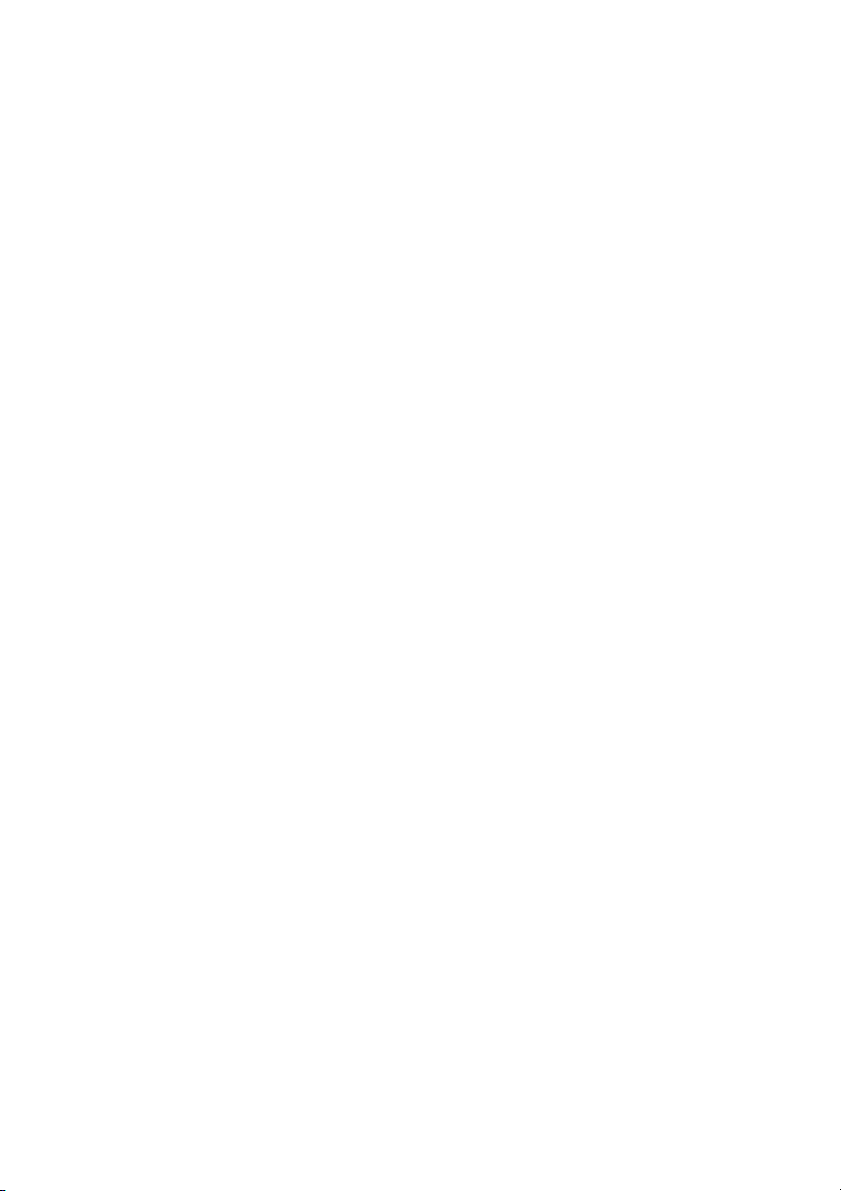
Содержание
страница
Добро пожаловать! ........................................ 4
Внимание! .......................................................6
Описание ...................................................... 12
Включение / Выключение ............................18
Входящие вызовы ........................................19
Исходящие вызовы ...................................... 22
Во время разговора ..................................... 27
Переадресация вызовов ..............................30
Информация .................................................36
Система голосовой почты ........................... 40
Сокращенные номера .................................. 49
Групповые функции ......................................53
Другие полезные функции ........................... 57
Безопасность ...............................................64
Функция выбора самого дешевого маршрута .
66
Телефонная книга ........................................ 67
Системная телефонная книга .....................74
Набор текста ................................................ 76
Альтернативное программирование для
функций «Автоматический обратный вызов»,
«Постановка в очередь», «Вмешательство
разговор» ......................................................78
Настройка ....................................................79
Звуковые сигналы ........................................ 83
Полезные советы .........................................84
Установка .....................................................85
Справочные сведения .................................. 91
Устранение неисправностей ....................... 98
Глоссарий ................................................... 100
Указатель ...................................................101
в
Содержание
3BusinessPhone - Беспроводный телефон DT190
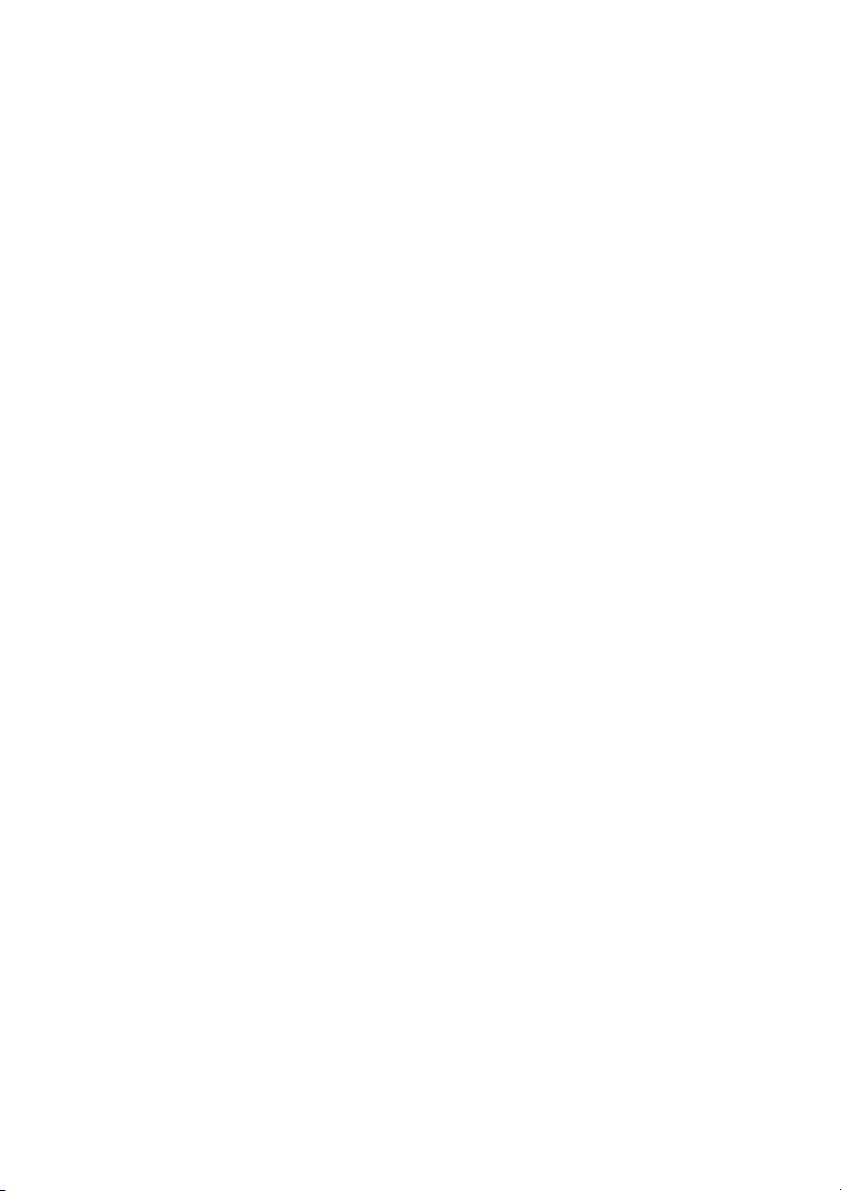
Добро пожаловать!
Добро пожаловать!
Предлагаем вашему вниманию Руководство пользователя
беспроводным телефоном DT190 в Платформе связи
BusinessPhone производства компании Ericsson. Платформа
связи BusinessPhone включает в себя BusinessPhone
Compact, BusinessPhone 50, BusinessPhone 128i и
BusinessPhone 250.
В данном Руководстве описаны функции, относящиеся
кПлатформе связи BusinessPhone версии 7.0 или выше.
Некоторые из них могут не работать в более ранних версиях
системы и/или могут быть защищены лицензией, которую
следует приобрести
В Руководстве пользователя описаны функции Платформы
связи BusinessPhone и беспроводного телефона DT190,
запрограммированные на заводе-изготовителе.
Запрограммированные в вашем телефоне функции могут
немного отличаться от тех, которые описаны в настоящем
руководстве. Если вам потребуется дополнительная
информация по данному вопросу, свяжитесь с
администратором системы.
Самую последнюю версию данного Руководства пользователя
можно скачать с
отдельно.
сайта: http://www.ericsson.com/enterprise/
BusinessPhone - Беспроводный телефон DT1904
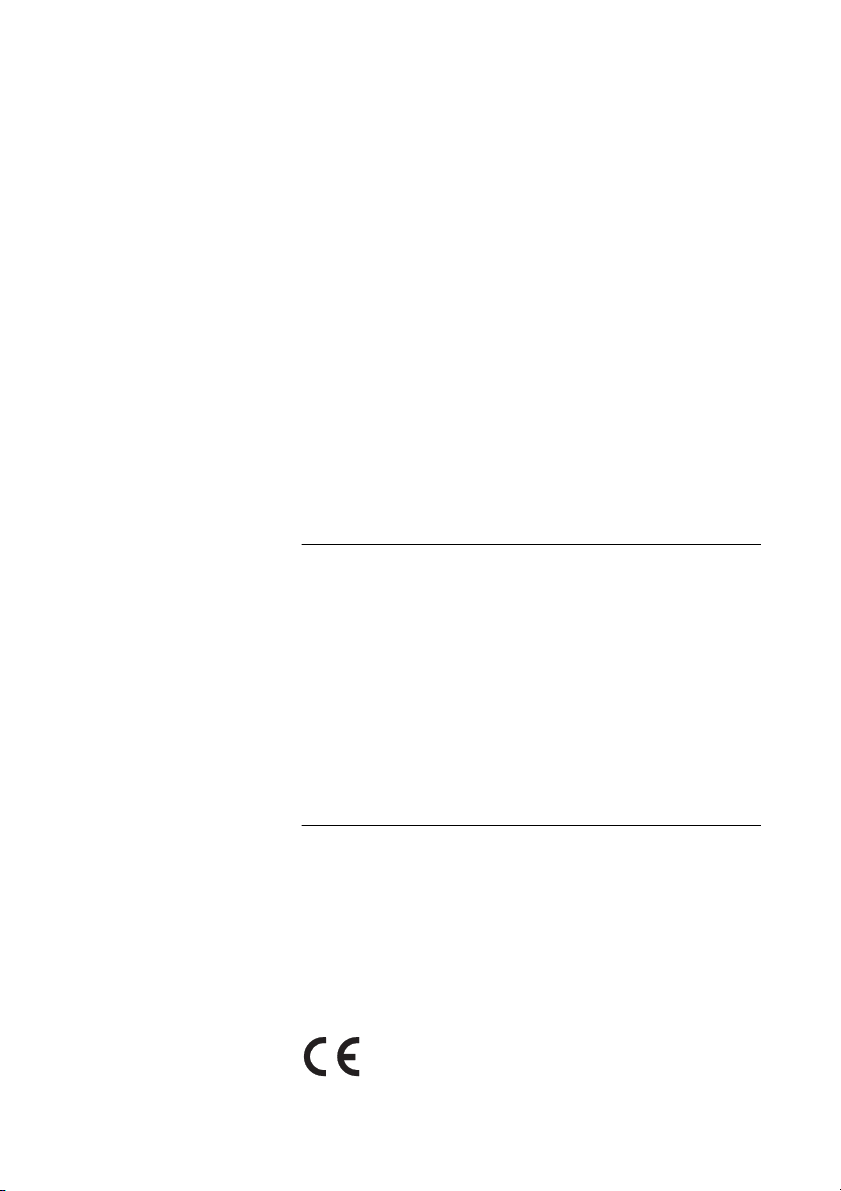
Добро пожаловать!
Авторское право
Все права защищены. Никакую часть данной публикации
нельзя воспроизводить, сохранять в системах просмотра
или распространять в любой форме, включая электронную,
механическую, фотокопирование, перезапись, без
предварительного письменного разрешения издателя, за
исключением оговоренных ниже случаев.
Если данная публикация имеется на носителе компании
Ericsson, то компания Ericsson дает свое разрешение на
загрузку и распечатку копий содержимого
при условии, что эта информация будет использоваться
только для частных целей и не будет распространяться.
Ни одна из частей данной публикации не должна изменяться,
корректироваться или использоваться в коммерческих целях.
Компания Ericsson не несет ответственности за какие-либо
повреждения, являющиеся следствием незаконных изменений
данной публикации.
данного файла
Гарантия
КОМПАНИЯ ERICSSON НЕ ДАЕТ НИКАКИХ ГАРАНТИЙ,
ОТНОСЯЩИХСЯ К ДАННОМУ РУКОВОДСТВУ, ВКЛЮЧАЯ
(НО, НЕ ОГРАНИЧИВАЯСЬ ЭТИМ) ПОДРАЗУМЕВАЕМУЮ
ГАРА НТ И Ю КОММЕРЧЕСКОЙ ВЫГОДЫ И СООТВЕТСТВИЯ
КОНКРЕТНЫМ ЦЕЛЯМ. Компания Ericsson не несет
ответственности за ошибки, содержащиеся в данном
материале, а также за случайные или косвенные убытки,
возникшие в результате эксплуатации оборудования или
использования данного материала.
Декларация соответствия
Настоящим компания Ericsson Enterprise AB, S-131 89
Stockholm, заявляет, что данный телефон удовлетворяет
основным требованиям и другим соответствующим
положениям директивы R&TTE 1999/5/EC.
Более подробную информацию можно найти на сайте:
http://www.ericsson.com/sdoc
5BusinessPhone - Беспроводный телефон DT190
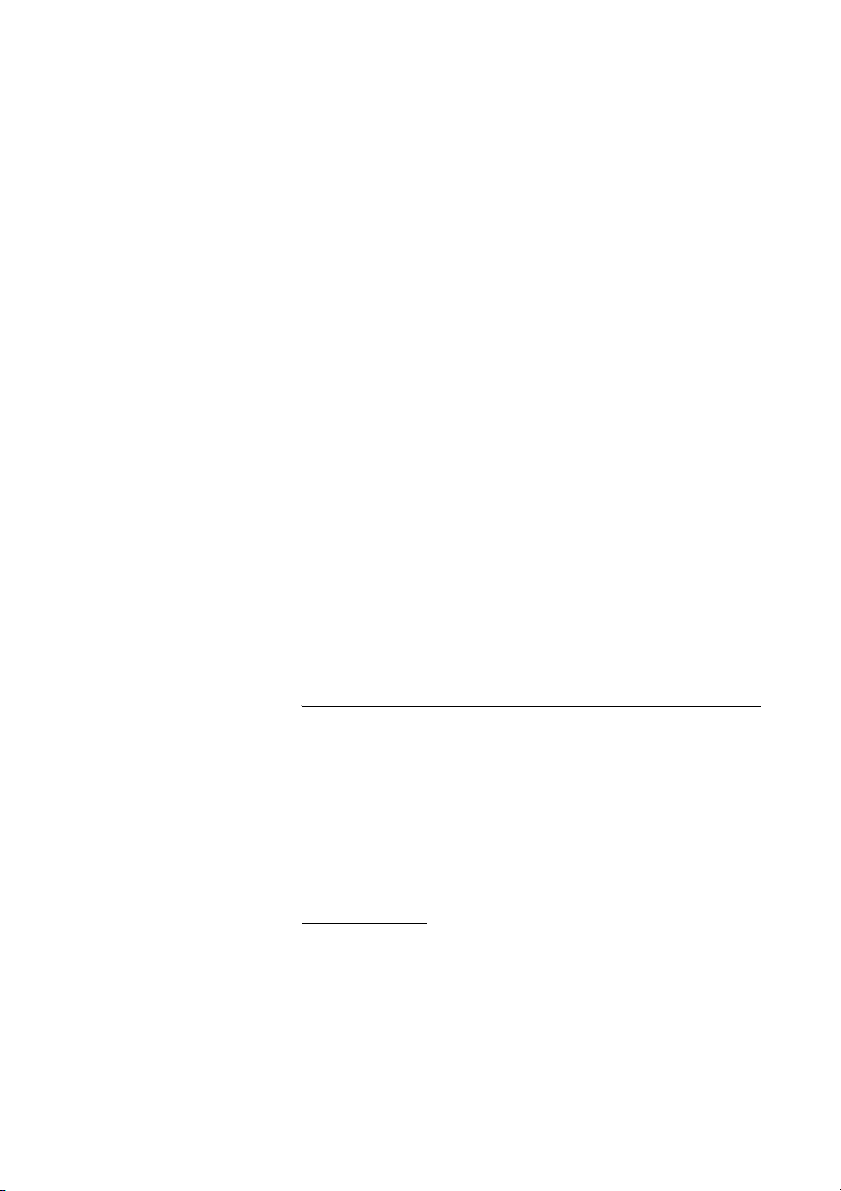
Внимание!
Внимание!
В этом разделе описана важная информация, с которой
необходимо ознакомиться перед использованием телефона
DT190, батареи и зарядного устройства, а также описаны его
основные функции.
Примечание: В настоящем руководстве пользователя
описаны функции, поддерживаемые Платформой
связи BusinessPhone Communication Platform, а также
наиболее часто используемые специфические функци и
телефона. Все специфические функции этого
телефона сведены в структуру меню,
«Структура меню» на странице 17.
Перед первым использованием DT190 необходимо зарядить и
подключить аккумулятор, см. раздел «Установка» на
странице 85.
см. раздел
Руководства, предупреждения и меры предосторожности для безопасного и эффективного использования телефона
Рекомендации
• Всегда обращайтесь с Ваши телефоном и сопутствующими
изделиями с осторожностью и храните их в чистом и
незапыленном месте. Надлежащее обращение и забота
продлят срок службы телефона и сопутствующих изделий.
Для удаления пыли, грязи или влаги используйте
впитывающую бумажную салфетку или мягкую ткань.
BusinessPhone - Беспроводный телефон DT1906
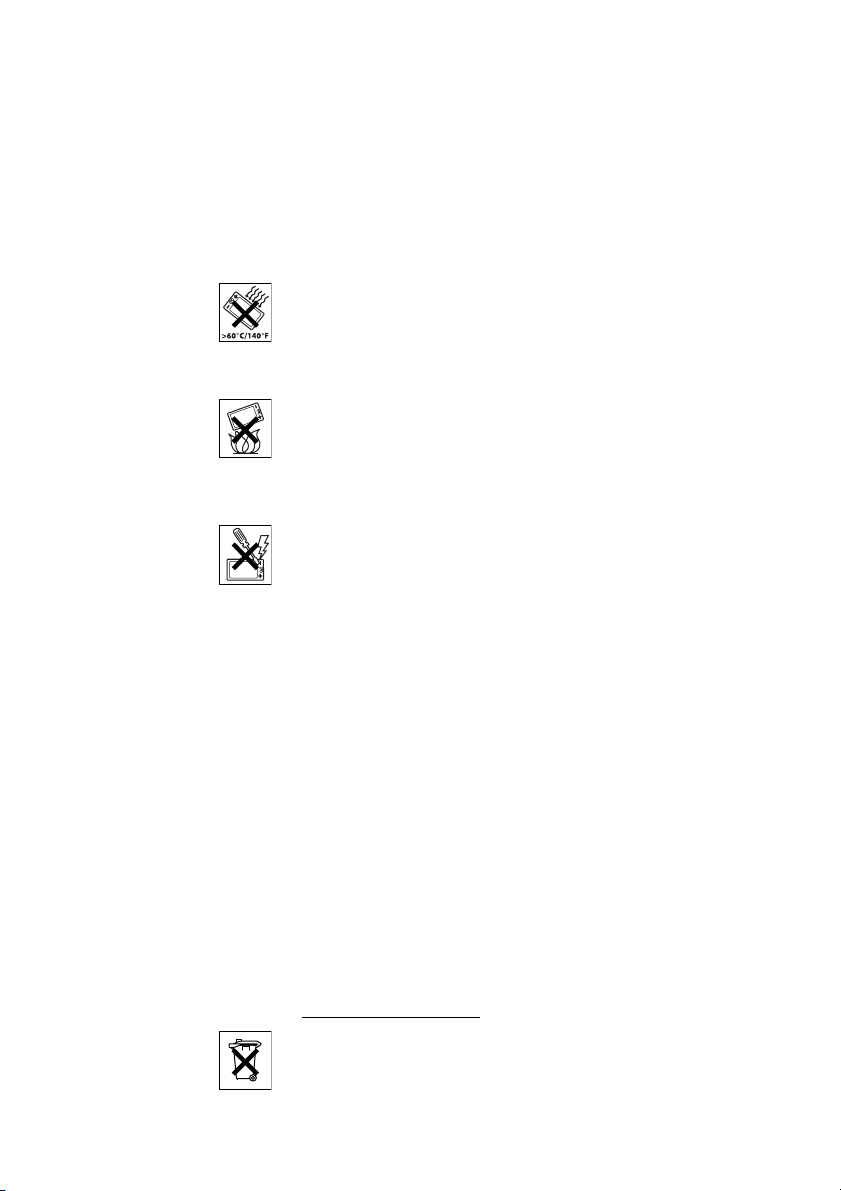
Внимание!
• Всегда следите за тем, чтобы телефон, батарея и зарядное
устройство эксплуатировались в таких условиях
окружающей среды для которых они и разработаны.
• Эксплуатируйте Ваш телефон при температуре от +5°C до
+45°C.
• Не подвергайте телефон и сопутствующие изделия
воздействию жидкостей, сырости, влажности,
растворителей, прямого солнечного света, грубых
факторов окружающей среды и экстремальных
температур
. Никогда не эксплуатируйте телефон при
температуре свыше +60°C.
• Воздействие высокой температуры может привести к
протеканию батареи, перегреву или взрыву, что, в свою
очередь, может привести к пожару, ожогам и иным
повреждениям.
• Не кладите телефон в микроволновую печь: это может
привести к повреждению как печи, так и телефона.
• Не разбирайте и
не вносите изменения в какие-либо части
телефона, зарядного устройства или батарей. Попытка
самостоятельного разбора или внесение каких-либо
изменений может привести к поражению электрическим
током или к невосстанавливаемым повреждениям.
Внутренний осмотр, видоизменение или ремонт может
осуществляться только квалифицированным и
уполномоченным на то техническим персоналом.
• Берегите телефон от огня или
попадания на него горящего
табачного пепла.
• Не кидайте, не бросайте и не гните оборудование. Это
может привести к его отказу или поражению
электрическим током.
• Не перекрашивайте Ваш телефон.
• Не используйте Ваш телефон в потенциально
взрывоопасной атмосфере.
• Во избежание нарушения слуха, принимайте вызов
прежде, чем приложить трубку к уху.
• Тел е ф о н DT190 не является по своей природе полностью
безопасным изделием, поэтому, не эксплуатируйте его в
местах, где существует угроза взрыва.
Утилизация изделия
• Не следует утилизировать Ваш телефон вместе с
обычными бытовыми отходами. Вам следует ознакомиться
с местными правилами утилизации электронных изделий.
7BusinessPhone - Беспроводный телефон DT190
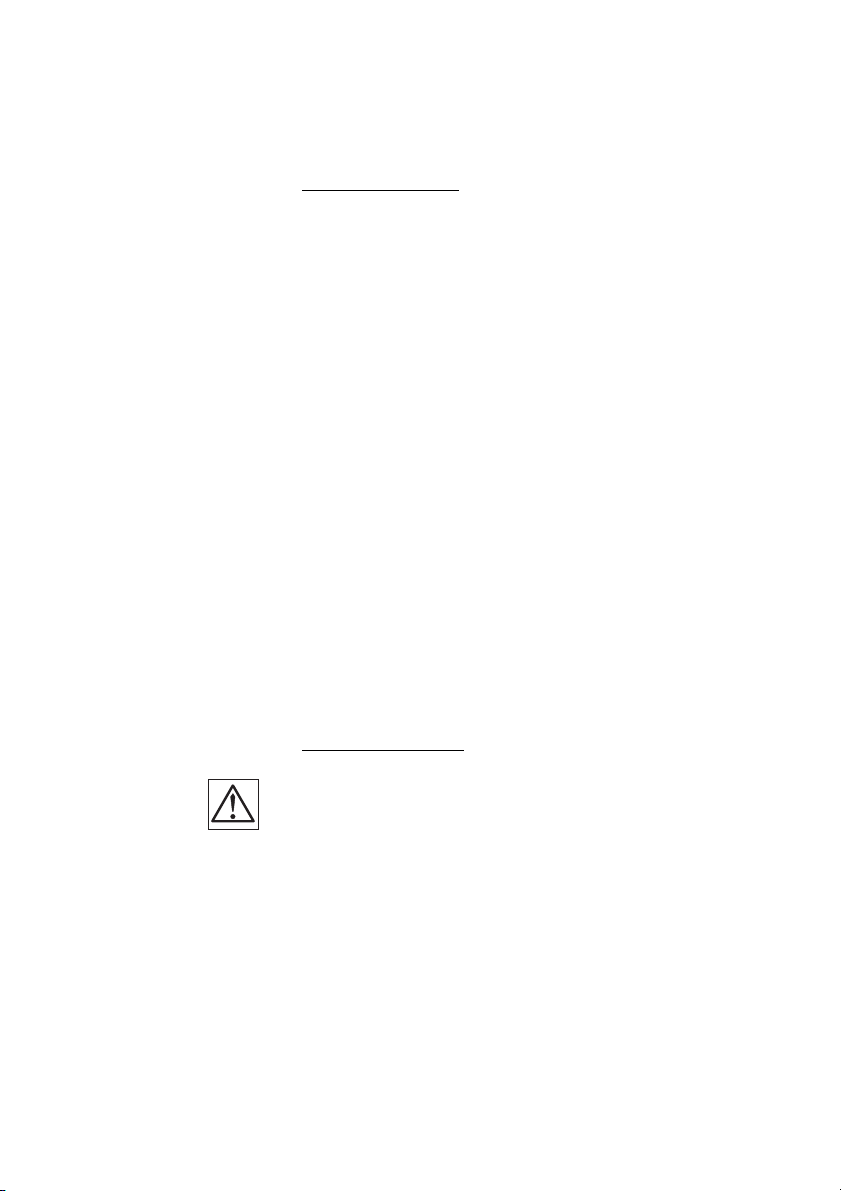
Внимание!
Источник питания
• Вилку адаптера переменного тока зарядного устройства
можно вставлять только в соответствующую и
предназначенную для этого розетку (как указано на
зарядном устройстве).
• Убедитесь в том, что электрический шнур расположен так,
чтобы избежать его повреждения или сдавливания.
• Для уменьшения риска поражения электрическим током
выключайте зарядное устройство из розетки перед его
чисткой
• Адаптеры переменного тока нельзя использовать на улице
или во влажных помещениях.
• Никогда не переделывайте провод или вилку. Если вилка
не входит в розетку, необходимо, чтобы
квалифицированный электрик заменил розетку на
подходящую.
• Для облегчения доступа при зарядке необходимо
ограничить расстояние между силовой розеткой и Вашим
телефоном.
• Для экономии
зарядное устройство от сети.
• При отключении от сети адаптер необходимо держать за
корпус. Ваши руки при этом должны быть сухими.
• Никогда не тяните за провода.
или перемещением.
электроэнергии после зарядки отключайте
Батареи и зарядка
Перед первым использованием батареи необходимо
внимательно ознакомиться с нижеперечисленными
мерами предосторожности. Убедитесь в том, что все
понятно и постарайтесь соблюдать все указанные ниже
меры во избежание любых возможных угроз (которые
могут быть вызваны неправильным применением или
использованием оборудования) для Вашей
безопасности и исправности Вашей батареи.
• Применяйте только те батареи, сетевые
зарядные устройства, которые предназначены для работы
с Вашим изделием.
• Использование не предназначенных для этого источников
электроэнергии может привести к перегреву, снижению
емкости батареи, поломке оборудования, воспламенению и
иным негативным последствиям.
BusinessPhone - Беспроводный телефон DT1908
адаптеры и

Внимание!
• Для работы с беспроводными телефонами используются
никелевые или литиевые батареи. Время разговоров и
время ожидания может изменяться в зависимости от силы
сигнала.
• Перед первым использованием батарею необходимо
полностью зарядить ( минимум в течение пяти с половиной
часов).
• Батарея Вашего телефона может выдержать много циклов
зарядки-разрядки.
• Используйте только рекомендованное зарядное
оборудование.
• Неправильная зарядка может вызвать перегрев или даже
разрушение батареи.
• При зарядке соблюдайте полярность.
• Не припаивайте провода непосредственно к батарее.
• Не подвергайте батарею воздействию воды.
• При первой зарядке никелевая батарея может нагреться.
Для никелевой батареи это нормальное явление.
• Батареи Вашего изделия сменные, однако не меняйте их
слишком
часто.
• Заряжайте батарею только тогда, когда она вставлена в
телефон.
• Используйте только те батареи, которые предназначены
для работы с Вашим телефоном.
• Никогда не нагревайте батарею и не бросайте ее в огонь.
Это может вызвать протекание батареи, ее взрыв и пожар.
• Не накрывайте телефон во время зарядки. Не помещайте
в закрытый шкаф или стол. Зарядка является
его
химическим процессом и может привести к нагреву
батареи. Помещение, в котором происходит зарядка,
должно хорошо проветриваться.
• Ни в коем случае не замыкайте положительный и
отрицательный контакты батареи.
• Не подвергайте батарею ударам и не бросайте её. Это
может стать причиной ее повреждения.
заряжайте батарею при температуре ниже +5°C.
• Не
Батарея должна заряжаться при температуре от +5°C до
+45°C. Зарядка вне этого температурного диапазона
может вызвать уменьшение емкости батареи и сократить
срок ее службы.
• Не используйте батареи других типов, марок или с другой
емкостью.
9BusinessPhone - Беспроводный телефон DT190

Внимание!
• Хранить батарею следует в сухом прохладном месте с
температурой окружающего воздуха около +25°C.
• Батарея разряжается даже в том случае, когда она вынута
из телефона или когда телефон выключен.
• Утилизируйте батарею соответственно нормам и
правилам принятым в Ваше стране.
Внимание!
• Дым или испарения
В случае появления дыма или испарений немедленно
прекратите пользование изделием и выключите его.
Отключите адаптер от сети и вытащите батарею.
Продолжение использования изделия может привести к
воспламенению или поражению электрическим током.
• Жидко-кристаллический дисплей
При повреждении жидко-кристаллического дисплея
избегайте попадания жидкости на кожу, в рот или глаза
Также остерегайтесь порезов осколками стекла.
.
Предупреждение неисправностей
• Никогда не располагайте изделия в непосредственной
близости от электродвигателей, сварочного оборудования
или других изделий генерирующих сильные
электромагнитные поля. Действие сильного
электромагнитного поля может ухудшить связь и привести
к неисправности.
• Быстрое изменение температуры окружающего воздуха
может вызвать конденсацию влаги на наружных и
внутренних поверхностях оборудования. Конденсат может
привести к неисправности, ухудшению
связи и даже повреждению оборудования. Если Вы
заметили конденсат прекратите использование
оборудования. Выключите телефон, выньте батарею и
отключите адаптер от розетки. Подождите пока влага на
оборудовании высохнет и затем можете эксплуатировать
изделие вновь.
• Избегайте случайных падений телефона.
• Избегайте сдавливания телефона между мебелью и Вашим
телом когда Вы
Вашей одежде.
носите его в кармане или прикрепленным к
или прерыванию
BusinessPhone - Беспроводный телефон DT19010
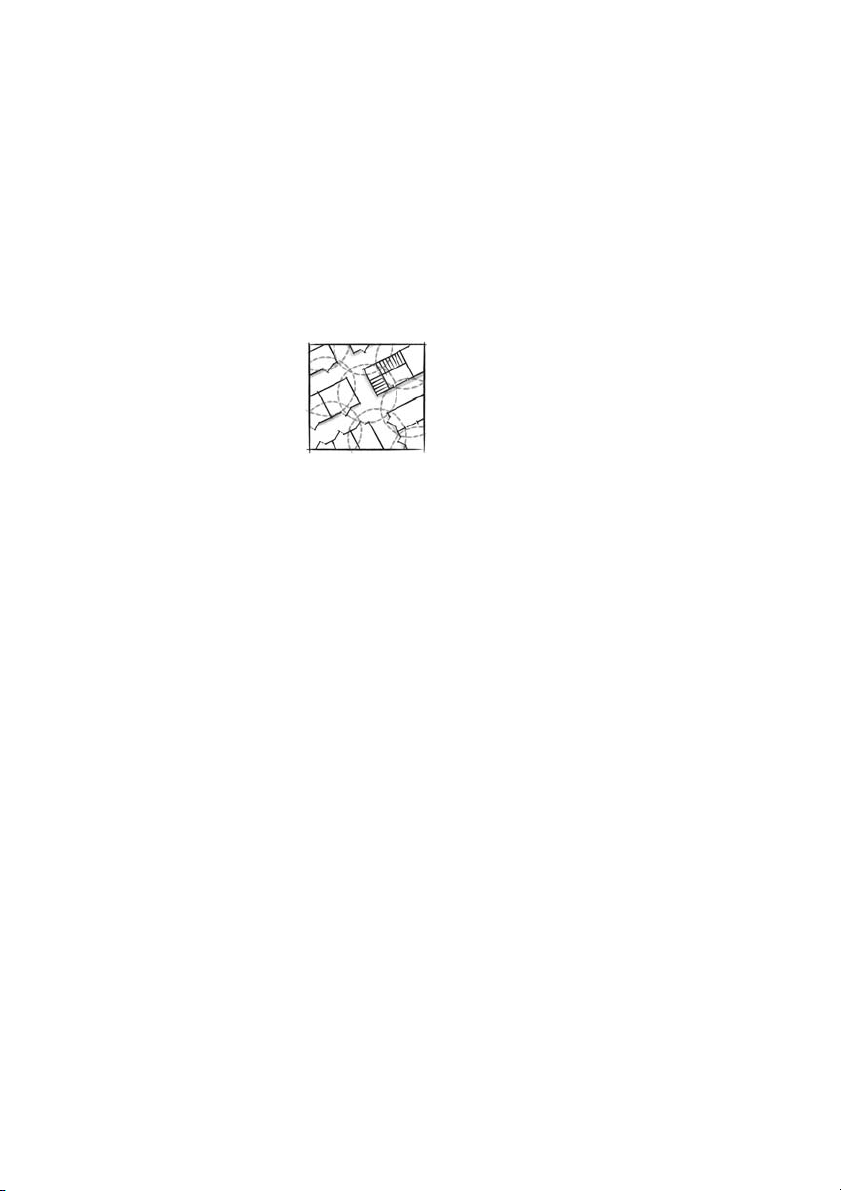
Внимание!
Зона покрытия
Помещения вашей организации обеспечиваются
беспроводной связью с помощью нескольких базовых
станций, образующих зону покрытия. Вы можете производить
и принимать вызовы в любом месте этой зоны, однако за
пределами зоны покрытия вы потеряете связь с системой.
Покрытие в помещениях:
11BusinessPhone - Беспроводный телефон DT190

Описание
Описание
9
1
2
3
4
5
6
7
8
1 Дисплей
Дисплей в режиме ожидания. 4711 - ваш добавочный номер и
14-29 - это время. См. раздел «Информация на дисплее» на
странице 14.
×V
4711 14-29
ÞÜ MENU
DT190
R
10
11
12
13
BusinessPhone - Беспроводный телефон DT19012
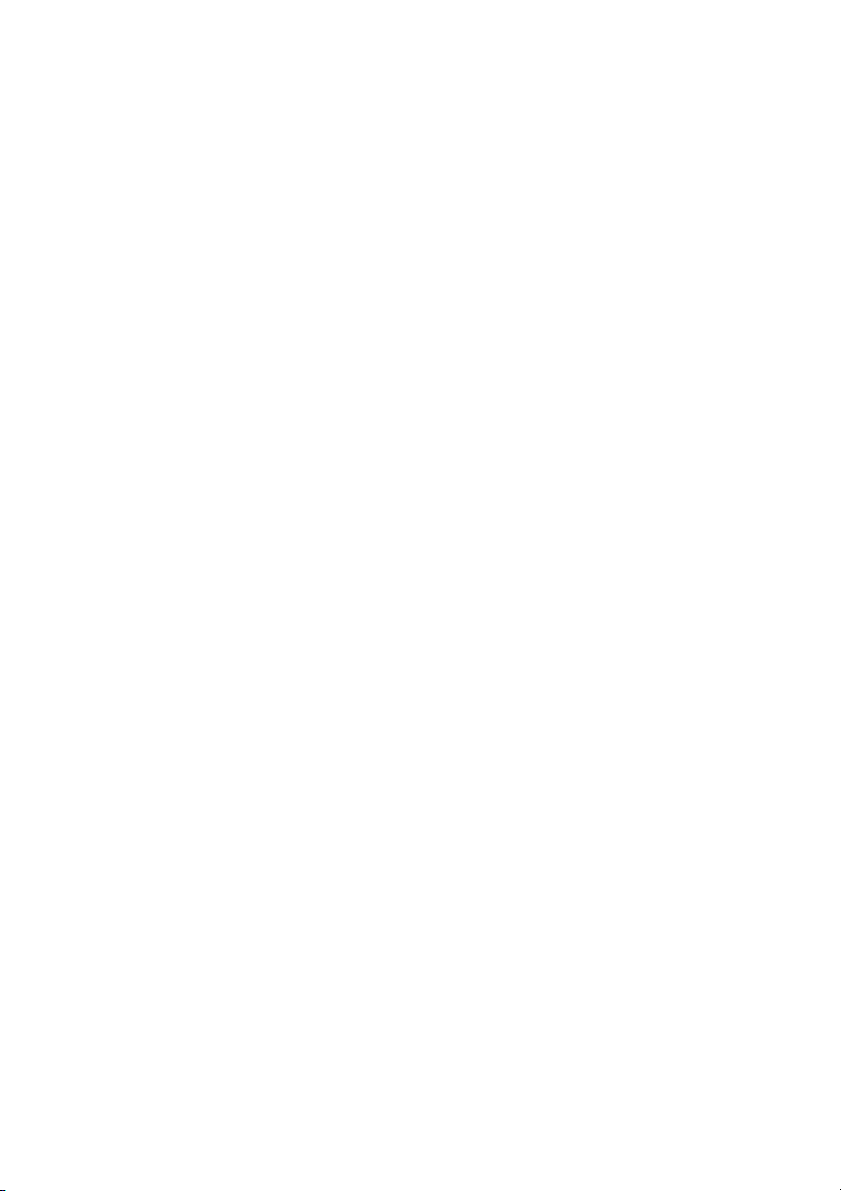
2 Многофункциональные клавиши
Их функции зависят от состояния и отображаются в нижнем
ряду дисплея. Когда вам необходимо произвести
определенное действие (на которое указывает (см. на
дисплее)), нажмите соответствующую клавишу для доступа к
функции. См. раздел «Значки многофункциональных клавиш»
на странице 15.
3 Поднять трубку / Yes (Да)
Принять вызов, поднять трубку.
Описание
41 / Пробел
Ввод пробела
при вводе текста. См. раздел «Те л е ф о н н а я
книга» на странице 67.
5 Аккумулятор (на задней стороне телефона)
См. раздел «Установка» на странице 85.
6 Звёздочка / Сигнал отключен
Отключение/включение сигнала и предупреждения (нажмите и
уде рж и в а й т е ). См. раздел «Выключение сигнала вызова или
предупреждения» на странице 20. Специальные знаки при
изменении текста. См. раздел «Телефонная книга» на
странице 67.
7 Клавиша R / Пауза
Удержание вызова (запрос), возобновление удерживаемого
вызова. См. раздел «Во время разговора» на странице 27.
Вставка паузы для ожидания тона КПВ. См. раздел
«Телефонная книга» на странице 67.
8 Микрофон
9 Динамик
Обратите внимание: Те л е ф о н может притягивать
мелкие магнитные предметы в области динамика.
10 Вкл/Выкл / Положить трубку / No (Нет)
Включение/выключение, завершение разговора, отказ
вызова. Возврат на один уровень в меню, сброс меню.
Удержание клавиши активирует режим ожидания.
11 Телеф онная книга
Вход в телефонную книгу.
от
12 Решётка / Блокировка
Блокирует/разблокирует клавиатуру (нажать и удерживат ь),
см. раздел «Блокировка клавиатуры» на странице 63.
13BusinessPhone - Беспроводный телефон DT190
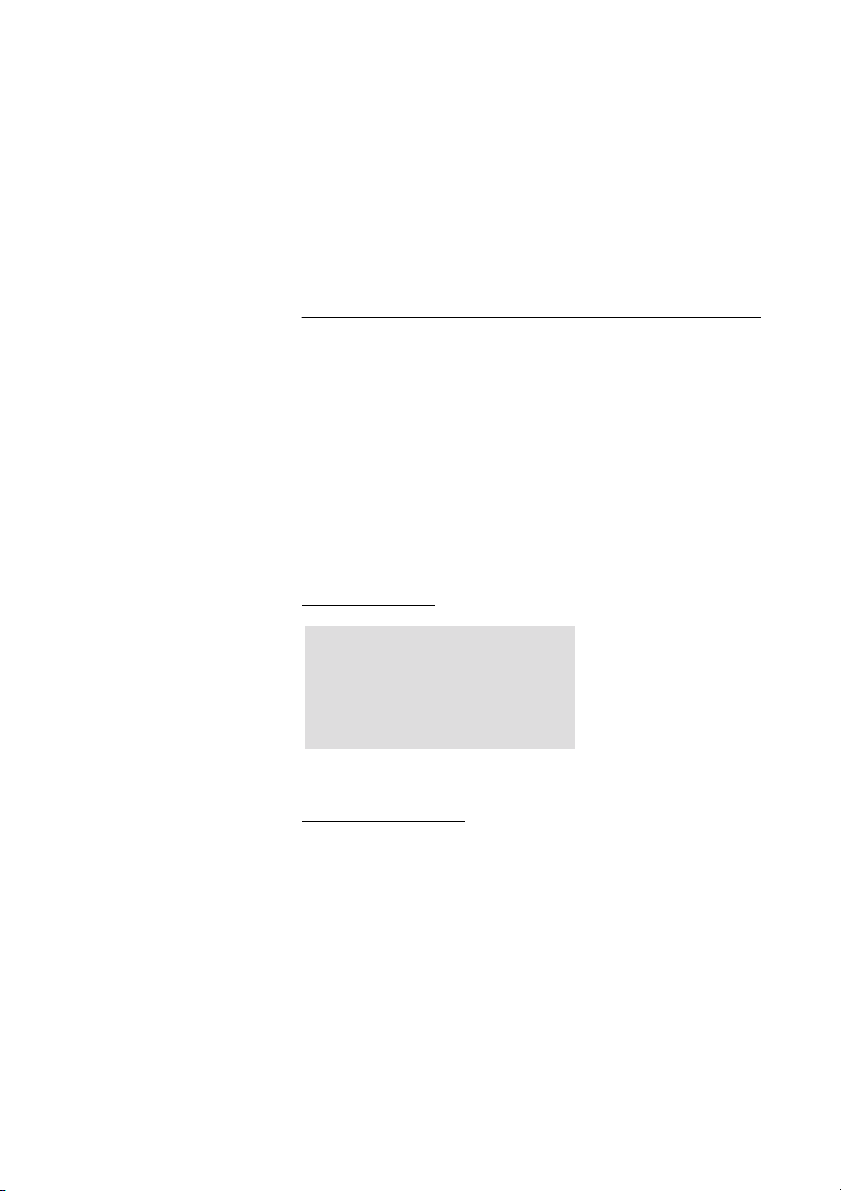
Описание
13 Го л о с о в а я почта
Нажатие данной клавиши в режиме ожидания приводит к
совершению исходящего вызова на определенный
добавочный номер (по умолчанию, система голосовой почты).
Если появляется значок "голосовое сообщение", то вы
можете зайти в голосовую почту и получить сообщение.
Информация на дисплее
На дисплее отображается информация обо всех ваших
действиях, а также текстовые предупреждения. В
центральной строке отображается текст (максимум 12
символов), имена номера телефонов, которые набирались или
редактировались, идентификационный номер телефона и т.п.
Верхняя строка служит для отображения статусов, для этого
используются значки. Две нижние строки используются для
отображения значков многофункциональных клавиш
Дисплей DT190
.
p
Ø
×
8 p
± ² £
132 14-29
tu s v ß OK
ÞÜ MENU
Значки на дисплее
Сигнал вызова отключен
Сигнал вызова и звук клавиш отключен.
Блокировка клавиатуры
Клавиатура заблокирована.
Сообщение
Получено сообщение. Значок мигает если имеется новое
непрочитанное сообщение.
BusinessPhone - Беспроводный телефон DT19014
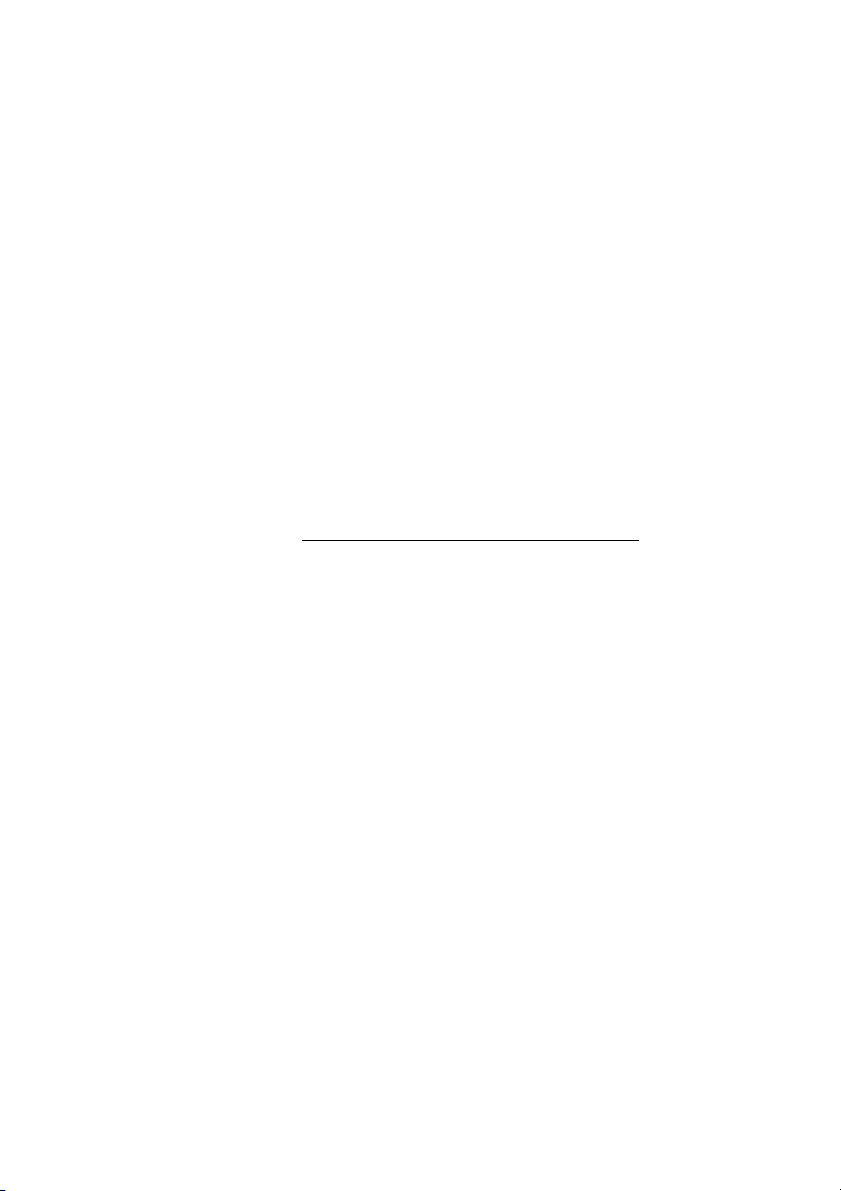
Описание
V
Цифры 0-9 Меню
Þ
tusv
Заряд аккумулятора
Прямоугольники значка аккумулятора мигают
последовательно, когда аккумулятор заряжается, и горят
постоянно, когда зарядка окончена. Показывает, насколько
хватит аккумулятора в режимах разговора и ожидания.
Примечание: Если энергии аккумулятора остается на
малое количество минут разговора, раздается
предупреждающий сигнал. Предупреждающий сигнал
батареи может быть выключен, см. «Сигнал батареи»
на странице 81.
для быстрого вызова команд
В левом верхнем углу отображаются номера быстрого вызова
меню. Вместо того, чтобы прокручивать меню с помощью
клавиш навигации, для прямого перехода в подменю вы
можете просто ввести номер быстрого вызова этого меню.
Значки многофункциональных клавиш
Функции многофункциональных клавиш отображаются в виде
значков в нижних строках дисплея, непосредственно над
каждой многофункциональной клавишей. Доступ к функциям
осуществляется путем нажатия многофункциональной
клавиши, расположенной под соответствующим значком.
Список вызовов
Отображает список вызовов.
Клавиши навигации
Перемещает курсор или выделение вниз/вверх или вправо/
влево
ß
Пробел
Стирает символ слева. См. раздел «Набор текста» на
странице 76.
V Список пропущенных вызовов
Отображает список пропущенных вызовов. Значок мигает в
случае наличия непросмотренной записи в списке
пропущенных вызовов. См. раздел «Список пропущенных
вызовов» на странице 21.
OK Подтверждение
MENU Меню
Подтверждение записей и перехода к подменю.
Вход в меню. Меню может различаться в зависимости от
текущего режима работы.
15BusinessPhone - Беспроводный телефон DT190
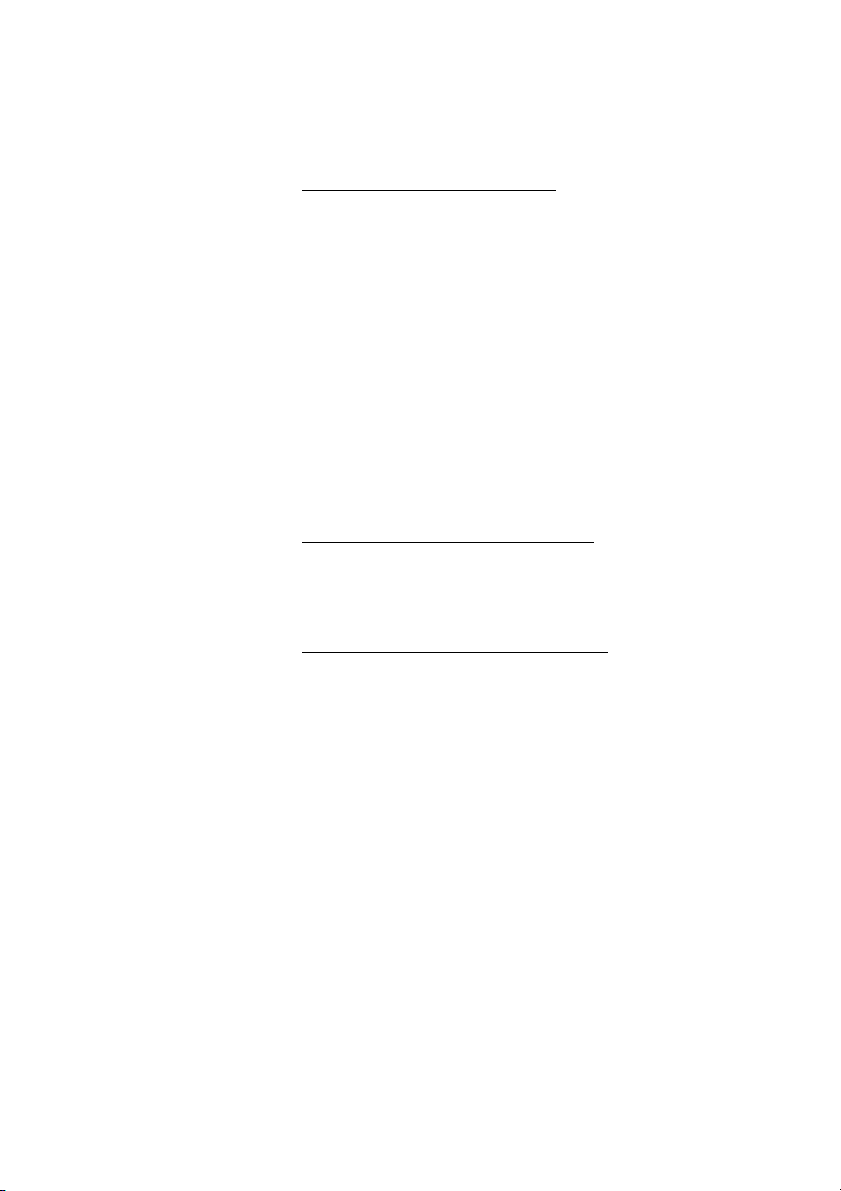
Описание
Символы в текстовой строке
_
Мигающее подчеркивание символ
Курсор для ввода текста.
Слишком длинный для отображения номер
-
Слева или справа имеются цифры, которых не видно на
дисплее.
Пауза
P
Показывает, что в номере запрограммирована пауза.
Решетка
#
Символ #.
Галоч к а
&
Указывает на активацию опции.
Длинный информационный текст
Если информационный текст слишком длинный, то текст
занимает две строки.
Дополнительные функции дисплея
В зависимости от того, к какой сети вы подключены, вам
могут быть доступны дополнительные функции дисплея.
Например, на дисплее могут отображаться дата и время. Если
вам нужна данная функция, обратитесь к администратору
системы.
BusinessPhone - Беспроводный телефон DT19016
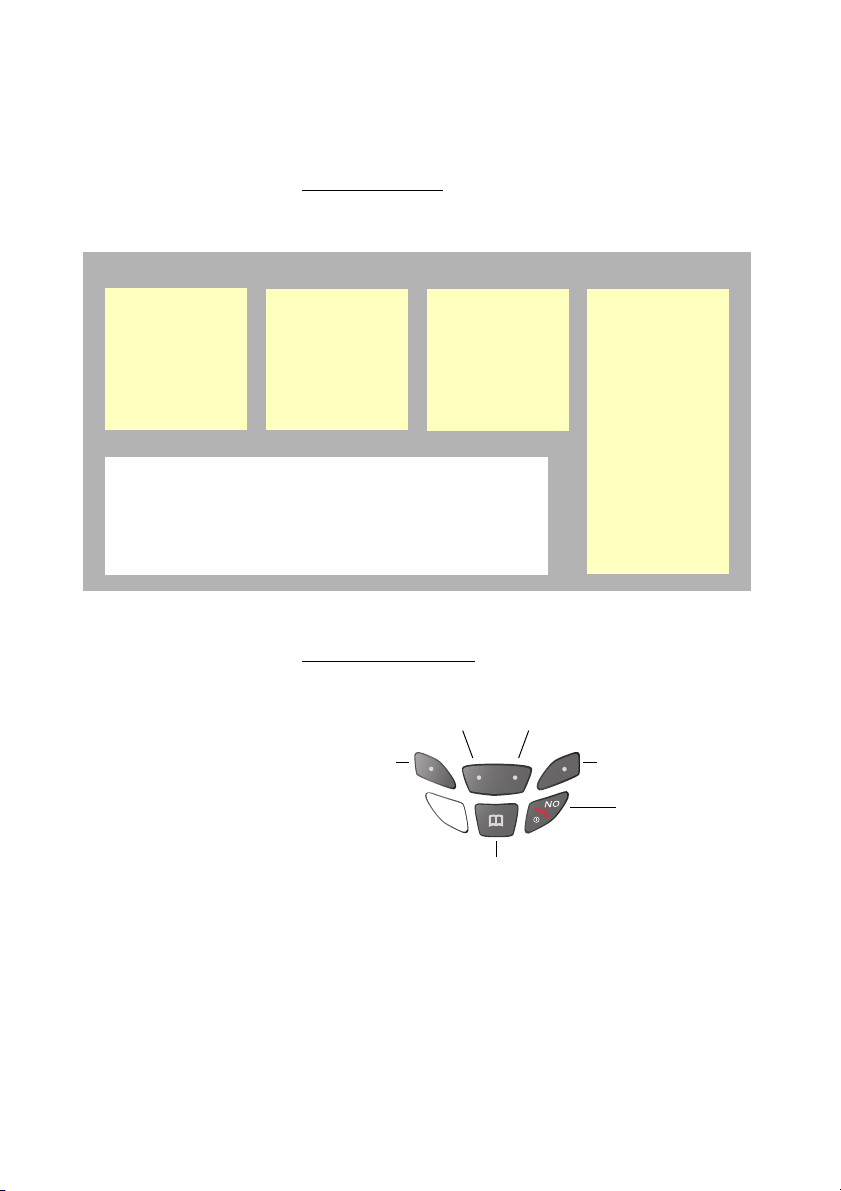
Структура меню
Доступ к функциям телефона осуществляется через меню
DT190.
Структура меню
Меню
нажмите MENU
RINGER
MELODY
ts
Навигация по меню.
OK Подтверждение выбора. Переход в подменю.
Телефонная книга
нажмите
ö
USE ENTRY
NEW ENTRY
SHOW ENTRY
DELETE
Список вызовов
нажмите
Þ
USE ENTRY
COPY TO DIR
ðï Возврат в предыдущее меню.
ðï Нажмите и уде р ж и в айте: Возврат к дисплею режима ожидания.
Описание
Настройки
нажмитеMENU
затем клавишу с
цифрой, см. ниже
4 MAILBOX
5 SUBSCRIBE
9 1 AUTO ANSWER
9 2 LANGUAGE
9 4 BATT. WARNING
Клавиши навигации
v
Вправо
s Вниз
Влево u
Вверх t
Тел еф он н а я книга
ß Пробел
OK подтверждение
MENU
Отмена/
назад
17BusinessPhone - Беспроводный телефон DT190
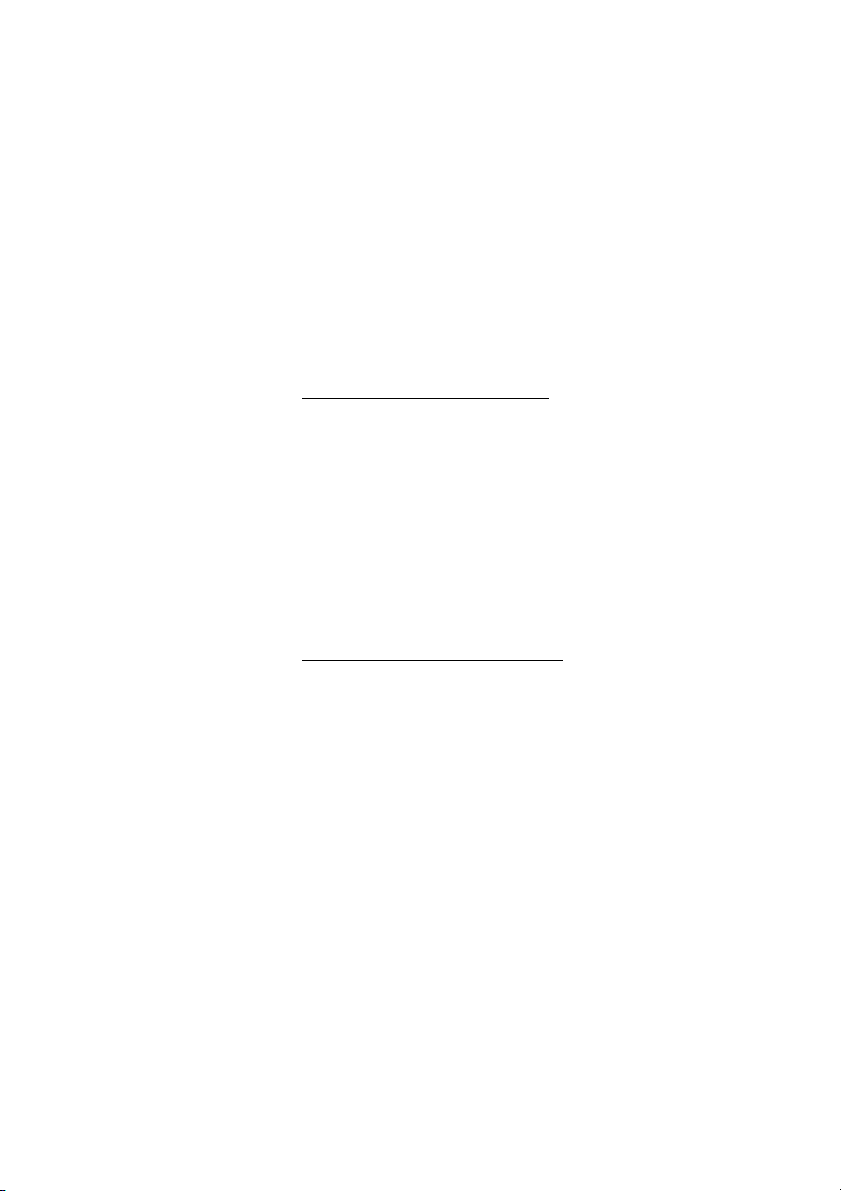
Включение / Выключение
Включение / Выключение
Включение телефона DT190
ðï Нажмите и уде рживайте, пока не включится подсветка
дисплея
Если телефон не включается или значок аккумулятора
начинает мигать, значит, аккумулятор разряжен. Зарядите
аккумулятор. Во время зарядки вы можете пользоваться
вашим телефоном.
Примечание: Если на экране отображается
сообщение NO NET, произвести или принять вызов
невозможно.
Выключение телефона DT190
Примечание: Во время разговора выключить
телефон нельзя.
ðï Нажмите и уде рживайте, пока дисплей не погаснет
Тел еф он выключен.
BusinessPhone - Беспроводный телефон DT19018
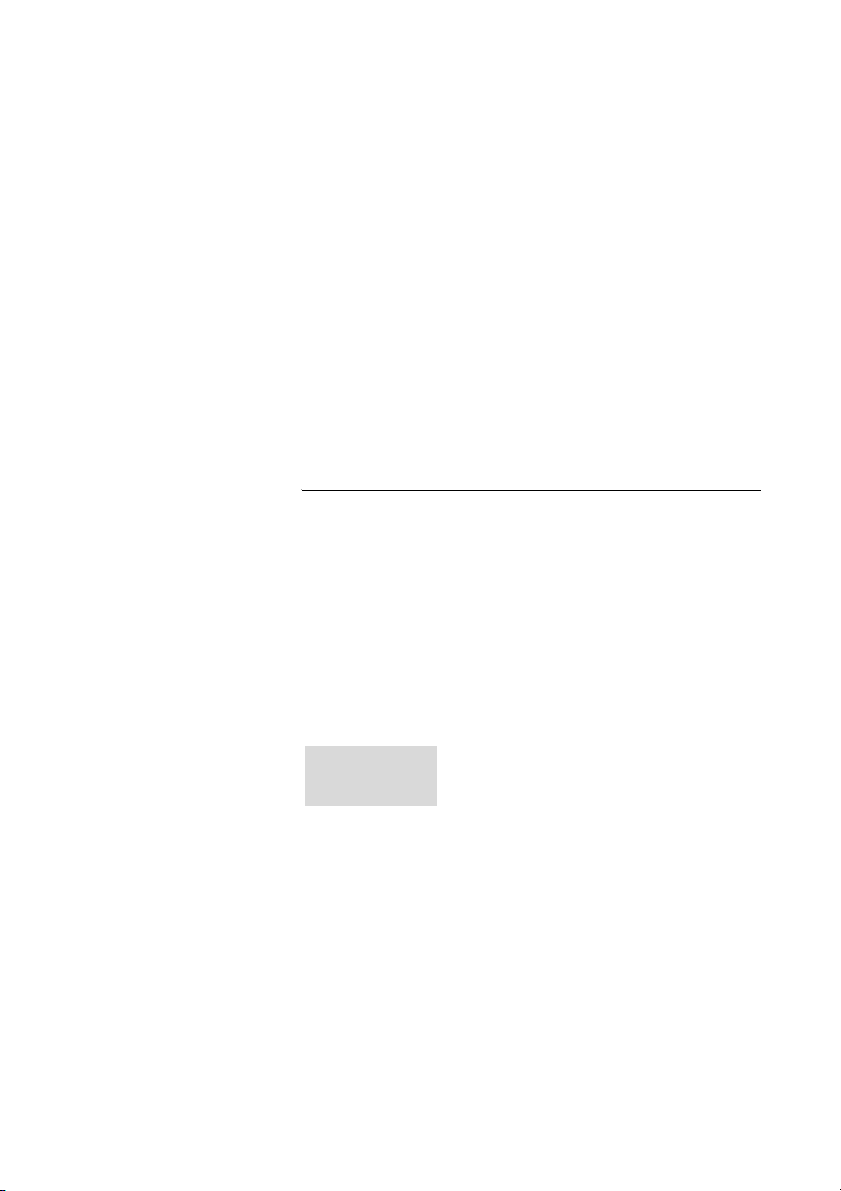
Входящие вызовы
Входящие вызовы
Сигнал вызова сообщает о входящем внутреннем или
внешнем вызове. Вы также можете просмотреть информацию
о входящих вызовах в Списке вызовов или Списке
пропущенных вызовов.
Ответ на вызовы
Тип сигнала вызова позволяет определить, какой вызов
поступил – внутренний, внешний или обратный вызов, а на
дисплее отображается сообщение о входящем вызове.
Номер звонящего может быть внутренним или внешним, если
таковой предоставлен поставщиком услуг. Если внешний
номера не предоставлен, то на дисплее отображается
внутренний номер соединительной сети.
Пример изображения на дисплее:
4736
V
номер вызывающего абонента имеется в телефонной
Если
книге, на дисплее будет отображаться имя абонента.
õô Нажмите, чтобы ответить
Если вы не ответили на вызов, номер сохраняется как
непринятый вызов в Списке пропущенных вызовов. См.
раздел «Список пропущенных вызовов» на странице 21.
Примечание: Ответить на вызов можно в любой
момент, даже во время программирования, набора
номера и т.п.
19BusinessPhone - Беспроводный телефон DT190
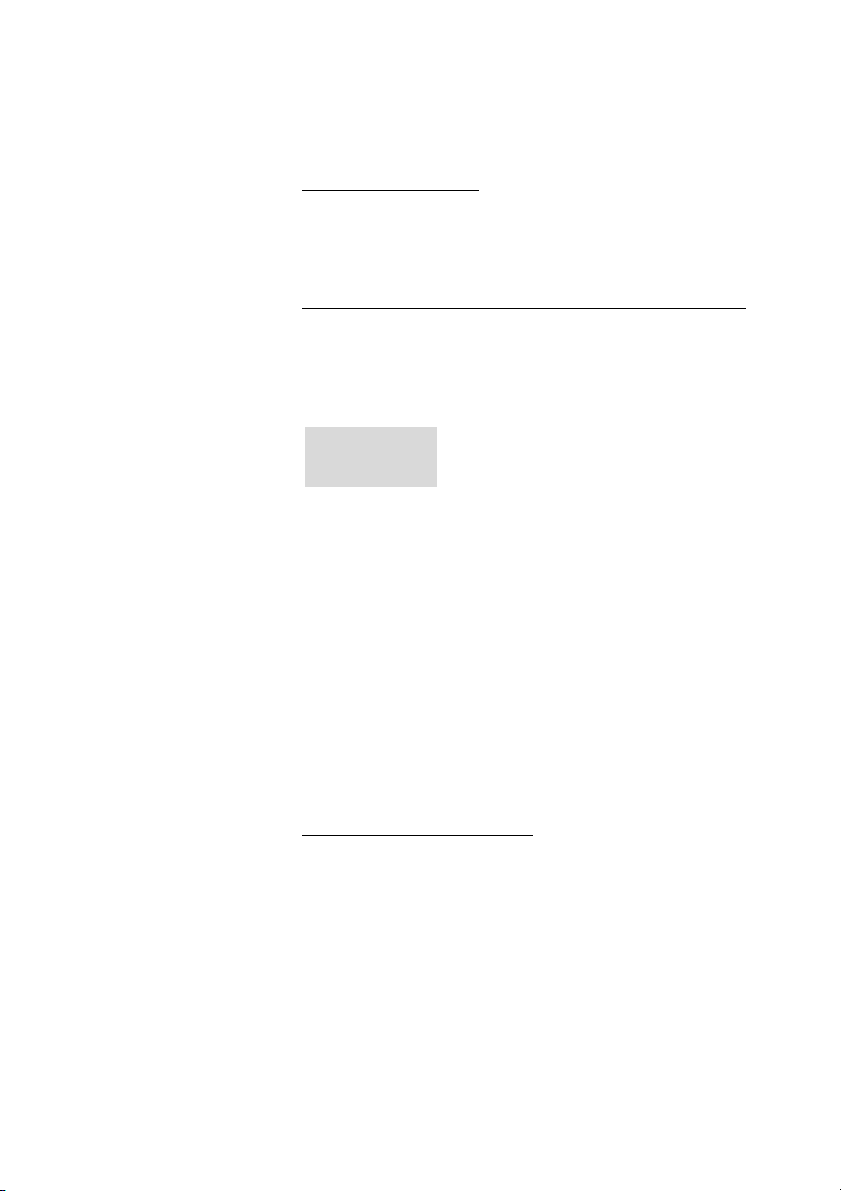
Входящие вызовы
Завершение вызова
ðï Нажмите
На дисплее отображается общее время вызова.
Выключение сигнала вызова или предупреждения
Если сигнал вызова или предупреждения прозвучал в
неподходящий момент, вы можете временно выключить звук:
* Для отключения звука нажмите и удер живайте
На дисплее появится значок выключения сигнала:
pV
ANNA
Несмотря на то, что звуковой сигнал выключен, вы можете
ответить на вызов. Если вы не ответили на вызов, номер
сохраняется как непринятый вызов в Списке пропущенных
вызовов.
Чтобы снова включить сигнал вызова:
* Нажмите и уде рживайте
Значок выключения сигнала вызова погаснет.
Примечание: Если вы решили не отвечать на вызов,
нажмите клавишу «NO». Вызов будет отклонен, при
этом записи в Списке пропущенных вызовов не
создается.
p
Изменение режима ответа
При входящем вызове вы можете просто снять трубку с
зарядного устройства, не нажимая клавишу YES.
Примечание: По умолчанию режим автоматического
ответа отключен, следовательно, для ответа вам
необходимо нажать клавишу YES. Однако, даже когда
режим автоответа включен, но трубка не находится на
зарядном устройстве, для ответа все равно
необходимо нажимать клавишу YES.
BusinessPhone - Беспроводный телефон DT19020
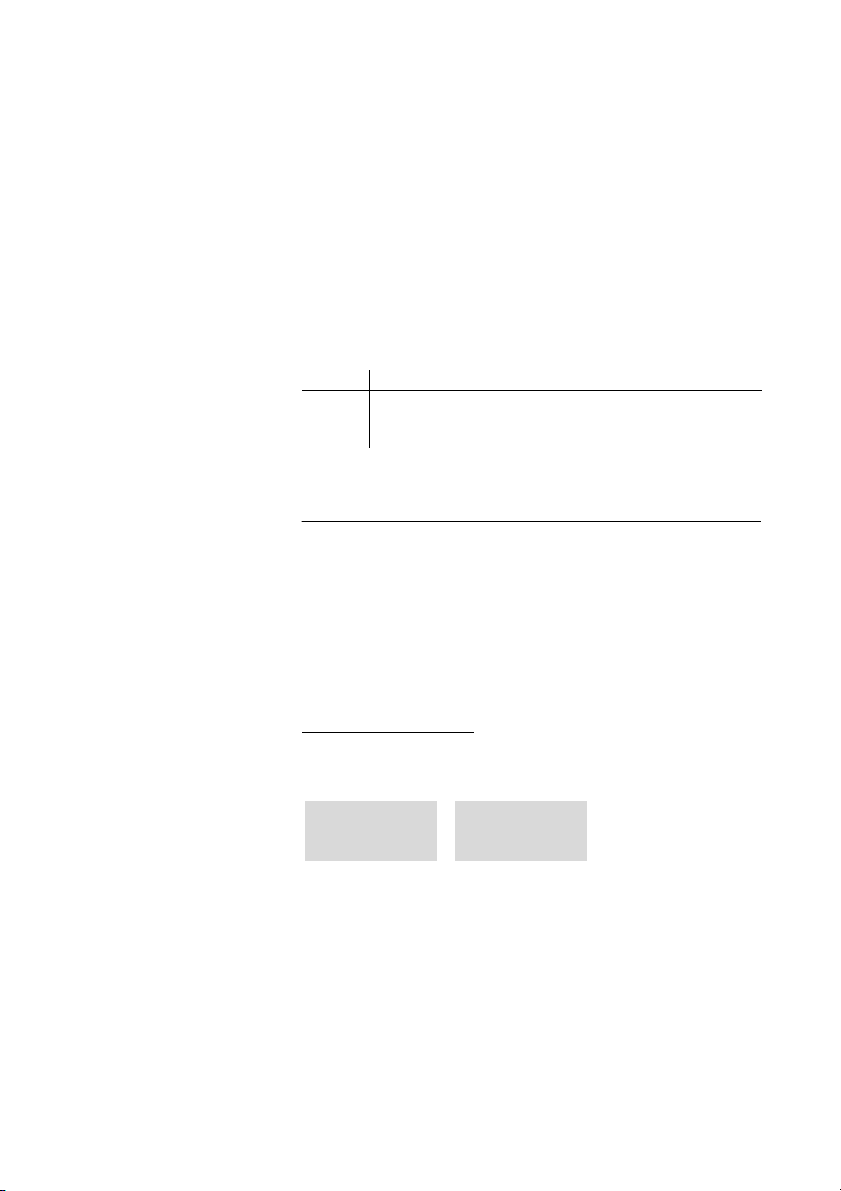
Для изменения режима ответа:
MENU Нажмите (см. на дисплее)
9 1 Нажмите
z Введите код из приведенной ниже таблицы
Код Режим ответа
0 Для ответа необходимо нажать клавишу YES
1 Вызов принимается автоматически, при снятии
трубки с зарядного устройства.
Подтверждающий звук указывает на сохранение настроек.
Список пропущенных вызовов
В списке пропущенных вызовов хранятся записи о пяти
последних пропущенных вызовах.
При наличии нового неотвеченного вызова, значок
Входящие вызовы
2 мигает.
Чтобы перезвонить
2 Нажмите (см. на дисплее)
На дисплее появится Список пропущенных вызовов.
V
28/09 14-29
ts
t или s
SABRINA
ts
Отображается два дисплея (автоматическое переключение
через 1-2 секунды).
Прокрутите список (см. на дисплее) пока не увидите
необходимый номер или имя
õô Нажмите, чтобы набрать выбранный номер
V
21BusinessPhone - Беспроводный телефон DT190
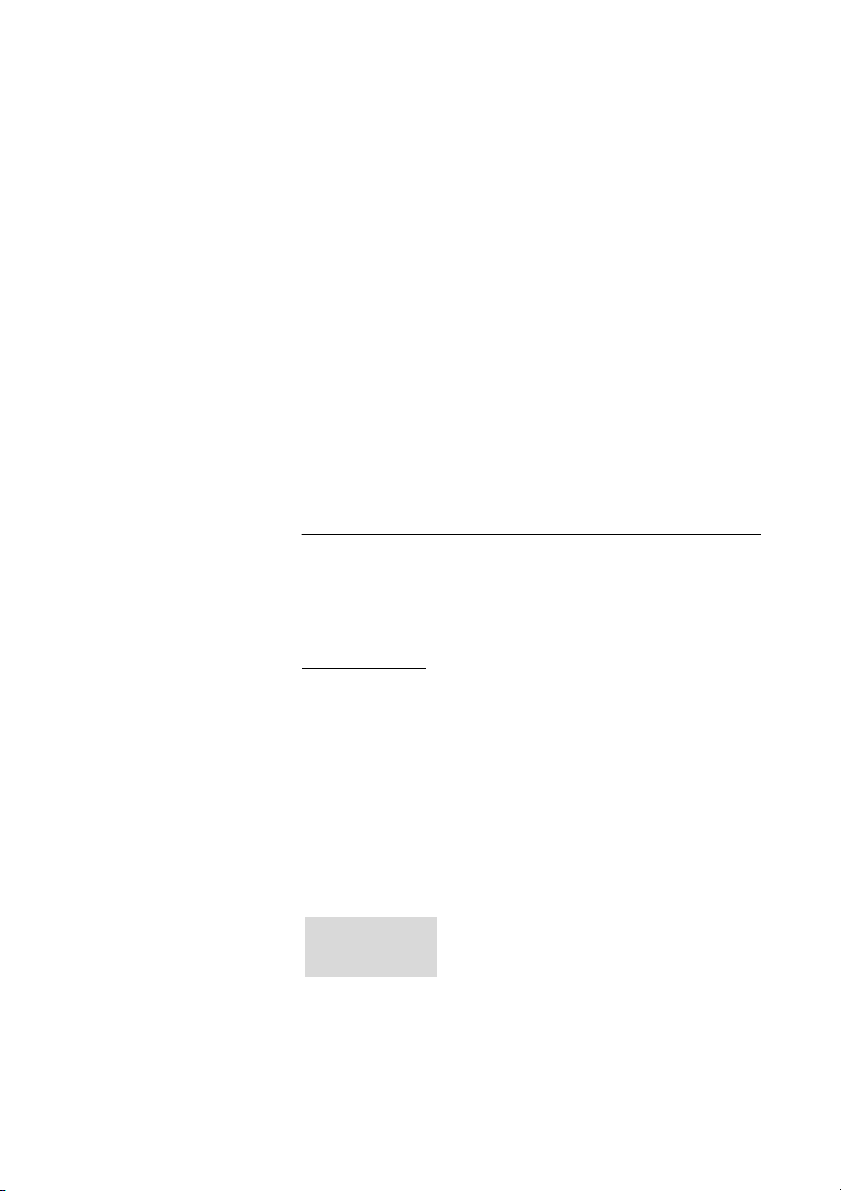
Исходящие вызовы
Исходящие вызовы
Иногда абонент, которого вы вызываете, недоступен.
Описанные ниже функции помогут вам дозвониться до
нужного абонента.
Также вы можете произвести вызов с помощью телефонной
книги, см. раздел «Телефонная книга» на странице 67 or
«Системная телефонная книга» на странице 74.
Вызов абонента
Набор номера
z Наберите любой абонентский номер для выполнения
внутреннего вызова
или:
0Z Введите код (коды) доступа внешней линии и нужный
общедоступный номер
Примечание: Выбор кода доступа внешней линии
зависит от конфигурации системы.
На дисплее появится введенный номер, например:
V
00535554505_
uvß
MENU
Примечание: В этот момент вы можете сохранить
номер в Тел е ф о н н у ю книгу нажав MENU » COPY TO
DIR » OK. См. раздел «Добавление номера во время
набора» на странице 73.
BusinessPhone - Беспроводный телефон DT19022
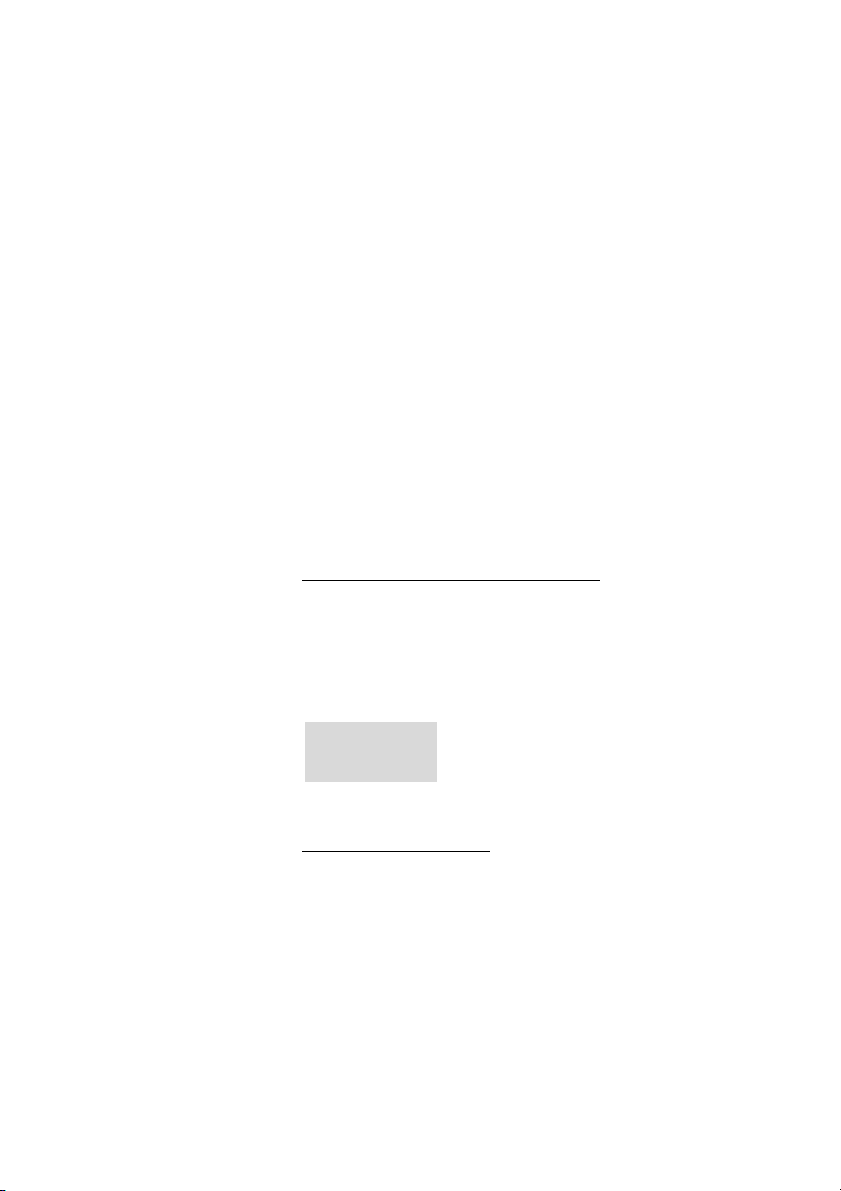
Исходящие вызовы
õô Нажмите, если номер введен правильно
Ваш телефон перейдет в режим «трубка поднята» и
произведет набор номера. Через 8 секунд на дисплее будет
отображать время разговора.
Примечания:
Измените неправильный ввод нажатием (см. на
дисплее).
Если во время набора номера вы передумали
производить вызов, нажмите клавишу «NO» для
прекращения вызова.
Если во время набора номера
для ответа просто нажмите клавишу «YES».
Вы можете ускорить набор номера, используя
сокращенные номера. См. раздел «Сокращенные
номера» на странице 49.
Набор в режиме "трубка поднята"
Если вы предпочитаете набирать номер в режиме «Трубка
поднята»:
вам поступает вызов,
õô Нажмите
Вы услышите тон контроля посылки вызова.
z Наберите номер и дождитесь соединения
V
00535554505
ts
ß
Завершение вызовов
ðï Нажмите, чтобы завершить разговор
На дисплее отображается общее время вызова.
23BusinessPhone - Беспроводный телефон DT190
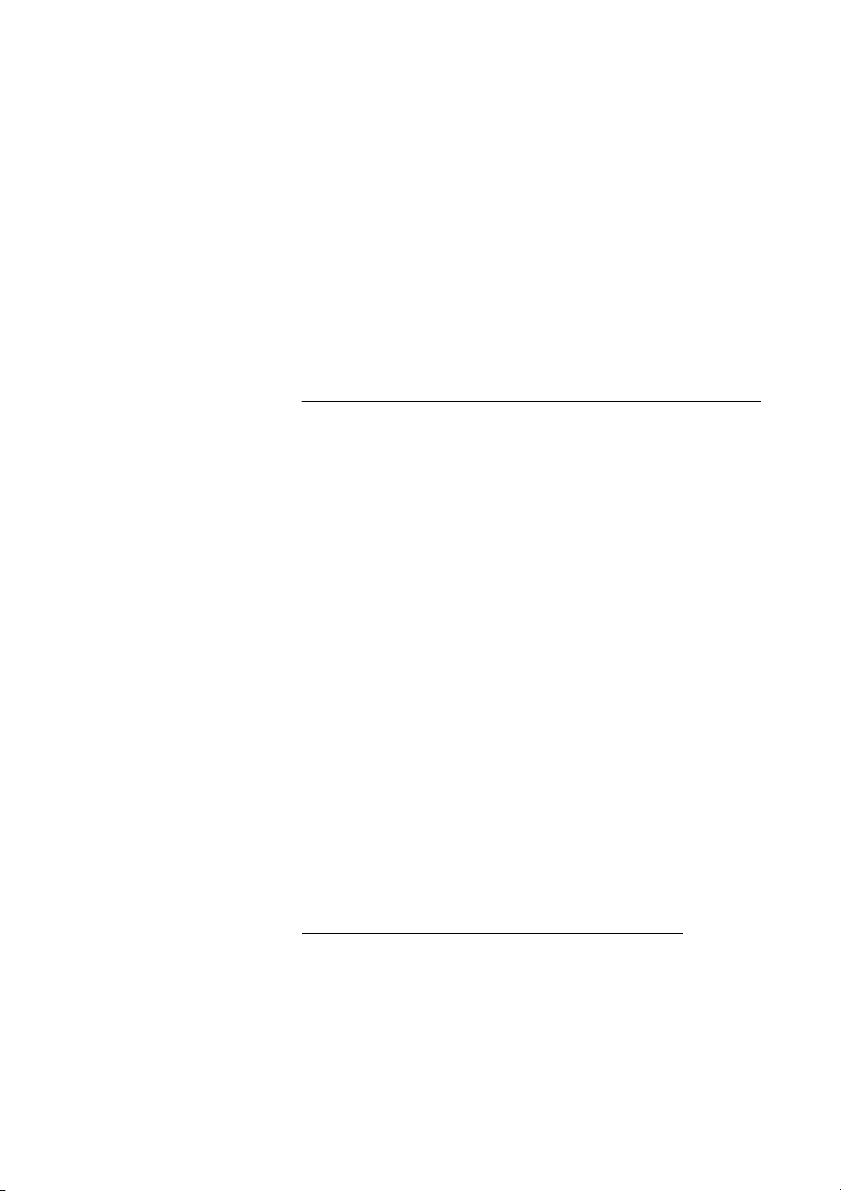
Исходящие вызовы
Повторный набор последнего набранного внешнего номера
При выполнении внешнего вызова система автоматически
запоминает все набранные цифры независимо от того,
успешным или нет был вызов.
*** õô Нажмите для выполнения повторного набора
последнего набранного внешнего номера
На дисплее будет показан набранный номер.
Повторный набор номера из Списка вызовов
В Списке вызов может храниться до 5 номеров совершенных
или отвеченных вызовов (если сеть поддерживает
представление чисел).
Нажмите (см. на дисплее)
Появится Список вызовов, в т.ч. совершенных и отвеченных.
Прокрутите список (см. на дисплее) пока не увидите
необходимый номер или имя
t
Þ
или s
õô Нажмите, чтобы набрать выбранный номер
Совет: Если вместо клавиши YES вы нажмете MENU »
USE ENTRY » OK, то сможете изменить номер перед его
набором.
Номера из списка вызовов можно сохранить в телефонной
книге. См. раздел «Добавление номеров из списка вызовов»
на странице 72.
Удаление всех номеров из Списка вызовов
Þ
MENU Нажмите (см. на дисплее)
Для доступа к Списку вызовов нажмите (см. на дисплее)
6 Нажмите
DELETE? (Удалить?).
BusinessPhone - Беспроводный телефон DT19024
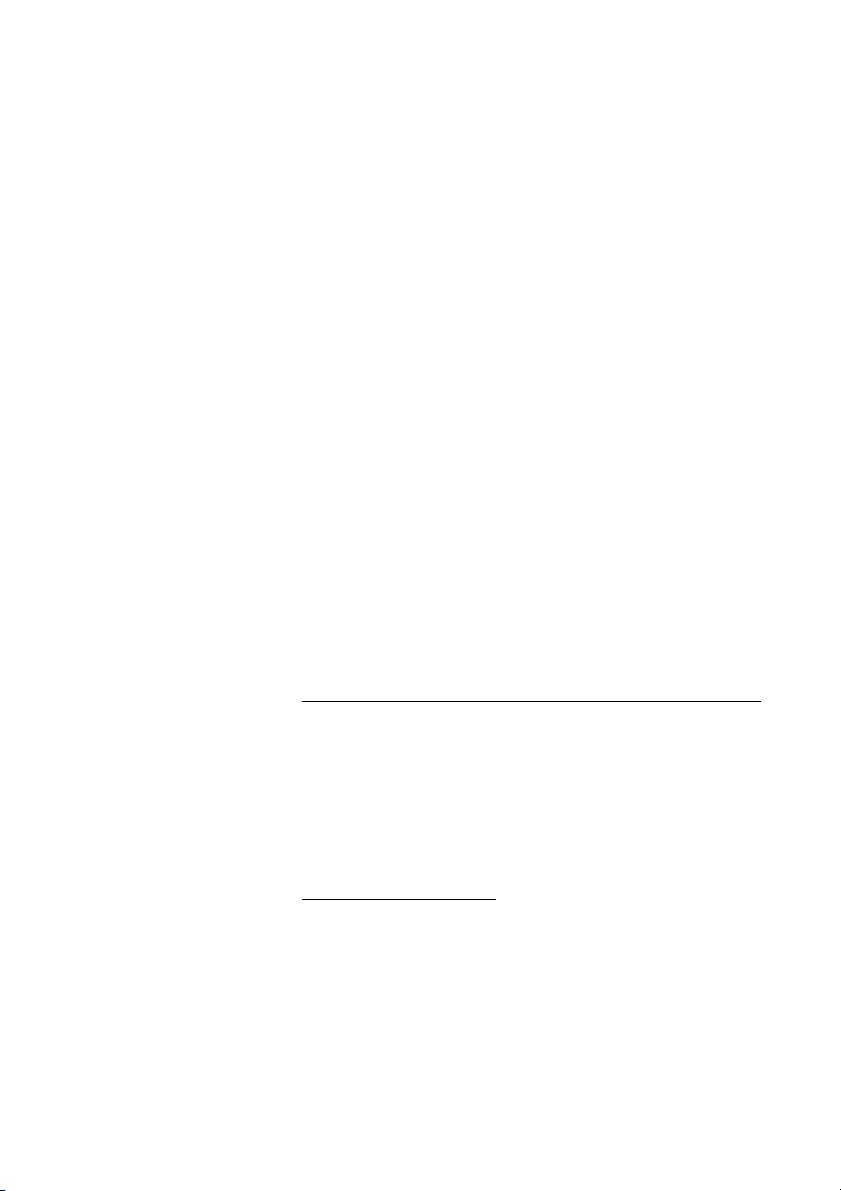
Исходящие вызовы
OK Для подтверждения нажмите (см. на дисплее)
Все номера из Списка вызовов будут удалены.
Автоматический обратный вызов
Эту функцию можно использовать, если при вызове
внутреннего абонента вы слышите тональный сигнал
«занято», или вам не отвечают. Также функцией обратного
вызова можно воспользоваться, если нет свободной внешней
линии:
5 Нажмите
Дождитесь подтверждающего сигнала
Примечание: Код для автоматического обратного
вызова может меняться в зависимости от страны, см.
таблицу «Альтернативное программирование для
функ ций «Автоматический обратный вызов»,
«Постановка в очередь», «Вмешательство в разговор»»
на странице 78.
ðï Нажмите
Внутренний абонент перезвонит вам, когда завершит текущий
или следующий разговор. Вы должны ответить в течение
восьми секунд, иначе обратный вызов будет отменен.
Внутренний абонент занят
Данную функцию можно использовать, если при вызове
внутреннего абонента вы слышите тональный сигнал
«занято».
Постановка в очередь
Вы можете уведомить внутреннего абонента, номер которого
занят, о своем вызове сигналом вызова с отключенным
звонком (если эта функция разрешена).
4 Нажмите для постановки в очередь
Не кладите трубку. После того как вызываемый внутренний
абонент положит трубку, он будет вызван автоматически.
25BusinessPhone - Беспроводный телефон DT190
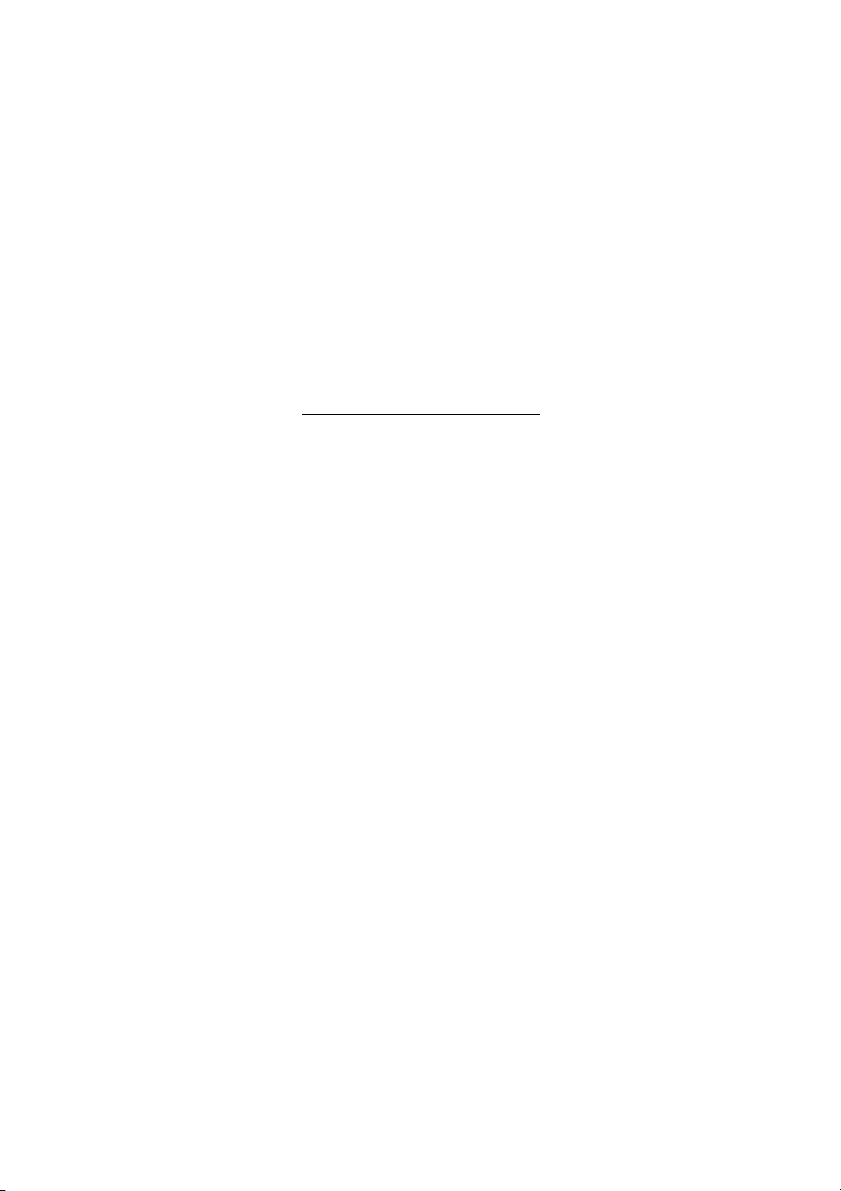
Исходящие вызовы
Примечание: Если вы снова слышите тональный
сигнал «занято», это означает, что вызываемый
абонент не разрешает постановку в очередь .
Код для автоматической постановки в очередь может
меняться в зависимости от страны, см. таблицу
«Альтернативное программирование для функций
«Автоматический обратный вызов», «Постановка в
очередь», «Вмешательство в разговор»» на
странице 78.
Вмешательство в разговор
Вы можете вмешаться в текущий разговор занятого абонента
(если эта функция разрешена).
8 Нажмите, чтобы вмешаться
Прозвучит сигнал вмешательства в разговор, и будет
установлено трехстороннее соединение. Если вызываемый
абонент положит трубку, а ваша трубка останется снятой,
вызванный вами абонент будет вызван повторно
автоматически.
Примечание: Если вы по-прежнему слышите
тональный сигнал «занято», это означает, что ваш
добавочный номер не обладает полномочиями для
вмешательства, или
номер защищен от вмешательства.
вызываемый вами добавочный
Код для вмешательства в разговор может меняться в
зависимости от страны, см. таблицу «Альтернативное
программирование для функци й «Автоматический
обратный вызов», «Постановка в очередь»,
«Вмешательство в разговор»» на странице 78.
BusinessPhone - Беспроводный телефон DT19026
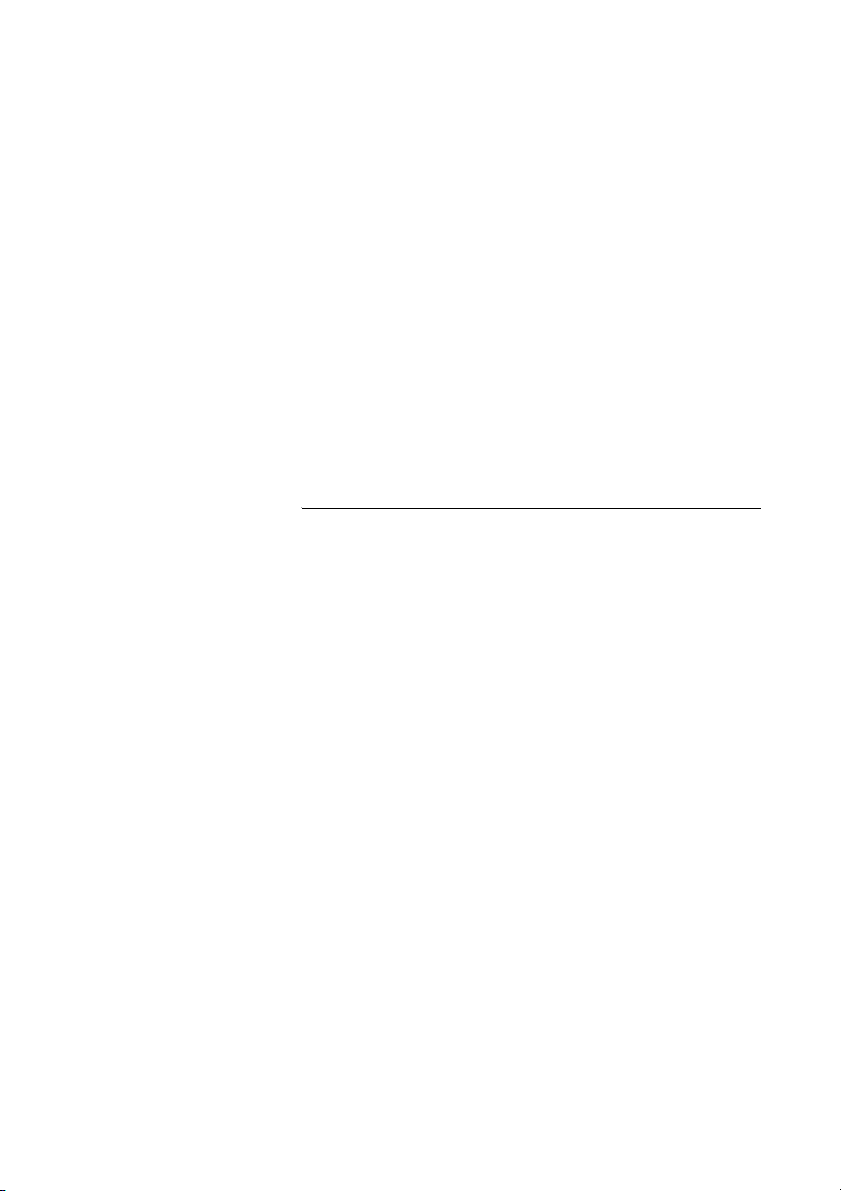
Во время разговора
Во время разговора
Платформа связи BusinessPhone позволяет принимать
и выполнять вызовы в нескольких режимах. Вы можете,
например, производить запрос, передавать вызов или
организовывать конференцсвязь, выключать звонок или
уде рж и в а т ь вызов, чтобы выполнить другие действия.
Передача вызова и запрос
Во время разговора с внутренним или внешним абонентом вы
можете перевести текущий вызов на другой аппарат.
R Нажмите, чтобы удер жа ть текущий вызов
Тональный сигнал готовности.
Z Вызовите третью линию
Вы можете перевести вызов до того, как абонент ответит, или
подождать, пока он ответит.
Совет: Вместо прямого набора номера, вы также
можете использовать Те л е ф о н н у ю книгу и нажать
клавишу YES.
Примечание: Убедитесь, что вы соединились с
нужным абонентом. Ознакомьтесь с примечаниями и
предупреждениями в разделе «Полезные советы» на
странице 84.
R2 Нажмите для переключения между абонентами
Примечание: Иногда клавишу R нужно нажать
дважды. Возможность удерживания внутренних
вызовов на линии или перевода вызовов на внешние
линии зависит от вашей учрежденческой АТС.
Спросите об этом у администратора вашей системы.
27BusinessPhone - Беспроводный телефон DT190
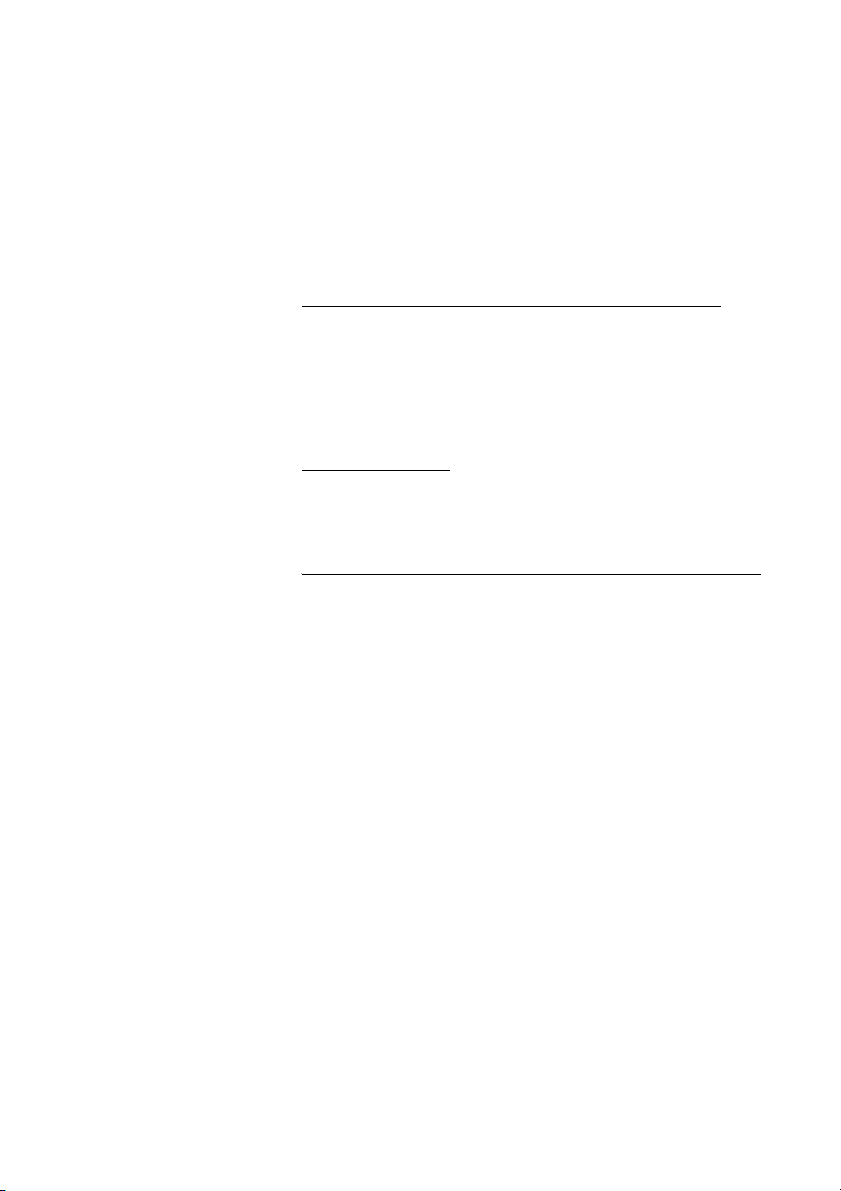
Во время разговора
или
ðï Нажмите, чтобы передать вызов
Перевод вызова на занятый добавочный номер
Переводить вызовы можно даже на занятый добавочный
номер. Абонент услышит приглушенный сигнал вызова
(постановка в очередь), и соединение будет установлено сразу
же после завершения текущего разговора (если разрешена
постановка в очередь).
Обратный вызов
Вы получаете обратный вызов, если после перевода внешнего
вызова на другой номер этот номер не отвечает в течение
определенного времени. Ваш аппарат снова зазвонит.
Тел е фон н а я конференция
Вы разговариваете по телефону и хотите организовать
телефонную конференцию.
R Нажмите
Тональный сигнал готовности.
Z Вызовите третью линию
R3 Нажмите, чтобы установить телефонную конференцию с
тремя участниками
Вы установили конференцсвязь с тремя участниками. Для
индикации конференц-связи все участники будут
периодически слышать тональный сигнал конференц-связи.
Повторите процедуру, чтобы включить в конференцию
других участников
Таким образом вы можете подключить к разговору до шести
участников. Максимальное количество внешних абонентов,
принимающих участие в
конфигурации системы.
телефонной конференции, зависит от
ðï Нажмите, чтобы покинуть конференц-связь
BusinessPhone - Беспроводный телефон DT19028
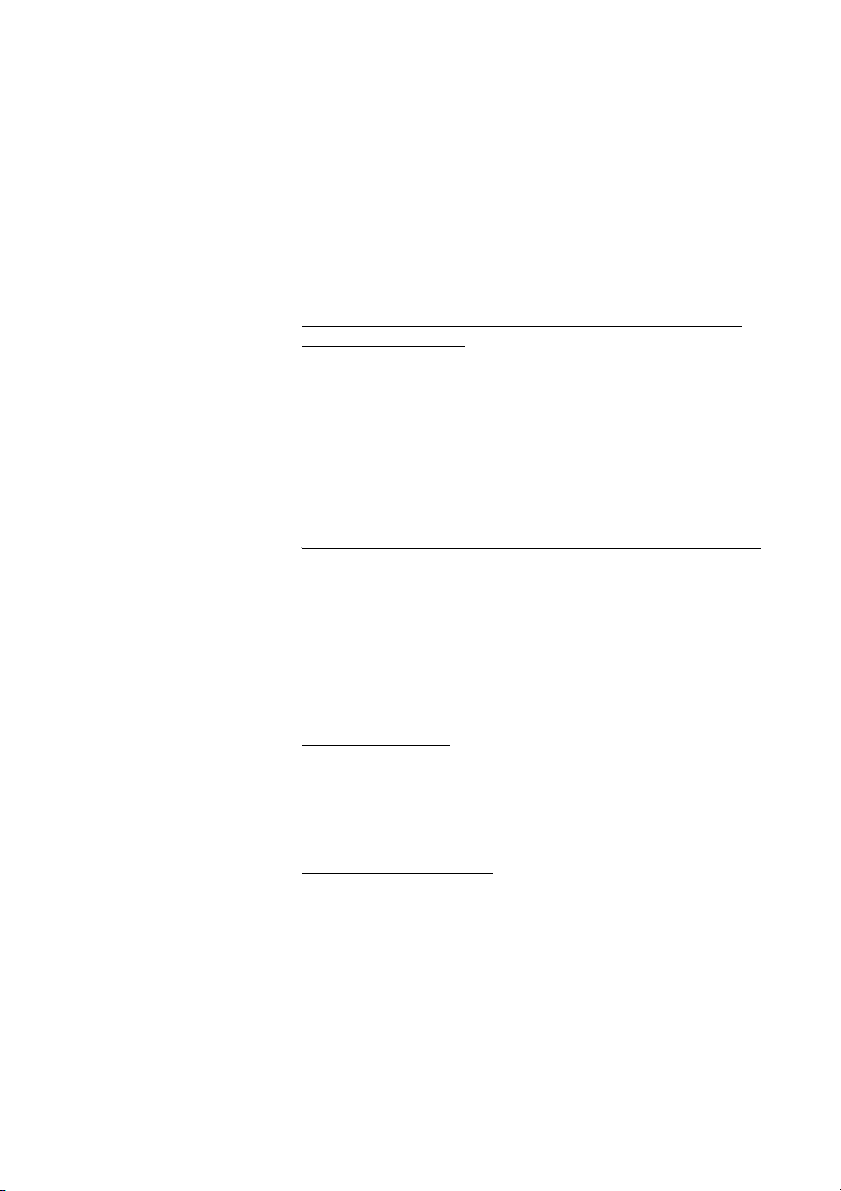
Во время разговора
Ожидание вызова
Если во время текущего разговора вы слышите тональный
сигнал ожидания вызова, это означает, что вам пытается
дозвониться еще один абонент.
Чтобы закончить текущий разговор и ответить на ожидающий вызов
ðï Нажмите, чтобы завершить текущий разговор
Вы слышите в своем телефоне сигнал ожидающего вызова.
õô Нажмите, чтобы ответить на новый вызов
Примечание: На вашей линии функция ожидания
вызова может быть заблокирована (программируется
администратором системы).
Отправка сообщения
Если при вызове внутреннего абонента вы слышите тон
«занято» или вам не отвечают, вы можете отправить
сообщение.
Обратный вызов
Чтобы отправить сообщение типа «Перезвоните мне».
9# Нажмите, чтобы отправить
Го л о с о в о е сообщение
Чтобы отправить голосовое сообщение.
99 Нажмите и говорите
* Нажмите, чтобы воспроизвести вашу запись
9 Нажмите и говорите, чтобы перезаписать сообщение
# Нажмите, чтобы отправить
29BusinessPhone - Беспроводный телефон DT190
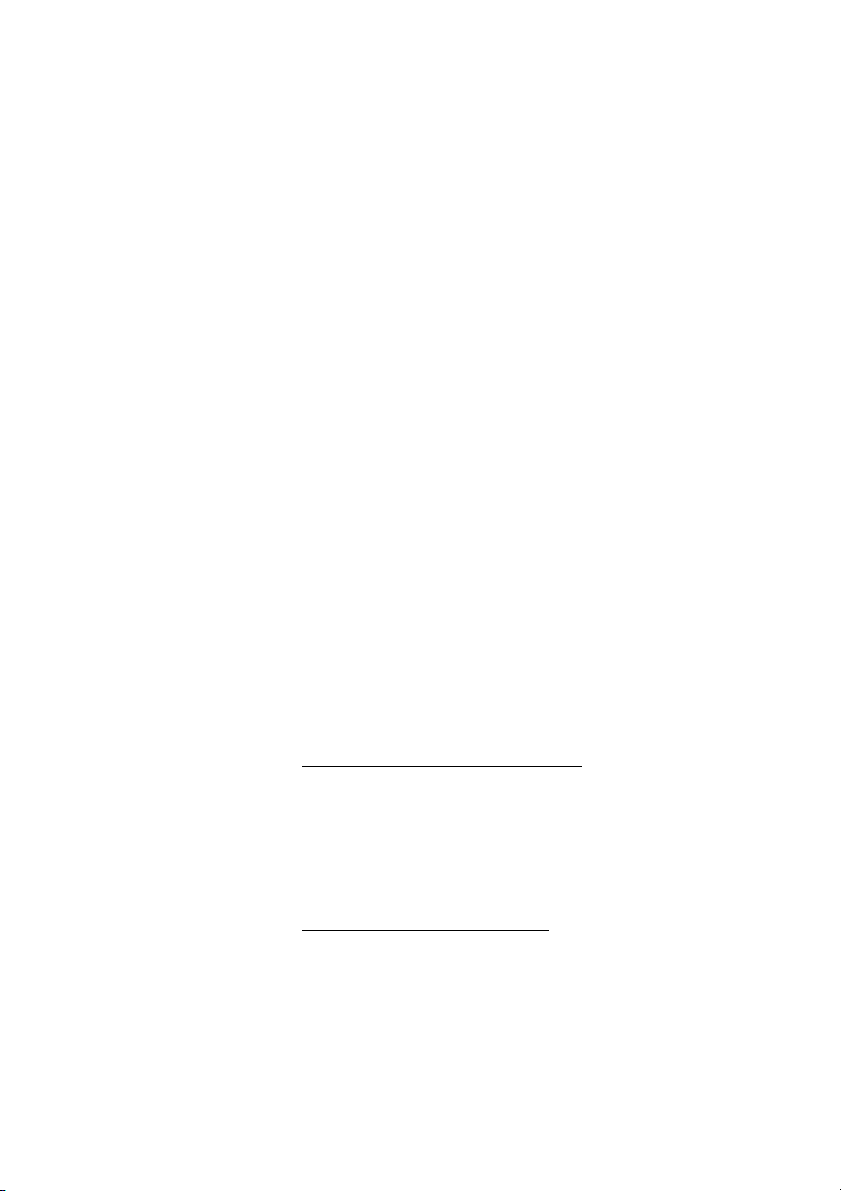
Переадресация вызовов
Переадресация вызовов
Если вы не можете принять вызовы или решили ответить с
другого добавочного номера, то можно переадресовать
вызовы на другой номер. Номером для ответа может быть
либо предварительно запрограммированный номер (общий
для: Фиксированная переадресация вызовов, Переадресация
если нет ответа и Переадресация если занято), либо
индивидуальный.
Если вам необходимо срочно связаться с абонентом
установил переадресацию своих вызовов на другой номер,
воспользуйтесь функцией обхода переадресации вызовов.
В зависимости от типа переадресации вызовов вы также
имеете возможность записать ваше персональное
приветствие, см. раздел «Изменение вашего персонального
приветствия» на странице 44.
, который
Примечание: У вас сохраняется возможность
выполнять вызовы в обычном режиме.
Переадресация если нет ответа
Если вы не можете отвечать на входящие вызовы (внутренние
или внешние), администратор системы может
запрограммировать ваш добавочный номер на
автоматическую переадресацию вызовов на определенный
номер (время ожидания ответа по умолчанию: 15 секунд).
Переадресация если занято
Если ваш добавочный номер занят, и на него поступает
входящий вызов (внутренний или внешний), администратор
системы может запрограммировать вашу линию на
автоматическую переадресацию вызовов на определенный
номер.
BusinessPhone - Беспроводный телефон DT19030
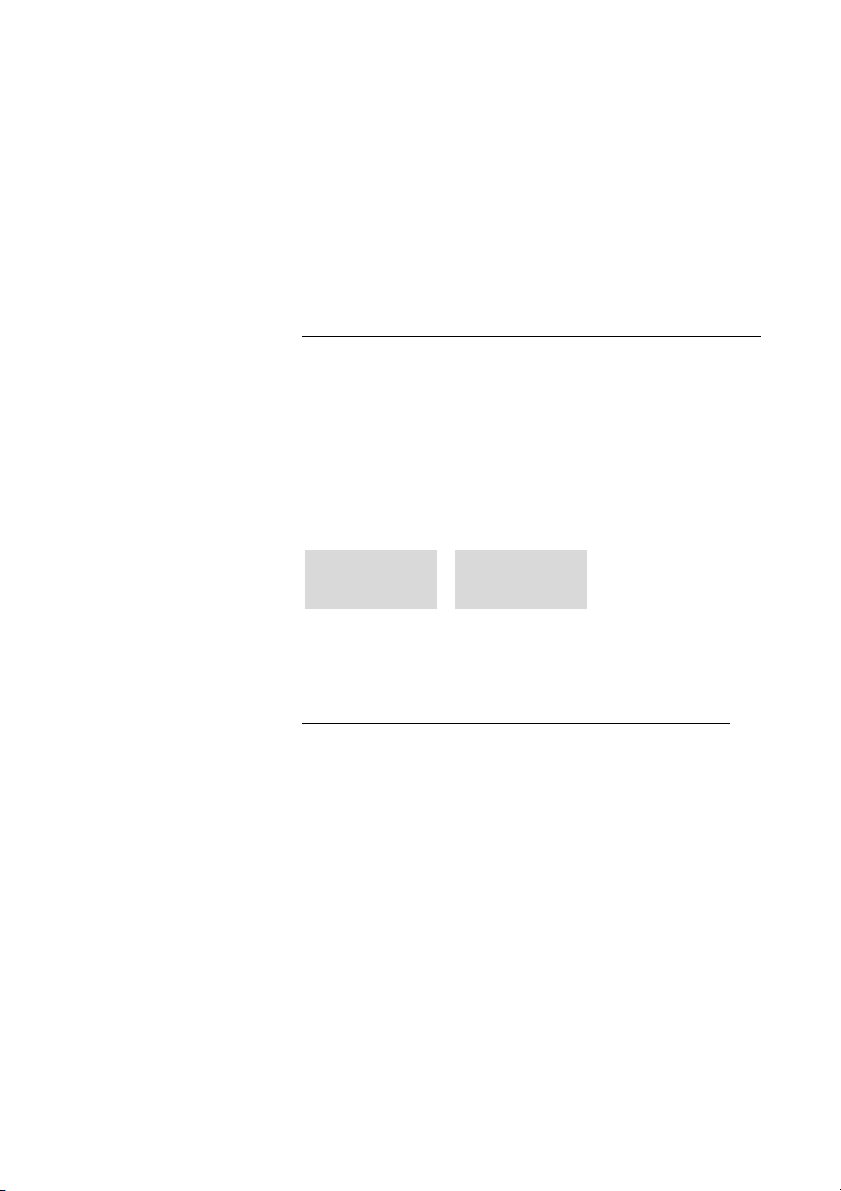
Фиксированная переадресация вызовов
Эта функция обеспечивает переадресацию ваших вызовов на
запрограммированный номер (например, секретарю).
Включение фиксированной переадресации вызовов
*21# Нажмите
õô Нажмите
Дождитесь подтверждающего сигнала
Переадресация вызовов
ðï Нажмите, чтобы закончить процедуру
Все вызовы, поступающие на ваш телефон,
перенаправляются по запрограммированному адресу. На
дисплее отображается текущее состояние переадресации.
V
DIVERSION
ÞÜ MENU
Отображается два дисплея (автоматическое переключение
через 1-2 секунды).
Отмена фиксированной переадресации вызовов
4736-> 5450
ÞÜ MENU
#21# Нажмите
õô Нажмите
Дождитесь подтверждающего сигнала
ðï Нажмите, чтобы закончить процедуру
V
31BusinessPhone - Беспроводный телефон DT190

Переадресация вызовов
*21* Нажмите
Индивидуальная переадресация вызовов
Эта функция позволяет переадресовать ваши вызовы на
внутренние или на внешние номера, в частности, на любой
абонентский номер, на добавочный номер вашего коллеги, на
внешний номер или на общий сокращенный номер (например,
на номер телефона в вашем автомобиле).
Примечание: Для предотвращения неправильного
использования, внешняя индивидуальная
переадресация вызовов для вашего добавочного
может быть заблокирована, см. раздел
номера
«Безопасность» на странице 64.
Программирование и включение индивидуальной переадресации вызовов
Переадресация ваших вызовов на внутренний номер.
z Введите новый номер переадресации
# õô Нажмите
Дождитесь подтверждающего сигнала
ðï Нажмите, чтобы закончить процедуру
У вас сохраняется возможность выполнять вызовы в обычном
режиме. Специальный тональный сигнал готовности
напоминает отом, что включена переадресация вызовов. На
дисплее отображается текущее состояние переадресации.
Примечание: Невозможно включить внутреннюю
индивидуальную переадресацию вызовов, если уже
включена внешняя индивидуальная переадресация
вызовов.
BusinessPhone - Беспроводный телефон DT19032

Отмена внутренней переадресации вызовов
#21# Нажмите
õô Нажмите
Дождитесь подтверждающего сигнала
Переадресация вызовов
ðï Нажмите, чтобы закончить процедуру
Индивидуальная переадресация отменена.
Программирование и активация нового номера внешней переадресации вызовов
Чтобы установить новый номер индивидуальной внешней
переадресации вызовов:
*22* Нажмите
0
Z
Наберите код (одна или несколько цифр) внешнего
вызова и введите новый номер внешней переадресации
Максимальная длина – 24 цифры.
Примечание: Если ваша телефонная сеть
общественного пользования требует ожидания
второго тонального сигнала готовности, нажмите и
удерж и в а й т е
Выбор кода доступа внешней линии зависит от
конфигурации системы.
R.
# õô Нажмите
Дождитесь подтверждающего сигнала
ðï Нажмите, чтобы закончить процедуру
Примечание: Индивидуальную внешнюю
переадресацию вызовов можно также использовать
при помощи функ ции DISA, см. раздел «Другие
полезные функции» на странице 57.
33BusinessPhone - Беспроводный телефон DT190

Переадресация вызовов
#22# õô Нажмите
ðï Нажмите, чтобы закончить процедуру
*22*# õô Нажмите
Отмена внешней переадресации вызовов
Дождитесь подтверждающего сигнала
Примечание: Запрограммированный номер
переадресации не уда л я е т с я из памяти, а происходит
только прекращение переадресации.
Возобновление внешней переадресации вызовов
Переадресация ваших вызовов на внешний номер.
Дождитесь подтверждающего сигнала
ðï Нажмите, чтобы закончить процедуру
У вас сохраняется возможность выполнять вызовы в обычном
режиме. Специальный тональный сигнал готовности
напоминает отом, что включена переадресация вызовов.
Дисплей покажет, что вы активировали внешнюю
переадресацию.
«Следуй за мной»
Находясь в другом помещении, вы можете отвечать на ваши
вызовы, перенаправив их туда, гд е вы сейчас находитесь.
Чтобы включить функцию «Следуй за мной», на вашем
телефоне должна быть включена индивидуальная
переадресация вызовов.
Включение функции «Следуй за мной»
Примечание: Эту процедуру нужно выполнять с того
аппарата, на который переадресуются вызовы.
*21* Нажмите
BusinessPhone - Беспроводный телефон DT19034

Переадресация вызовов
Z* Наберите ваш добавочный номер и нажмите
Z Наберите новый номер, на который должны быть
переадресованы входящие вызовы
# õô Нажмите
Дождитесь подтверждающего сигнала
ðï Нажмите, чтобы закончить процедуру
Отмена функции «Следуй за мной»
Функцию «Следуй за мной» и индивидуальную переадресацию
вызовов можно также отменить с аппарата, на который
выполняется переадресация.
#21* Нажмите
Z Введите свой добавочный номер
# õô Нажмите
Дождитесь подтверждающего сигнала
ðï Нажмите, чтобы закончить процедуру
Обход переадресации вызовов
Обход переадресации вызова позволяет вызвать внутреннего
абонента, даже если на его аппарате включена функция
переадресации вызова на другой аппарат.
*60* Нажмите
Z Введите добавочный номер
# õô Нажмите и дождитесь ответа
Вы будете соединены с нужным добавочным номером
независимо от того, какой тип переадресации вызова на
другой аппарат был установлен на этом номере.
35BusinessPhone - Беспроводный телефон DT190

Информация
Информация
Если вы на некоторое время покидаете офис (например,
находитесь на встрече, в отпуске, ушли на обед или заболели),
эта функция позволяет сообщать вызывающим вас абонентам
причину вашего отсутствия. Внешние вызовы будут
переадресованы оператору, у которого также есть доступ
к информации о причине вашего отсутствия.
Примечание: После того как вы активировали
переадресацию с
звонящие вам абоненты будут получать это
приветствием вместо вашей информации об
отсутствии.
Чтобы проинформировать абонентов, вы можете
использовать:
1 Запрограммированный текст
Укажите причину своего отсутствия, дату и время
возвращения.
2 Го л о с о в а я информация
Запишите голосовое сообщение о причине вашего отсутствия.
персональным приветствием,
Ввод информации
Чтобы сохранить текстовую или голосовую информацию.
*23* Нажмите для входа в режим информации
Выберите «Pre-defined text» (Запрограммированный
текст) или «Voice information» (Го л о с о в а я информация)
BusinessPhone - Беспроводный телефон DT19036

Запрограммированный текст
Z Введите код и
Информация
z Введите информацию в соответствии с представленной
ниже таблицей
Time of return (Время
возвращения)
Date of return (Дата
возвращения)
Lunch (Обед)3back at (вернусь), час мин
Meeting (Встреча)4back at (вернусь), час мин
Vacat ion (Отпуск)5back (вернусь), месяц число
Illness (Болен)6back (вернусь), месяц число
Код Информация
1 часы (00–23) минуты (00–59)
2 месяц (01–12) число (01–31)
# õô Нажмите
Дождитесь подтверждающего сигнала
ðï Нажмите, чтобы закончить процедуру
Внутренние абоненты увидят введенную информацию на
дисплеях (или получат в форме голосового сообщения, если
их аппараты не имеют дисплеев). Внешние вызовы будут
переадресованы оператору, у которого также есть доступ
к информации о причине вашего отсутствия.
Пример запрограммированного текста:
Vacation, back June 27 (Отпуск, вернусь 27 июня)
*23* Нажмите
5 Введите код
0627 Введите месяц и число
# õô Нажмите
Дождитесь подтверждающего сигнала
ðï Нажмите, чтобы закончить процедуру
Информация включена.
37BusinessPhone - Беспроводный телефон DT190

Информация
5 VACATION
ÞÜ MENU
Отображается два дисплея (автоматическое переключение
через 1-2 секунды).
Го л о с о в а я информация
*23* õô Нажмите
Дождитесь подтверждающего сигнала
9 Нажмите и говорите
* Нажмите, чтобы воспроизвести вашу запись
9 Нажмите и говорите, чтобы перезаписать сообщение
# ðï Нажмите для включения
Внутренние абоненты услышат информацию через трубку или
громкоговоритель. Внешние вызовы будут переадресованы
оператору, у которого также есть доступ к информации о
причине вашего отсутствия.
Примечание: Для проверки информации вы можете
набрать собственный номер.
V
BACK JUN 27
ÞÜ MENU
V
BusinessPhone - Беспроводный телефон DT19038

Удаление и сохранение информации
#23# õô Нажмите, чтобы удал ить информацию
Дождитесь подтверждающего сигнала
ðï Нажмите, чтобы закончить процедуру
или
Информация
*23*# õô Нажмите, чтобы выключить эту функцию и сохранить
информацию для последующего использования
Информация выключена.
Дождитесь подтверждающего сигнала
ðï Нажмите, чтобы закончить процедуру
Использование сохраненной информации
Если информация выключена:
*23*# õô Нажмите для включения сохраненной информации
Информация включена.
Дождитесь подтверждающего сигнала
ðï Нажмите, чтобы закончить процедуру
39BusinessPhone - Беспроводный телефон DT190

Система голосов ой почты
Система голосовой почты
Пока вас нет в офисе, абоненты могут оставить сообщения
в вашем почтовом ящике. Вы также можете настроить свой
почтовый ящик с персональным приветствием, см. раздел
«Изменение вашего персонального приветствия» на
странице 44.
При первом входе в систему голосовой почты (вход возможен
только с собственного добавочного номера), вам может быть
предложено изменить пароль,
устанавливаемым по умолчанию (0000). См. раздел
«Изменение пароля» на странице 47 или следите за
голосовыми объявлениями.
Примечание: Чтобы воспользоваться функцией
почтового ящика (голосовой почты), ваш добавочный
номер должен быть подтвержден системным
администратором.
если он совпадает с паролем,
Активация почтового ящика
Переадресация вашего добавочного номера в систему
голосовой почты.
*21* Нажмите
z Наберите номер системы голосовой почты
Узнайте у администратора системы ваш номер в системе
голосовой почты.
#õô Нажмите
Дождитесь подтверждающего сигнала
ðï Нажмите, чтобы закончить процедуру
BusinessPhone - Беспроводный телефон DT19040

Деактивация почтового ящика
#21#õô Нажмите
Дождитесь подтверждающего сигнала
Система голосовой почты
Примечание: При ежедневном использовании
рекомендуется попросить своего системного
администратора определить ваш почтовый ящик для
голосовой почты в качестве вашего
запрограммированного номера переадресации. Как
только это будет сделано, вам понадобится всего лишь
ввести *21# для активации своего почтового ящика.
Системный администратор может также определить,
должна ли активироваться голосовая почта, если вы
не отвечаете
некоторого времени, или если ваш добавочный номер
занят.
по своему телефону в течение
ðï Нажмите, чтобы закончить процедуру
Новые входящие вызовы будут снова слышны в вашем
телефоне.
Примечание: Го л о с о в а я почта все еще активна, если
она определена на будущее как предварительно
запрограммированный адрес для переадресации
Переадресация если нет ответа и Переадресация если
занято.
41BusinessPhone - Беспроводный телефон DT190

Система голосов ой почты
Доступ к голосовой почте
Следующие функции голосовой почты могут быть доступными
с вашего добавочного номера, с любого другого внутреннего
добавочного номера или с внешнего аппарата (например,
мобильного телефона)
• Прослушивание имеющихся сообщений
• Изменение вашего персонального приветствия
• Отправка сообщений
• Настройка уведомления о поступлении сообщений
(зависит от конфигурации)
• Изменение вашего пароля
Доступ к голосовой почте с вашего добавочного номера
ñ Нажмите для входа в систему сообщений
или
*59# õô Нажмите
Прослушайте речевые сообщения в главном меню.
Примечание: В зависимости от конфигурации
системы, прежде чем вы сможете войти в свою
голосовую почту, у вас может быть запрошен пароль.
Доступ к голосовой почте с любого другого добавочного номера
z Наберите абонентский номер системы голосовой почты
Прослушайте речевые сообщения в главном меню.
Доступ к голосовой почте с внешнего аппарата (например, мобильного телефона)
z Наберите номер вашей компании
z Наберите абонентский номер системы голосовой почты
Прослушайте речевые сообщения в главном меню.
BusinessPhone - Беспроводный телефон DT19042

Система голосовой почты
Прослушивание ваших сообщений
Полученные сообщения делятся на следующие три категории:
• Новые сообщения (не прослушанные): Обозначаются
мигающим символом . При снятии трубки вы услышите
специальное звуковое предупреждение.
×V
×
4711 14-29
ÞÜ MENU
• Прослушанные сообщения: Не обозначаются символом.
При снятии трубки вы услышите специальное звуковое
предупреждение.
• Сохраненные сообщения: Не обозначаются символом. При
снятии трубки вы услышите обычный звук.
Примечание: Через
удаляются из системы. Узнайте об этом у
администратора системы.
Доступ к голосовой почте
См. главу «Доступ к голосовой почте» на странице 42.
Прослушайте речевые сообщения в главном меню.
определенное время сообщения
1 Выбор имеющихся сообщений для прослушивания
Примечание: Если в вашем почтовом ящике нет
сообщений, эта опция прослушивания сообщений
будет недоступна.
z Выберите одну из трех категорий сообщений (новые,
прослушанные, сохраненные)
Прослушайте свои сообщения и следите за речевыми
объявлениями в предназначенном меню.
• повторное воспроизведение сообщения
• переадресация сообщения
• получение информации о дате и времени
• пауза во время воспроизведения
• воспроизведение предыдущего сообщения
• сохранение сообщения
• воспроизведение следующего сообщения
• стирание сообщения
43BusinessPhone - Беспроводный телефон DT190
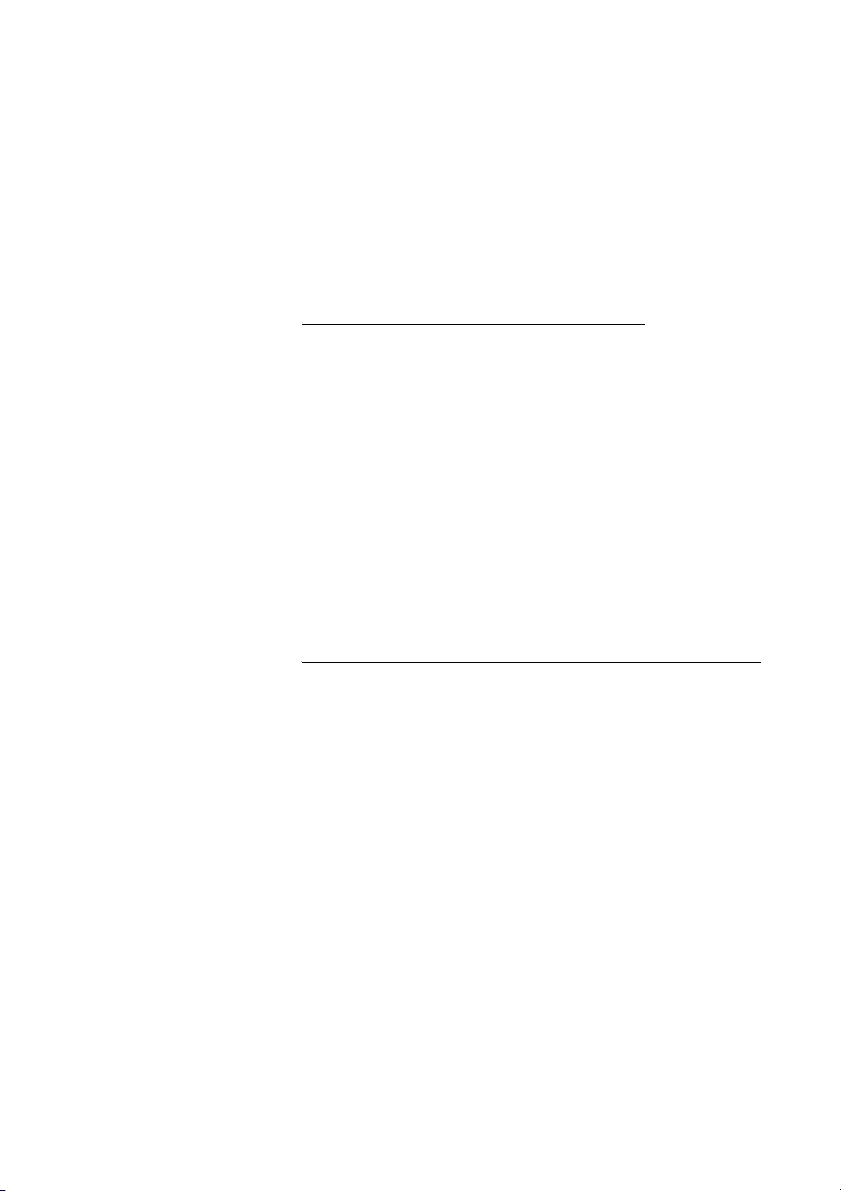
Система голосов ой почты
Примечание: Речевые сообщения будут слышны.
Отправителю будут направляться сообщения типа
«Перезвоните мне» (эти сообщения не сохраняются).
ðï Нажмите, чтобы закончить процедуру
Переадресация голосового сообщения
Копию полученных вами голосовых сообщений
(из индивидуального почтового ящика) можно переадресовать
на другие номера почтовых ящиков (индивидуальные или
общие). При переадресации голосового сообщения
(прослушанного или сохраненного) на индивидуальный
почтовый ящик, номер почтового ящика совпадает
сдобавочным номером абонента.
Примечание: Переадресованное сообщение является
копией, поэтому его можно уд а л ить, не уд а л яя при этом
оригинального
Список абонентов для распределения групповых
сообщений отсутствует. Переадресация одного и того
же сообщения на более чем один почтовый ящик
должна осуществляться одиночными операциями.
сообщения.
Изменение вашего персонального приветствия
В зависимости от типа переадресации вызовов на почтовый
ящик, вы можете оставить для вызывающего абонента три
разных типа персонального приветствия. Вы можете
включить переадресацию, когда вызывающий абонент слышит
тональный сигнал «занято», когда телефон не отвечает, или
вы можете включить фиксированную или индивидуальную
переадресацию для всех вызовов.
Доступ к голосовой почте
главу «Доступ к голосовой почте» на странице 42.
См.
Прослушайте речевые сообщения в главном меню.
2 Выберите для изменения вашего персонального
приветствия
BusinessPhone - Беспроводный телефон DT19044

Система голосовой почты
z Выберите нужный тип переадресации
Прослушайте предназначенные речевые объявления.
После включения переадресации вызовов записанное
приветствие будет воспроизведено следующему
вызывающему вас абоненту.
ðï Нажмите, чтобы закончить процедуру
Примечание: После того как вы активировали
переадресацию с персональным приветствием,
звонящие вам абоненты будут получать это
приветствием вместо вашей информации об
отсутствии.
Отправка сообщений через ваш почтовый ящик
С помощью этой функции система голосовой почты позволяет
вам записывать и отправлять сообщения из своего почтового
ящика на любой другой внутренний почтовый ящик без вызова
соответствующего владельца. Записанные сообщения могут
быть переданы в один или несколько почтовых ящиков.
Примечание: Список абонентов для распределения
групповых сообщений отсутствует. Отправка одного и
сообщения на более чем один почтовый ящик
того же
должна осуществляться одиночными операциями.
Доступ к голосовой почте
См. главу «Доступ к голосовой почте» на странице 42.
Прослушайте речевые сообщения в главном меню.
3 Выберите для записи и отправки сообщений
Прослушайте предназначенные речевые объявления.
Сообщения могут прослушиваться или перезаписываться
перед их отправкой в почтовый ящик.
Примечание: Сообщение также может отправляться
во время разговора, см. раздел «Отправка сообщения»
на странице 29.
45BusinessPhone - Беспроводный телефон DT190

Система голосов ой почты
Уведомление о внешнем вызове
С помощью этой функции система обмена сообщениями
может уведомить вас о поступлении новых голосовых
сообщений. Вы можете указать внешний номер, на который
вам поступит вызов в заранее указанное время или сразу же
после поступления нового сообщения.
Примечание: Доступ к этой фун кции может быть
ограничен или она может быть недоступна. Узнайте у
администратора системы, доступна ли данная
функ ция, а также получите дополнительную
информацию
Вы можете получать уведомления двумя разными способами
(в зависимости от конфигурации системы):
• Уведомление с доступом к почтовому ящику:
Вы подтверждаете получение уведомления своим паролем
(пароль должен отличаться от пароля по умолчанию 0000).
См. раздел «Изменение пароля» на странице 47, где
описано,
доступ к системе голосовой почты.
• Уведомление без доступа к почтовому ящику:
Вы получаете краткое голосовое уведомление,
информирующее о том, что кто-то оставил вам сообщение.
Вы подтверждаете это уведомление посредством нажатия
на любую клавишу. Вы должны перезвонить в систему
голосовой почты для получения
Доступ к голосовой почте
См. главу «Доступ к голосовой почте» на странице 42.
Прослушайте речевые сообщения в главном меню.
как выбрать новый пароль. Вы получаете полный
этого сообщения.
Примечание: Если вы не подтверждаете получение
уведомления в течение определенного времени,
соединение прерывается и повторяется позднее
(узнайте у администратора системы количество
попыток передачи уведомления).
4 Выберите для настройки уведомления о внешнем
вызове
Прослушайте предназначенные речевые объявления.
Вы можете запрограммировать внешний номер для
уведомления, время уведомления, а также включить или
выключить данную функцию. Внешний номер (включая код
выхода в город) может содержать до 24 цифр. Время вводится
в 24-часовом формате, например 2030 означает половину
девятого вечера; значения автоматически округляются до
15 минут, то есть, 2013 будет преобразовано в 2015.
BusinessPhone - Беспроводный телефон DT19046

Примечание: Номер и время уведомления должны
быть запрограммированы прежде, чем вы включите
функ цию уведомления.
ðï Нажмите, чтобы закончить процедуру
Изменение пароля
Изменение пароля через вашу голосовую почту
Доступ к голосовой почте
См. главу «Доступ к голосовой почте» на странице 42.
Прослушайте речевые сообщения в главном меню.
5 Выберите для изменения пароля
Прослушайте предназначенные речевые объявления.
ðï Нажмите, чтобы закончить процедуру
Система голосовой почты
Изменение пароля по телефону
#*72* Наберите, чтобы выбрать новый пароль
z
Введите текущий пароль
Пароль по умолчанию – 0000.
* Нажмите
z Введите новый пароль
# õô Нажмите
Дождитесь подтверждающего сигнала
ðï Нажмите, чтобы закончить процедуру
47BusinessPhone - Беспроводный телефон DT190

Система голосов ой почты
*58# õô Нажмите
Функция «Диктофон»
Чтобы записывать и получать персональные голосовые
сообщения, можно воспользоваться функцией «Диктофон».
Сообщение, записанное на диктофон, обрабатывается как
обычное голосовое сообщение. Как прослушать сообщение с
диктофона, см. раздел «Прослушивание ваших сообщений» на
странице 43.
Запись сообщения
Чтобы начать запись:
Дождитесь подтверждающего сигнала
Запись сообщения
Максимальное время записи – 4 минуты 15 секунд.
V
RECORDING
ts
Выберите один из представленных ниже вариантов:
* Нажмите, чтобы воспроизвести сообщение
9 Нажмите и говорите, чтобы перезаписать сообщение
ðï Нажмите, чтобы остановить запись и сохранить
сообщение
BusinessPhone - Беспроводный телефон DT19048

Сокращенные номера
Сокращенные номера
Используя сокращенные номера, вы можете выполнять
нужные вызовы с помощью нажатия всего нескольких клавиш.
Часто используемые внешние номера сохраняются на
учрежденческой АТС в виде «общих сокращенных номеров».
Также можно сохранить до 10 «персональных сокращенных
номеров» (внешние номера, которые вы используете наиболее
часто); их можно вызывать клавишами от «0» до «9».
Общие сокращенные номера
Внешние номера сохраняются в Платформе связи
BusinessPhone централизованно. Общие сокращенные номера
могут вводиться с любого добавочного номера, обладающего
для этого соответствующими полномочиями.
Z Введите общий сокращенный номер
См. телефонный справочник.
õô Нажмите, чтобы установить вызов
49BusinessPhone - Беспроводный телефон DT190

Сокращенные номера
Персональные сокращенные номера
Вы можете сохранить внешние номера, которые вы
используете наиболее часто, и вызывать их цифровыми
клавишами с «0» по «9».
** Нажмите
Z Наберите сокращенный номер
Цифра от 0 до 9.
õô Нажмите, чтобы установить вызов
Программирование персонального сокращенного номера
Как запрограммировать внешние номера на цифровые
клавиши 0–9:
*51* Нажмите для входа в режим программирования.
Z* Выберите сокращенный номер от 0 до 9 и нажмите.
0Z Наберите код внешнего вызова и внешний номер
Номер может содержать до 24 цифр.
Примечание: Если ваша телефонная сеть
общественного пользования требует ожидания
второго тонального сигнала готовности, нажмите
Выбор кода доступа внешней линии зависит от
конфигурации системы.
# õô Нажмите
Дождитесь подтверждающего сигнала
R.
ðï Нажмите, чтобы закончить процедуру
BusinessPhone - Беспроводный телефон DT19050

Сокращенные номера
Отмена одного персонального сокращенного номера
#51* Нажмите
Z# Выберите сокращенный номер от 0 до 9 и нажмите
õô Нажмите
Дождитесь подтверждающего сигнала
ðï Нажмите, чтобы закончить процедуру
Отмена всех персональных сокращенных номеров
#51# Нажмите
õô Нажмите
Дождитесь подтверждающего сигнала
ðï Нажмите, чтобы закончить процедуру
51BusinessPhone - Беспроводный телефон DT190

Сокращенные номера
Программирование номера или функции на клавишу "Го л о с о в а я почта"
Вы можете запрограммировать номер, который вызываете
очень часто, или функцию (зависящую от системы).
MENU Нажмите (см. на дисплее)
4 Нажмите
z Введите номер или функцию
OK Нажмите (см. на дисплее)
Подтверждающий звук указывает на сохранение настроек.
Примечание: Запрограммировать можно только один
номер или функцию. Если вы запрограммировали
номер или функцию, функция прямого входа в систему
обмена сообщениями (запрограммированная по
умолчанию) работать не будет. Если вы хотите снова
получить возможность использовать функцию
ожидания сообщения
умолчанию), следует вновь ввести номер для входа в
систему обмена сообщениями.
(она используется по
BusinessPhone - Беспроводный телефон DT19052
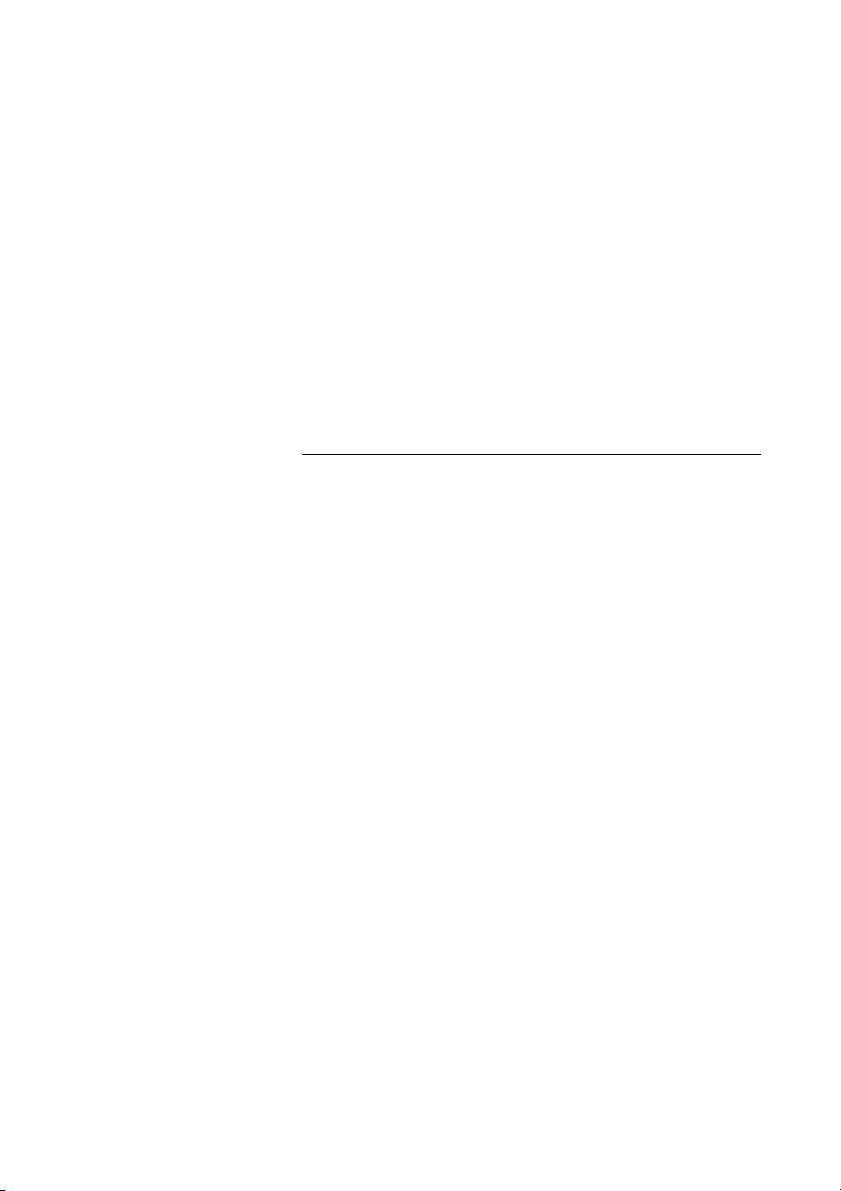
Групповые функции
Групповые функции
Если вы работаете в группе, перечисленные ниже групповые
функции могут оказаться очень полезными.
Группа поиска
Ваш телефон может быть включен в одну или несколько групп
поиска. Все члены группы поиска представлены одним общим
абонентским номером. Можно запрограммировать до
16 групп, каждая из которых может содержать от 1 до
20 членов. Членом группы может быть добавочный номер,
пульт оператора или фиктивный номер. Если вам нужна
данная функция, обратитесь к
администратору системы.
Примечание: В группе поиска может быть не более
8 переносных телефонов (включая и тандемные
конфигурации).
Входящие вызовы для группы поиска направляются на
свободные добавочные номера, входящие в группу. Порядок
выбора в группе может быть изменен в соответствии
свашими требованиями. Если все номера членов группы
поиска заняты, входящий вызов ставится
в течение заранее установленного времени на вызов никто не
отвечает, то вызов переадресуется на запрограммированный
номер (например, на оператора).
Примечание: Если все номера членов группы поиска
заняты, функции обратного вызова и вмешательства в
разговор недоступны.
в очередь. Если
53BusinessPhone - Беспроводный телефон DT190

Групповые функции
Регистрация
Прежде чем вы сможете отвечать на вызовы группы поиска,
вы должны зарегистрироваться в группе поиска.
Чтобы зарегистрироваться в одной группе поиска:
*28* Нажмите
z
Наберите код Hunting-группы
Узнайте код группы у администратора системы.
# õô Нажмите
Дождитесь подтверждающего сигнала
ðï Нажмите, чтобы закончить процедуру
Чтобы подключиться ко всем группам поиска:
*28**#õô Нажмите
Дождитесь подтверждающего сигнала
ðï Нажмите, чтобы закончить процедуру
Ответ на вызовы
Сведения о Hunting-группе могут отображаться на дисплее.
Если вам требуется другая раскладка дисплея, обратитесь к
администратору системы.
Отвечайте на вызовы группового поиска, как на
обычные вызовы
BusinessPhone - Беспроводный телефон DT19054

Отмена регистрации
Чтобы выйти из одной группы поиска (hunting-группы):
#28* Нажмите
Групповые функции
z
Наберите код Hunting-группы
Узнайте код группы у администратора системы.
# õô Нажмите
Дождитесь подтверждающего сигнала
ðï Нажмите, чтобы закончить процедуру
PBX GROUP<s>
ÞÜ MENU
Отображается два дисплея (автоматическое переключение
через 1-2 секунды).
Чтобы выйти из всех Hunting-групп:
#28**õô Нажмите
Дождитесь подтверждающего сигнала
ðï Нажмите, чтобы закончить процедуру
Примечание: Если вы подключены к нескольким
Hunting-группам и отключаетесь от одной из них, на
дисплее появится следующий текст:
V
V
LOGGED OUT
ÞÜ MENU
55BusinessPhone - Беспроводный телефон DT190
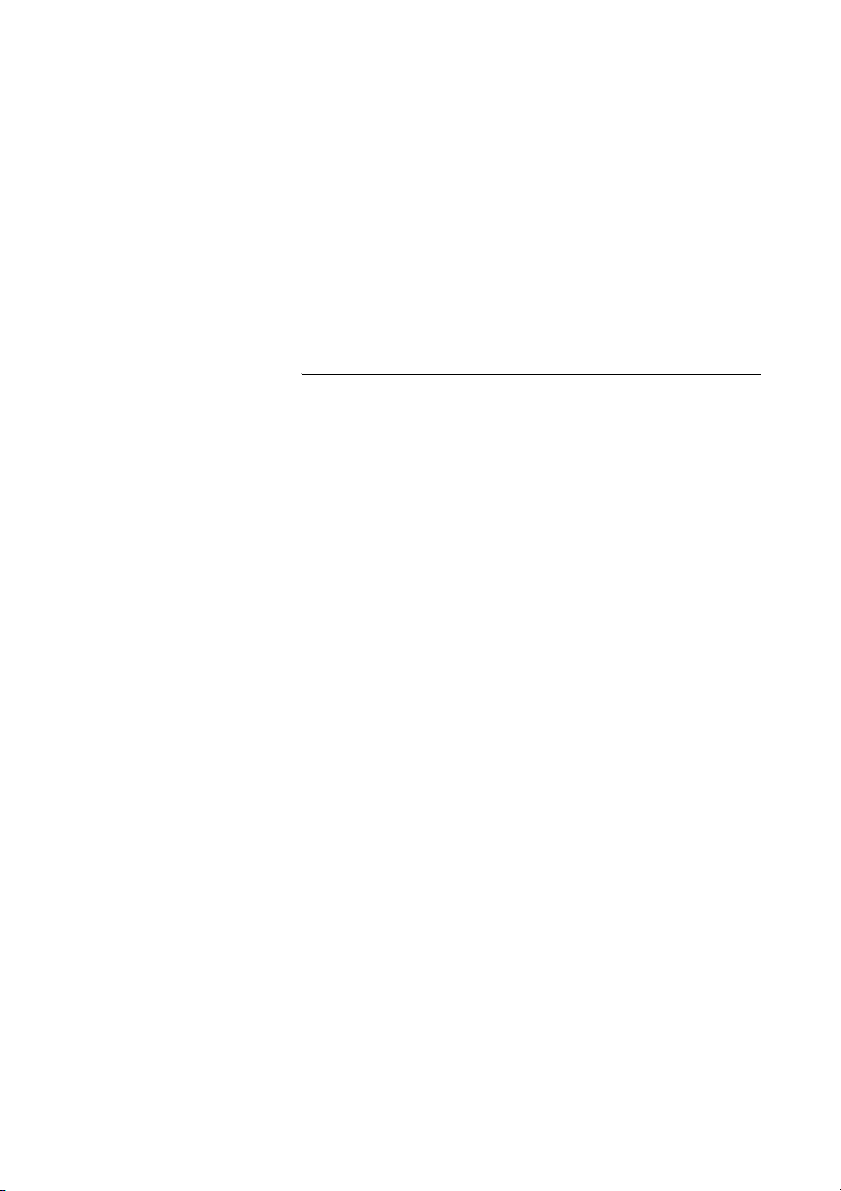
Групповые функции
Перехват группового вызова
С помощью функции захвата вызовов группы любой член
группы может отвечать на вызовы, поступающие другим
членам группы. Чтобы ответить на групповой вызов, следует
набрать специальный ответный код. Узнайте код группы у
администратора системы.
Z õ ô Наберите код подхвата вызова группы и нажмите
Общий звонок
Функция «Общий звонок» позволяет всем абонентам системы
(включая оператора) отвечать на вызов с номера, заранее
сконфигурированного как общий звонок.
Z õ ô Наберите код подхвата вызова группы и нажмите
Узнайте код функции «Общий звонок» у администратора
системы.
Если несколько абонентов одновременно пытаются ответить
на вызов с добавочных номеров, запрограммированных как
«Общий звонок», соединяется только тот абонент, который
первым снял трубку. Остальные абоненты услышат
тональный сигнал недоступности номера. Это произойдет
также в том случае
звонок, но на добавочном номере «Общий звонок» нет
вызовов, ожидающих ответа.
, если вы набираете код ответа на общий
BusinessPhone - Беспроводный телефон DT19056

Другие полезные функции
Другие полезные функции
Эти функции помогут вам повысить продуктивность вашей
работы. Например, вы можете программировать напоминания
о важных встречах, записывать стоимость внешних вызовов
на отдельные счета и многое другое.
Напоминание
Тел еф он можно настроить так, чтобы он напомнил вам о
запланированном мероприятии в течение следующих 24 часов
(можно установить несколько напоминаний).
*32* Нажмите
Z#õô Наберите время напоминания и нажмите
(00–23) часов + (00–59) минут.
Дождитесь подтверждающего сигнала
ðï Нажмите, чтобы закончить процедуру
Когда наступит это время, ваш телефон зазвонит (звонок
обратного вызова).
Примечание: Если вы слышите тональный сигнал
«занято», это означает, что ваш добавочный номер не
имеет полномочий для установки напоминаний.
Отмена напоминания
#32# õô Нажмите
Все установленные напоминания будут отменены.
57BusinessPhone - Беспроводный телефон DT190

Другие полезные функции
Дождитесь подтверждающего сигнала
ðï Нажмите, чтобы закончить процедуру
Автоматический секретарь
Функция «Автосекретарь» дает внешним и внутренним
вызывающим абонентам голосовые указания, сообщая о
возможных вариантах действий. Эти пошаговые инструкции
позволяют вызывающим абонентам добиться желаемого
результата.
Z Введите списочный номер автосекретаря
Узнайте списочный номер автосекретаря у администратора
системы.
õô Нажмите
Дождитесь подтверждающего сигнала
ðï Нажмите, чтобы закончить процедуру
Домофон
Домофон используется для контроля входа в ваше
учреждение, то есть, вы можете открыть замок на входной
двери прямо с телефонного аппарата.
Ответ на вызовы домофона
õô Нажмите
Вы будете соединены с вызывающим абонентом.
Открывание дверного замка
Ответив на вызов, вы можете открыть дверной замок,
выполнив запрос абонентского номера устройства
открывания замка.
BusinessPhone - Беспроводный телефон DT19058

R Нажмите
Другие полезные функции
Z Наберите списочный номер открывания двери
Узнайте номер у администратора системы.
Номер счета
Вы можете ввести номер счета, чтобы оплата телефонных
разговоров записывалась на разные счета. В зависимости от
конфигурации системы, номер счета нужно выбирать из
списка заранее утвержденных номеров счетов, или можно
ввести собственный номер счета. Возможны следующие
варианты:
• Используя утвержденный номер счета, вы можете
ограничить внешние вызовы (но не конкретные номера
зоны) таким образом, что каждый абонент, которому
разрешены внешние вызовы, получает номер счета,
который будет использоваться при каждом внешнем
вызове.
• Утвержденные номера счетов могут содержать до
10 цифр.
• Собственные номера счетов могут содержать до 15 цифр.
Номера счетов также можно использовать при помощи
функции DISA, см. раздел «Прямой доступ в систему (DISA)
странице 60.
или
» на
Утвержденный или собственный номер счета
Перед выполнением внешнего вызова:
*9* Нажмите
Z#õô Введите номер счета и нажмите
Действующие цифры 0-9. Внутренний тональный вызов.
Выполните внешний вызов.
59BusinessPhone - Беспроводный телефон DT190

Другие полезные функции
Прямой доступ в систему (DISA)
Если вы работаете вне офиса, и вам нужно выполнять
деловые звонки, позвоните в вашу компанию и выполните
внешний вызов через учрежденческую АТС вашей компании.
В этом случае вы заплатите только за звонок на вашу фирму.
Остальные расходы будут автоматически записываться на
ваш добавочный номер или на счет специального проекта.
Примечание: Чтобы
необходимо изменить установленный по умолчанию
пароль 0000 на собственный. О том, какой пароль
использовать и как его изменить, вы можете узнать в
разделе «Изменение пароля» на странице 47.
Вы также можете переадресовать вызовы с вашего аппарата
вофисе на ваш внешний номер, см. раздел «Переадресация
вызовов» на странице 30.
процедуры у вас будет запрошен пароль.
активировать эту функцию, вам
Во время выполнения этой
z Наберите номер вашей компании
z и номер DISA
Узнайте номер DISA у администратора системы.
Примечание: Если вы хотите зарегистрировать
звонок на номере счета, то прежде чем набрать
внешний номер, используйте процедуру номера счета,
см. раздел «Номер счета» на странице 59.
z Наберите внешний номер
или
Используйте функцию внешней переадресации
См. раздел «Переадресация вызовов» на странице 30.
Примечание: Если вы программируете новый номер
для переадресации вызова, не забудьте сбросить его,
когда вернетесь в офис.
BusinessPhone - Беспроводный телефон DT19060

Другие полезные функции
Спаренная конфигурация
Тандемная конфигурация – это блок, состоящий из двух
телефонов, использующих один и тот же абонентский номер.
Один из этих телефонов назначается первичным, а другой –
вторичным.
Эта функция расширяет возможности связи для тех
абонентов, у которых, например, имеется проводной телефон
на столе (первичный телефон), но им необходимо
перемещаться по зданию компании с собственным
переносным телефоном (вторичный телефон). Обычно
спаренная конфигурация работает следующим образом:
Чтобы включить тандемную конфигурацию
*28# õô Нажмите, чтобы зарегистрироваться на втором
(ведомом) телефоне
Дождитесь подтверждающего сигнала
ðï Нажмите, чтобы закончить процедуру
SECOND USER
ÞÜ MENU
Отображается два дисплея (автоматическое переключение
через 1-2 секунды).
Для входящих вызовов:
• Оба телефона рассматриваются как один-единственный
номер.
Для исходящих вызовов:
• Оба телефона рассматриваются как два разных номера
Чтобы выключить тандемную конфигурацию
V
LOGGED ON
ÞÜ MENU
V
#28# õô Нажмите, чтобы отменить регистрацию на вторичном
телефоне
Дождитесь подтверждающего сигнала
ðï Нажмите, чтобы закончить процедуру
.
61BusinessPhone - Беспроводный телефон DT190
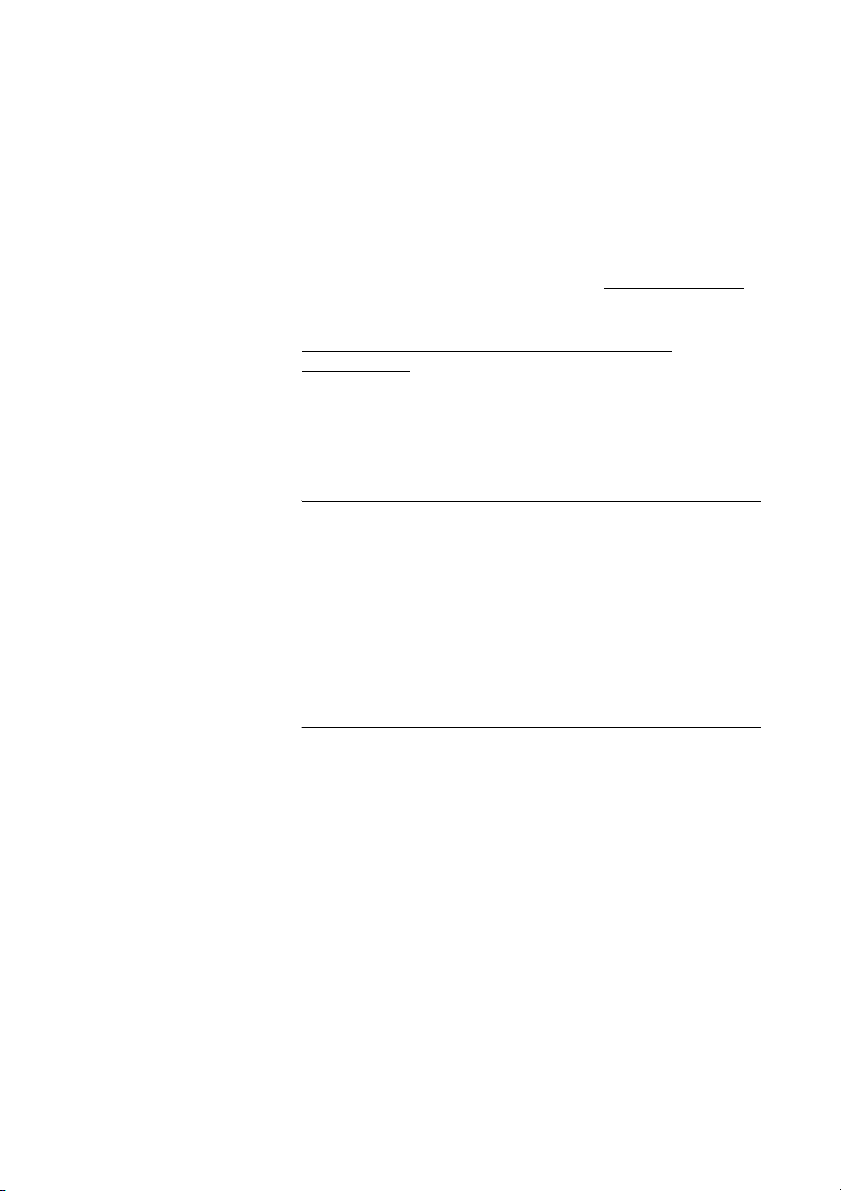
Другие полезные функции
Для входящих вызовов:
• Вторичный телефон вызвать невозможно, а первичный
телефон работает как обычный автономный аппарат.
Для исходящих вызовов:
• Оба телефона рассматриваются как два разных номера
Перемещение вызова между спаренными телефонами
.
RZ Нажмите и наберите ваш собственный списочный номер
ðï Нажмите, чтобы передать вызов
Организация сети
Работа в сети – это соединение между собой нескольких
зданий компании. Это соединение может быть установлено по
выделенным линиям, по линиям общественного пользования,
с помощью локальной сети (LAN) или глобальной сети (WAN).
Подробности работы в сети можно узнать у администратора
системы.
Вызовы IP
Вызовы IP – это внутренние вызовы, переданные по
внутренней сети передачи данных (LAN или WAN),
позволяющие передавать данные и голосовую информацию
по одной и той же линии. Если вы подключены к внутренней
сети передачи данных, соединение IP устанавливается
автоматически. Для уменьшения загрузки сети качество
голосовой связи снижено.
Если качество голосовой связи неприемлемо, вы можете
отключить вызов IP и
(альтернативная сеть). Переключение ссети IP на сеть non-IP
происходит во время разговора, поэтому прерывать разговор
не нужно.
Если вы хотите переключиться на сеть non-IP во время
разговора, выполните следующее:
переключиться на вызов non-IP
BusinessPhone - Беспроводный телефон DT19062
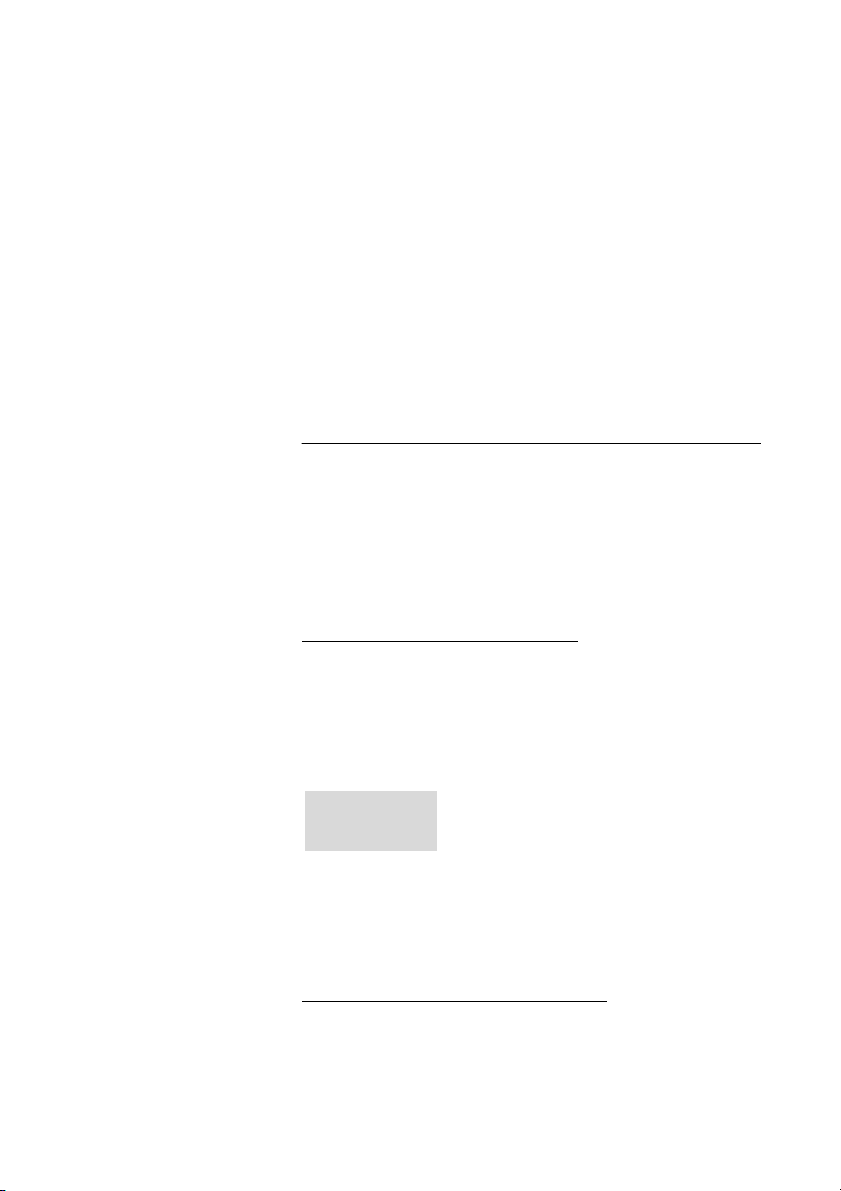
R Нажмите
Другие полезные функции
*61* Нажмите
Во время этой процедуры другая сторона переводится
врежим удерживания. По окончании процедуры вы услышите
специальный сигнал вызова, и разговор будет продолжен по
сети non-IP.
Примечание: Переключение на сеть non-IP можно
выполнить только в том случае, если первоначальным
вызовом является вызов IP; в противном случае вы
услышите тональный сигнал блокировки.
Блокировка клавиатуры
Если вы носите телефон в кармане, вы можете случайно
нажать клавиши и произвести вызов. Во избежание этого вы
можете заблокировать их.
Включение блокировки клавиш
# Нажмите и уде рживайте
Отображается символ в виде ключа.
Когда блокировка включена, пользоваться телефоном
невозможно. Если происходит нажатие на клавишу,
появляется сообщение HOLD KEY, а символ в виде ключа
начинает мигать.
HOLD KEY
Ø
Если при включенной блокировке клавиатуры вам поступает
вызов, вы можете ответить на него как обычно, не выключая
блокировку. По окончании разговора блокировка
включится вновь.
Чтобы разблокировать клавиатуру
# Нажмите и уде рживайте
Значок ключа исчезает, клавиатура теперь разблокирована.
клавиатуры
63BusinessPhone - Беспроводный телефон DT190
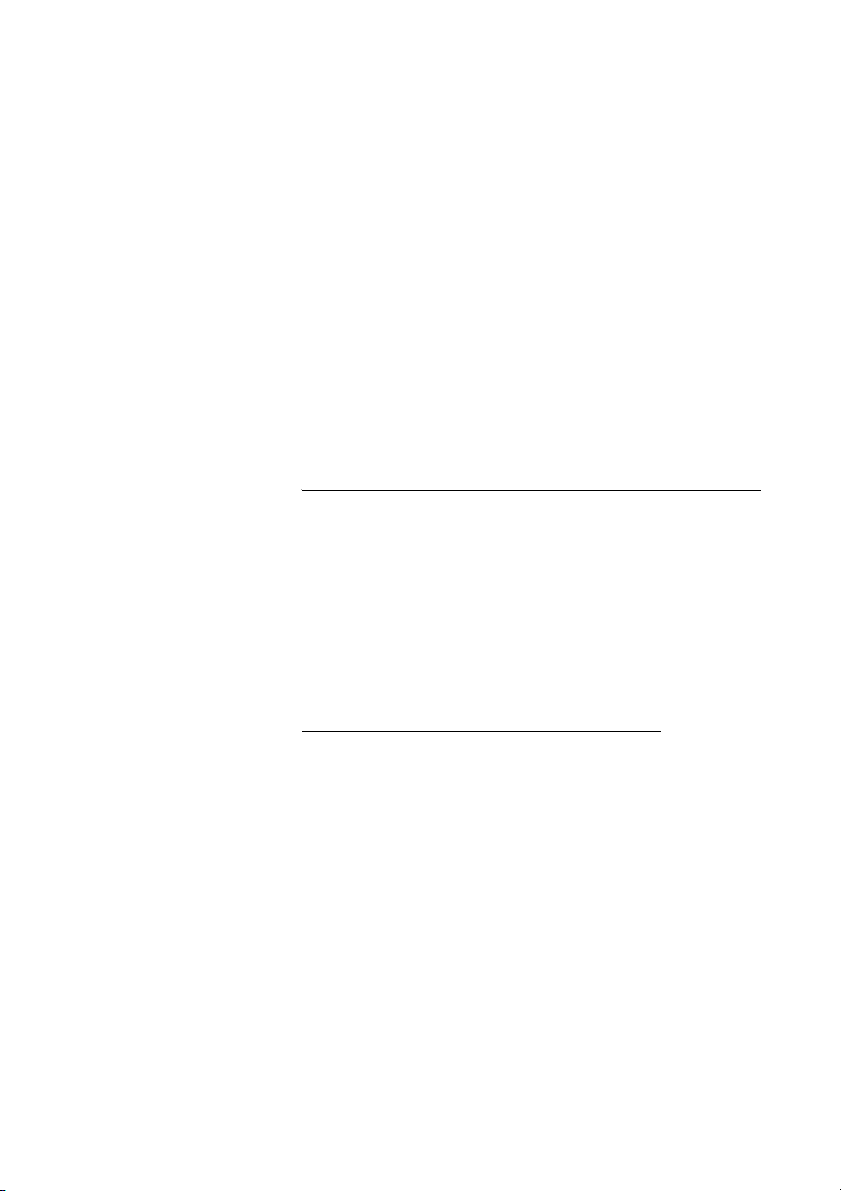
Безопасность
Безопасность
Вы можете заблокировать ваш аппарат во избежание
несанкционированного использования, например если оплата
за ваши внешние вызовы записывается на определенный
счет.
Блокировка добавочного номера
*72# õô Наберите код, чтобы заблокировать вашу линию
Дождитесь подтверждающего сигнала
ðï Нажмите, чтобы закончить процедуру
Отмена блокировки добавочного номера
#72* Нажмите
Z Введите свой пароль
Примечание: Процедуру изменения пароля см. в
главе «Изменение пароля» на странице 47.
# õô Нажмите для отмены блокировки
Дождитесь подтверждающего сигнала
Ваш добавочный номер разблокирован.
ðï Нажмите, чтобы закончить процедуру
BusinessPhone - Беспроводный телефон DT19064

Обход блокировки добавочного номера
Чтобы выполнить вызов, вы можете временно обойти
блокировку добавочного номера.
Обход блокировки своего добавочного номера
*72* Нажмите
Z Введите свой пароль
Безопасность
# õô Нажмите
Тональный сигнал готовности. Вы можете совершить один
вызов с вашего добавочного номера.
Обход блокировки другого добавочного номера
Эта функция позволяет вам совершать вызов с другого,
заблокированного для внешних вызовов добавочного номера,
с помощью вашего пароля.
*72* Нажмите
Z Введите свой пароль
* Нажмите
Z Введите свой добавочный номер
# õô Нажмите
Тональный сигнал готовности. Вы можете выполнить один
вызов с заблокированного добавочного номера.
65BusinessPhone - Беспроводный телефон DT190
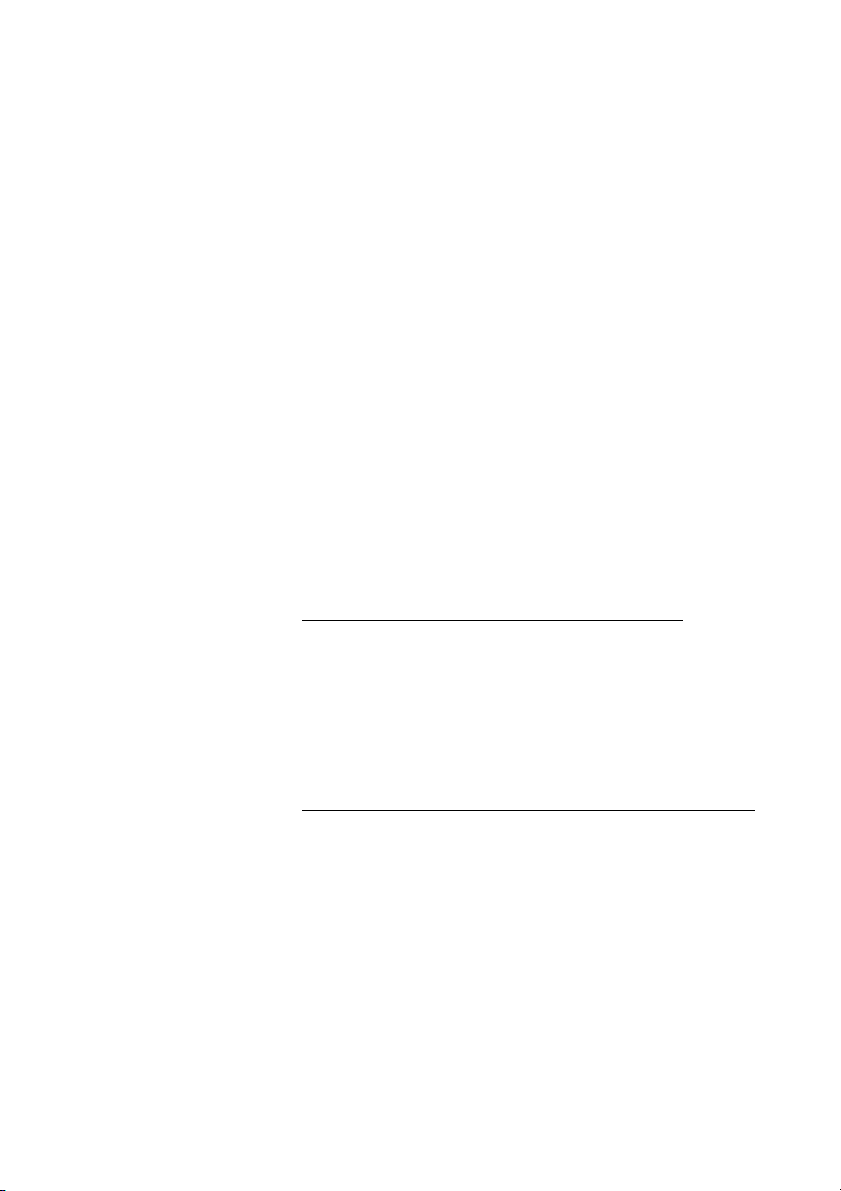
Функция выбора самого дешевого маршрута
Функция выбора самого
дешевого маршрута
Функция выбора самого дешевого маршрута (LCR)
автоматически выбирает наиболее экономичный маршрут
соединения с нужным внешним номером. Узнайте у
администратора системы, установлена ли эта функция
в вашей системе. Если ваш добавочный номер настроен на
использование функции LCR, то выполняется анализ каждого
внешнего вызова и выбирается маршрут соединения по
наименьшей стоимости.
Использование самого дешевого маршрута
0Z Введите код (коды) доступа внешней линии и нужный
общедоступный номер
Это обычная процедура для исходящего внешнего вызова.
Примечание: Выбор кода доступа внешней линии
зависит от конфигурации системы.
Вызов функции выбора самого дешевого маршрута
Если в вашей системе имеется функция выбора самого
дешевого маршрута, но ваш добавочный номер не настроен
для ее автоматического использования, вы можете
воспользоваться функцией выбора самого дешевого
маршрута, вызвав эту функцию путем ввода кода LCR перед
набором внешнего номера.
Z Наберите код LCR
Узнайте код LCR у администратора системы.
0Z Введите код (коды) доступа внешней линии и нужный
общедоступный номер
Примечание: Выбор кода доступа внешней линии
зависит от конфигурации системы.
BusinessPhone - Беспроводный телефон DT19066

Те л е ф о нн а я книга
Тел е ф он н ая книга
Ваш телефон снабжен телефонной книгой, в который вы
можете внести информацию о максимум 20 абонентах (имена
и номера телефонов). Просматривать телефонную книгу и
вносить изменения в записи можно с помощью клавиши
Тел еф он на я книга перечисляет все имена в алфавитном
порядке. Вы можете добавлять имена и номера в телефонную
книгу.
Примечания: Максимальная длина номера в
телефонной книге – 22 цифры.
Максимальная длина имени в телефонной книге –
12 букв.
ö.
Использование телефонной книги
Выбор имени и номера в телефонной книге.
ö Нажмите
Значок заполнения телефонной книги информирует о
том, что прежде чем добавить новую запись, следует
удалить одн у из старых
.
67BusinessPhone - Беспроводный телефон DT190

Телефонная книга
Произведите вызов
Вы можете произвести поиск имени и номера в телефонной
книге. Войдя в телефонную книгу:
ö Нажмите для доступа к телефонной книге
Если отображается ----BACK----, значит в телефонной книге
не содержится записей.
Z Нажмите клавишу с первой буквой нужного имени
О том, как вводить текст, см. раздел «Набор текста» на
странице 76.
На дисплее появится первое имя, начинающееся с выбранной
буквы.
s
Прокрутите вниз (см. на дисплее) до тех пор, пока не
найдете нужного имени
õô Нажмите
Номер будет набран.
Примечание: Для совершения вызовов с помощью
списка пропущенных вызовов и списка вызовов, см.
раздел «Список пропущенных вызовов» на странице 21
и «Повторный набор номера из Списка вызовов» на
странице 24.
BusinessPhone - Беспроводный телефон DT19068

Добавление имени или номера
Вы можете воспользоваться функцией NEW ENTRY, чтобы
добавлять имена и номера в телефонную книгу.
ö Нажмите для доступа к телефонной книге
MENU Нажмите (см. на дисплее)
s
Прокрутите вниз (см. на дисплее) до NEW ENTRY
Те л е ф о нн а я книга
OK Нажмите (см. на дисплее)
На дисплее отображается NUMBER. Если вы слышите
предупреждающий сигнал, то это означает, что телефонная
книга полностью заполнена. Для того чтобы добавить новую
запись, вам необходимо сначала уда л и т ь старую.
_ <NUMBER>V05355_
V
uvßOK
z Введите номер телефона
Нажмите и уде ржи в а йте
набор.
OK Нажмите (см. на дисплее)
На дисплее отображается NAME.
_ <NAME>
V
OK
R если вы хотите вставить паузу в
JOHN _
uvßOK
z Введите имя
О том, как вводить текст, см. раздел «Набор текста» на
странице 76.
OK Нажмите (см. на дисплее)
Имя и номер сохранены в телефонном справочнике.
V
69BusinessPhone - Беспроводный телефон DT190

Телефонная книга
Изменение имени или номера
Вы можете воспользоваться функцией SHOW ENTRY, чтобы
изменять имена и номера в телефонной книге.
ö Нажмите для доступа к телефонной книге
Z Нажмите клавишу с первой буквой нужного имени
s
MENU Нажмите (см. на дисплее)
OK Нажмите (см. на
uv
uv ß Z
ß Z
OK Нажмите (см. на дисплее)
OK Нажмите (см. на дисплее)
О том, как вводить текст, см. раздел «Набор текста» на
странице 76.
На дисплее появится первое имя, начинающееся с выбранной
буквы.
Прокрутите вниз (см. на дисплее) до тех пор, пока не
найдете нужного имени
На дисплее отображается SHOW ENTRY.
Отображается номер, соответствующий записи.
Изменение номера
О том, как вводить текст, см. раздел «Набор текста» на
странице 76.
На дисплее отображается NAME.
Изменение имени
О том, как вводить текст, см. раздел «Набор текста» на
странице 76.
Измененные имя и номер сохранены в телефонной
дисплее)
книге.
BusinessPhone - Беспроводный телефон DT19070

Удалите имя или номер
Вы можете также уда л ять имена и соответствующие номера
из телефонной книги.
ö Нажмите для доступа к телефонной книге
Те л е ф о нн а я книга
Z Нажмите клавишу с первой буквой нужного имени
О том, как вводить текст, см. раздел «Набор текста» на
странице 76.
На дисплее появится первое имя, начинающееся с выбранной
буквы.
s
MENU Нажмите (см. на дисплее)
s
OK Для подтверждения нажмите (см. на дисплее)
Прокрутите вниз (см. на дисплее) до тех пор, пока не
найдете нужного имени
Прокрутите вниз (см. на дисплее) до DELETE
Имя и номер уд а л я ют с я из телефонной книги.
Удаление всех имен и номеров
ö Нажмите для доступа к телефонной книге
MENU Нажмите (см. на дисплее)
6 Нажмите
DELETE? (Удалить?).
OK Для подтверждения нажмите (см. на дисплее)
Все имена и номера уд а л яю т с я из телефонной книги.
71BusinessPhone - Беспроводный телефон DT190

Телефонная книга
Добавление номеров из списка вызовов
В списке вызовов могут храниться до 5 номеров (набранных и
принятых). Вы можете воспользоваться функцией COPY TO
DIR, чтобы добавить эти номера в телефонную книгу.
Þ
или s
t
MENU Нажмите (см
s
OK Нажмите (см. на дисплее)
OK Нажмите (см. на дисплее)
Для доступа к Списку вызовов нажмите (см. на дисплее)
Прокручивайте (см. на дисплее) список номеров до тех
пор, пока вы не найдете номер, который хотите
сохранить
Прокрутите вниз (см. на дисплее) до COPY TO DIR
Теп ер ь вы можете изменить номер.
На дисплее отображается NAME.
z Введите имя
О том, как вводить текст, см. раздел «Набор текста» на
странице 76.
OK Нажмите (см. на дисплее)
Имя и номер сохранены в телефонном справочнике.
. на дисплее)
BusinessPhone - Беспроводный телефон DT19072

Те л е ф о нн а я книга
Добавление номера во время набора
Во время набора номера вы можете использовать опцию
COPY TO DIR для добавления введенного номера в
телефонную книгу.
z Для совершения вызова введите номер
На дисплее появится введенный номер.
MENU Нажмите (см. на дисплее)
1 V
COPY TO DIR
ts OK
OK Нажмите (см. на дисплее)
OK Нажмите (см. на дисплее)
Теп ер ь вы можете изменить номер.
На дисплее отображается NAME.
z Введите имя
О том, как вводить текст, см. раздел «Набор текста» на
странице 76.
OK Нажмите (см. на дисплее)
Имя и номер сохранены в телефонном справочнике.
Тел еф он автоматически перейдет к режиму набора номера.
Для совершения вызова:
õô Нажмите
Ваш телефон перейдет в режим «трубка поднята» и
произведет набор номера.
73BusinessPhone - Беспроводный телефон DT190

Системная телефонная книга
Системная телефонная книга
В отличие от «Телефонная книга» на странице 67, которая
представляет собой функцию, имеющуюся только в
переносном телефоне, системная телефонная книга хранится
в системе BusinessPhone.
В системной телефонной книге хранятся внутренние номера и
внешние сокращенные номера.
Поскольку системная телефонная книга доступна для
телефонов нескольких типов, доступ к телефонной книге и
навигация по ней возможны
обычной клавиатуры.
только с использованием
Использование системной телефонной книги
*0# õô Наберите для поиска в справочнике внутренних номеров
или
#0* õô Наберите для поиска в справочнике сокращенных
внешних номеров
Вход в системную телефонную книгу
ðï Нажмите для выхода
BusinessPhone - Беспроводный телефон DT19074

Установление вызова
Системная телефонная книга
Z Введите первую букву (буквы) имени
Информация о том, как набирать текст, приводится в разделе
«Набор текста» на странице 76.
Примечание: Чтобы пройти по всей телефонной
книге, можно начать функцию поиска без ввода первых
букв имени.
# Нажмите, чтобы включить функцию поиска
Поиск завершился успешно
На дисплей будет выведена первая запись, согласующаяся с
введенными буквами.
0 Нажмите для прохода вверх по списку
или
* Нажмите для прохода вниз по списку
При достижении начала и конца списка раздастся короткий
тоновый сигнал.
# Нажмите, чтобы вызвать нужную запись из книги
Поиск не дал результатов
Если ни одна из записей не удовлетворяет критерию поиска,
на дисплее будет показано следующее:
“SORRY - NO SUCH NAME” (Извините, такого имени нет).
1 Нажмите, чтобы начать новый поиск
75BusinessPhone - Беспроводный телефон DT190

Набор текста
Набор текста
При добавлении, изменении или поиске имен в телефонной
книге можно использовать клавиши 0 - 9, *, #, или R. При
нажатии клавиши отображается первый доступный символ,
соответствующий этой конкретной клавише. Для получения
следующих символов нажимайте на клавишу еще нужное
число раз. Клавиши 0 и * содержат специальные знаки.
Отмеченный знак выбирается после истечения таймаута
(прибл. 1 секунды) или при
нажатии клавиши "1" добавляется пробел между символами.
нажатии другой клавиши. При
<NAME>
Пример ввода имени SMITH:
7 7 7 7 Нажмите, чтобы ввести букву S
6 Нажмите, чтобы ввести букву M
4 4 4 Нажмите, чтобы ввести букву I
8 Нажмите, чтобы ввести букву Т
4 4 Нажмите, чтобы ввести букву H
Клавиши управления (не применяется для системной телефонной книги)
При вводе имени или номера можно использовать для
управления и навигации следующие клавиши:
u
v
Нажмите для подтверждения влево (см. на дисплее)
Примечание: При уд е ржании клавиши курсор
перемещается в начало текста.
Нажмите для подтверждения вправо (см. на дисплее)
Примечание: При уд е ржании клавиши курсор
перемещается в конец текста.
BusinessPhone - Беспроводный телефон DT19076

1 Нажмите для ввода пробела
R Нажмите и уде рживайте для вставки паузы
Набор текста
ß
Нажмите для исправления неправильной записи (см. на
дисплее)
Многофункциональная клавиша пробел стирает символ
слева.
Специальные символы
См. таблицу внизу с объяснениями того, как искать
специальные символы.
Тел еф о нн ая
клавиша
1
2ABC2
3DEF3
4GHI4
5JKL5
6MNO6
7PQRS7
8TUV8
9WXYZ9
0+0-|?_
**/<>,
##
RR
Количество раз нажатия на клавишу
1 23456
Пробел
Примечание: В зависимости от выбранного языка
могут быть доступны другие символы, и порядок
символов может отличаться от представленного в
таблице.
1
Пример ввода специальных символов:
* Для ввода > нажмите * (4 раза)
1 раз Результат *
2 раза Результат /
3 раза Результат <
4 раза Результат >
77BusinessPhone - Беспроводный телефон DT190
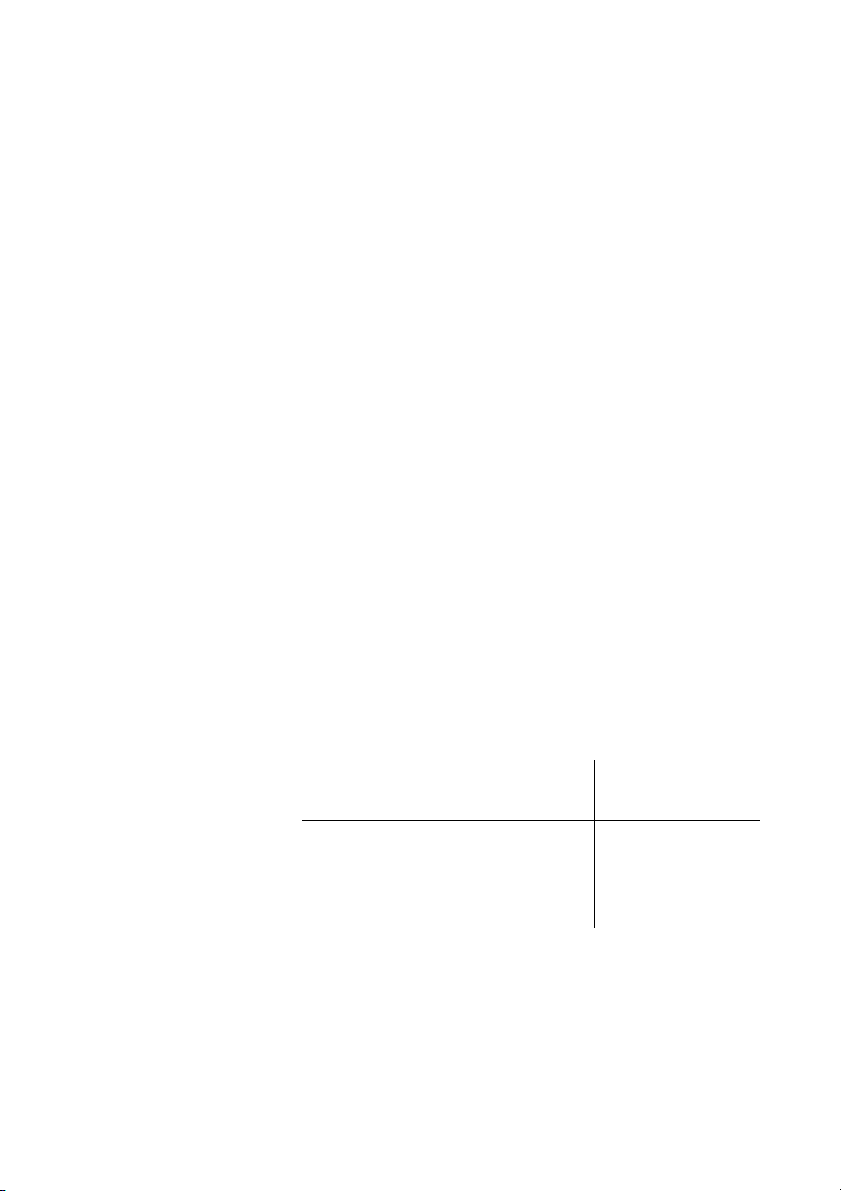
Альтернативное программирование для функций «Автоматический обратный вызов», «Постановка в очередь»,
«Вмешательство в разговор»
Альтернативное программирование для функций «Автоматический обратный вызов», «Постановка в очередь», «Вмешательство в разговор»
Код для использования функции «Автоматический обратный
вызов», «Постановка в очередь» или «Вмешательство в
разговор» может меняться в зависимости от страны. Если у
вас не получается использовать код какой-либо функции, то
возможно, что в вашей учрежденческой АТС
запрограммирован другой код функции.
Та к как в этом руководстве пользователя описаны только
запрограммированные установки
то в представленной ниже таблице показаны наиболее
распространенные установки, используемые в разных
странах.
по умолчанию,
Постановка в очередь
Автоматический обратный вызов
Ответ на вызовы с другого
добавочного номера
Вмешательство в разговор
BusinessPhone - Беспроводный телефон DT19078
Австрия, Бельгия,
Бразилия, Дания,
Германия
5
6
8
4
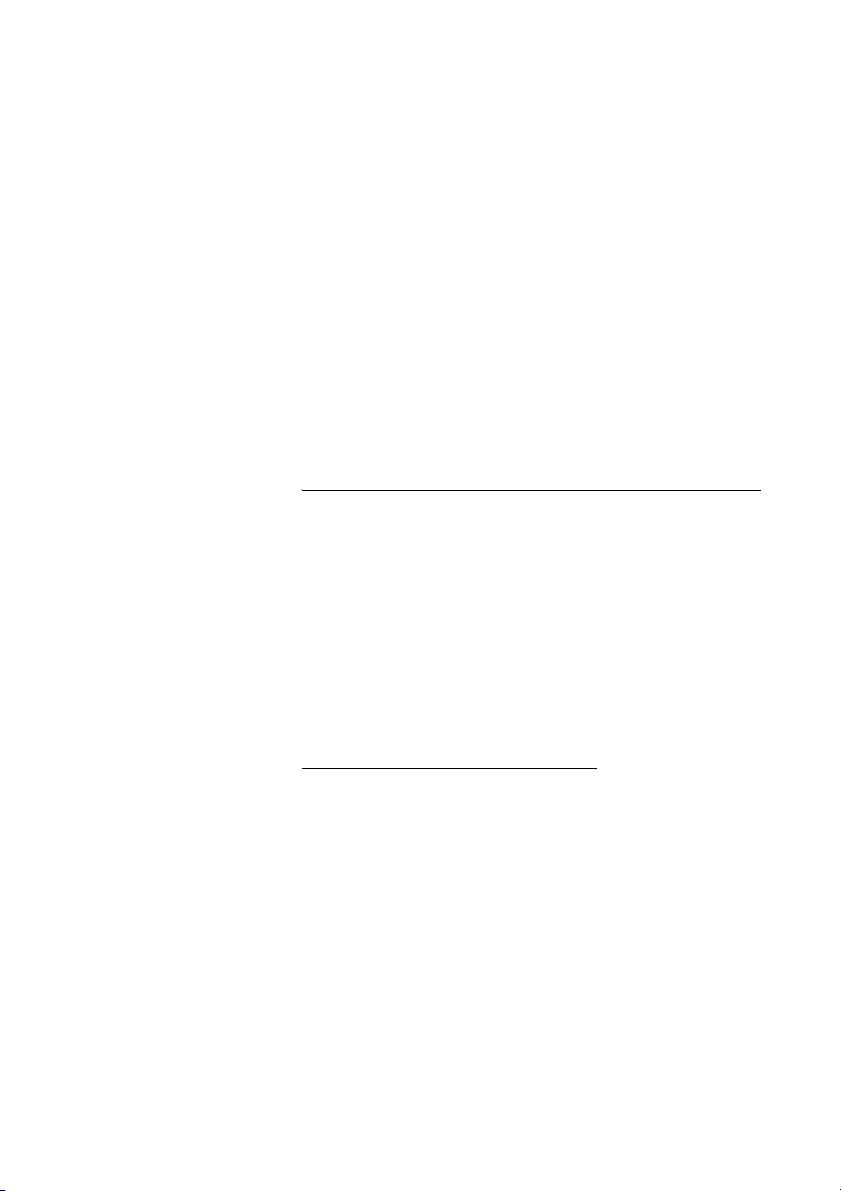
Настройка
Настройка
В этом разделе рассказывается, как отрегулировать
громкость, изменить индикацию входящих вызовов, настроить
дисплей, изменить язык, а также как восстановить
стандартную настройку телефона DT190.
Регулировка громкости
Вы можете регулировать громкость динамика и громкость
звонка. Для регулировки громкости используйте клавиши
вверх/вниз. О расположении клавиш см. раздел «Описание»
на странице 12.
О том, как включать и выключать сигнал вызова и
предупреждающий сигнал во время разговора, см. раздел «Во
время разговора» на странице 27.
t или s
OK Нажмите (см. на дисплее) для подтверждения изменения
Регулировка громкости динамика
Вы можете регулировать громкость динамика только во
время вызова.
Нажмите для регулировки громкости во время вызова
(см. на дисплее)
громкости
Если вы не подтвердите изменение громкости, то при
совершении следующего вызова будут использоваться
предыдущие установки.
79BusinessPhone - Беспроводный телефон DT190

Настройка
Регулировка громкости сигнала вызова
MENU Нажмите (см. на дисплее)
OK Нажмите (см. на дисплее)
t или s
OK Для подтверждения
На дисплее отображается RINGER.
Нажмите для повышения или уменьшения уровня
громкости (см. на дисплее)
Будет отображаться число от 1 до 5 или CRESCENDO.
Врежиме нарастающего сигнала телефон начинает издавать
звуковой сигнал с минимальной слышимой громкостью. Затем
он начнет звонить заметно громче.
Для постоянного выключения сигнала вызова
* Нажмите и уде рживайте когда телефон находится в
состоянии ожидания или звонит
На дисплее появится значок выключения сигнала:
Примечание: Если вы выключите сигнал, звук клавиш
также будет выключен.
Чтобы снова включить сигнал вызова:
* Нажмите и уде рживайте
Значок выключения сигнала вызова погаснет.
нажмите (см. на дисплее)
p
Тон ы или мелодии сигнала вызова
Вы можете изменять тон сигнала внешних вызовов на одну из
трех запрограммированных мелодий. Для внутренних и
обратных вызовов используются другие тоны, которые
нельзя изменить.
Установка мелодий для внешних вызовов
MENU Нажмите (см. на дисплее)
s
OK Нажмите (см. на дисплее)
Прокрутите вниз (см. на дисплее) до MELODY
BusinessPhone - Беспроводный телефон DT19080
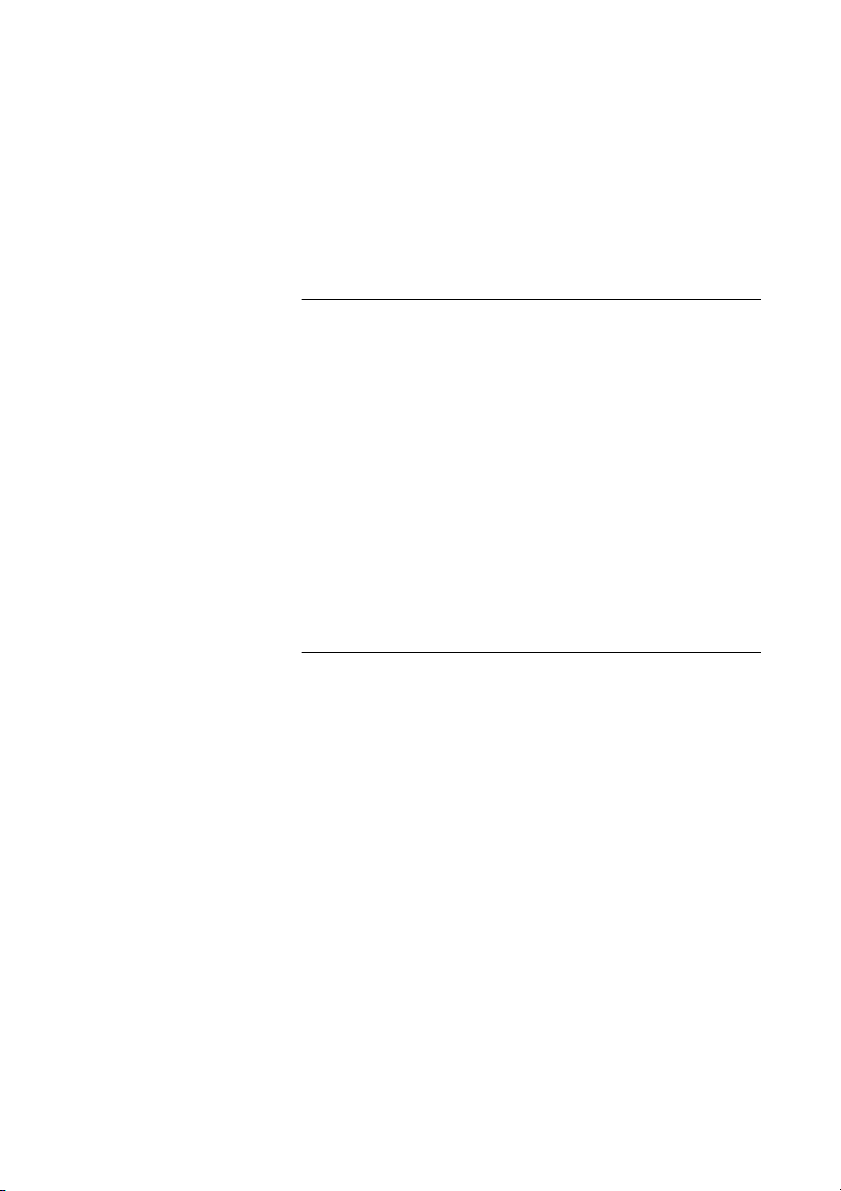
Настройка
t или s
OK Нажмите (см. на дисплее)
Выберите мелодию 1, 2 или 3 (см. на дисплее)
Выбранная мелодия начнет воспроизводиться.
Тек ущ ие настройки сохранены.
Сигнал батареи
Вы можете включать и выключать сигнал батареи. Если
сигнал батареи включен, то он проигрывается когда заряд
батареи на исходе.
MENU Нажмите (см. на дисплее)
9 4 Нажмите
0 или 1 Нажмите
•0: Сигнал батареи выключен
•1: Сигнал батареи включен
Подтверждающий звук указывает на сохранение настроек.
Звук клавиш
Звук клавиш – это звук, который вы слышите при нажатии
клавиш. Эта функция может быть включена или выключена
только вместе с сигналом звонка.
Для выключения и выключения звука клавиш и сигнала см.
раздел «Для постоянного выключения сигнала вызова» на
странице 80.
81BusinessPhone - Беспроводный телефон DT190

Настройка
Язык
По умолчанию для меню установлен английский язык (English).
Чтобы выбрать другой язык, воспользуйтесь пунктом меню
SET. Учтите, что пункты меню остаются на английском языке,
пока вы не подтвердите ваш выбор языка.
MENU Нажмите (см. на дисплее)
9 2 Нажмите
z Введите двузначный код языка (см. таблицу ниже)
Код Язык
00 English
01 Nederlands
02 Deutsch
03 Franзais
04 Svenska
05 Suomi
06 Espaсol
07 Italiano
08 Norsk
Подтверждающий звук указывает на сохранение языковых
настроек.
BusinessPhone - Беспроводный телефон DT19082

То н а л ь н ы й сигнал готовности
Звуковые сигналы
Звуковые сигналы
Следующие тоны посылаются от УАТС на ваш телефон.
Характеристики тонов
Тон ы, описанные в этом разделе, используются в мире
наиболее широко. Однако во многих странах некоторые из
тонов могут отличаться.
Специальный тональный
сигнал готовности
То н вызова или тон очереди каждые 4 секунды
То н а л ь н ы й сигнал «занято»
То н а л ь н ы й сигнал блокировки
То н а л ь н ы й сигнал
недоступности номера
То н ожидания вызова
То н а л ь н ы й сигнал
вмешательства в разговор
То н конференц-связи каждые 15 секунд (
разговора)
То н а л ь н ы й сигнал
подтверждения
Предупреждающий тон,
дорогостоящий маршрут
всем участникам
83BusinessPhone - Беспроводный телефон DT190

Полезные советы
Полезные советы
Соединения между внешними линиями
С помощью вашей учрежденческой АТС BusinessPhone вы
можете установить переадресацию внешних вызовов или
конференц-связь с несколькими внешними абонентами, а
также передать внешний вызов другому внешнему абоненту
(например, на беспроводный телефон). Эти функции очень
помогают в работе.
Примечание: При использовании данных функций
ваша система BusinessPhone займет по крайней мере
две внешние линии.
Однако одновременное использование нескольких внешних
линий может вызвать некоторые неудобства. Поэтому хотим
обратить ваше внимание на следующее:
• Не передавайте внешние вызовы на внешние
почтовые ящики, информационные системы или
внешним абонентам прежде, чем получите от них
ответ.
• Старайтесь не переадресовывать вызовы внешним
абонентам прежде, чем они ответят.
• Если вы соединены
завершите один разговор, нажав клавиши «R» и «1».
Если внешние абоненты работают в автоматическом режиме
(почтовый ящик, автоинформатор или автосекретарь и т.д.),
соединение с внешними линиями может занять много
времени, что приведет к большим расходам. Более того, такие
вызовы могут занять две внешние линии вашей системы. Вы
можете ограничить возможность соединения между двумя
внешними линиями, перепрограммировав вашу систему.
Для получения дополнительных сведений свяжитесь с
администратором системы или нашим сервисным центром.
с двумя внешними линиями,
BusinessPhone - Беспроводный телефон DT19084
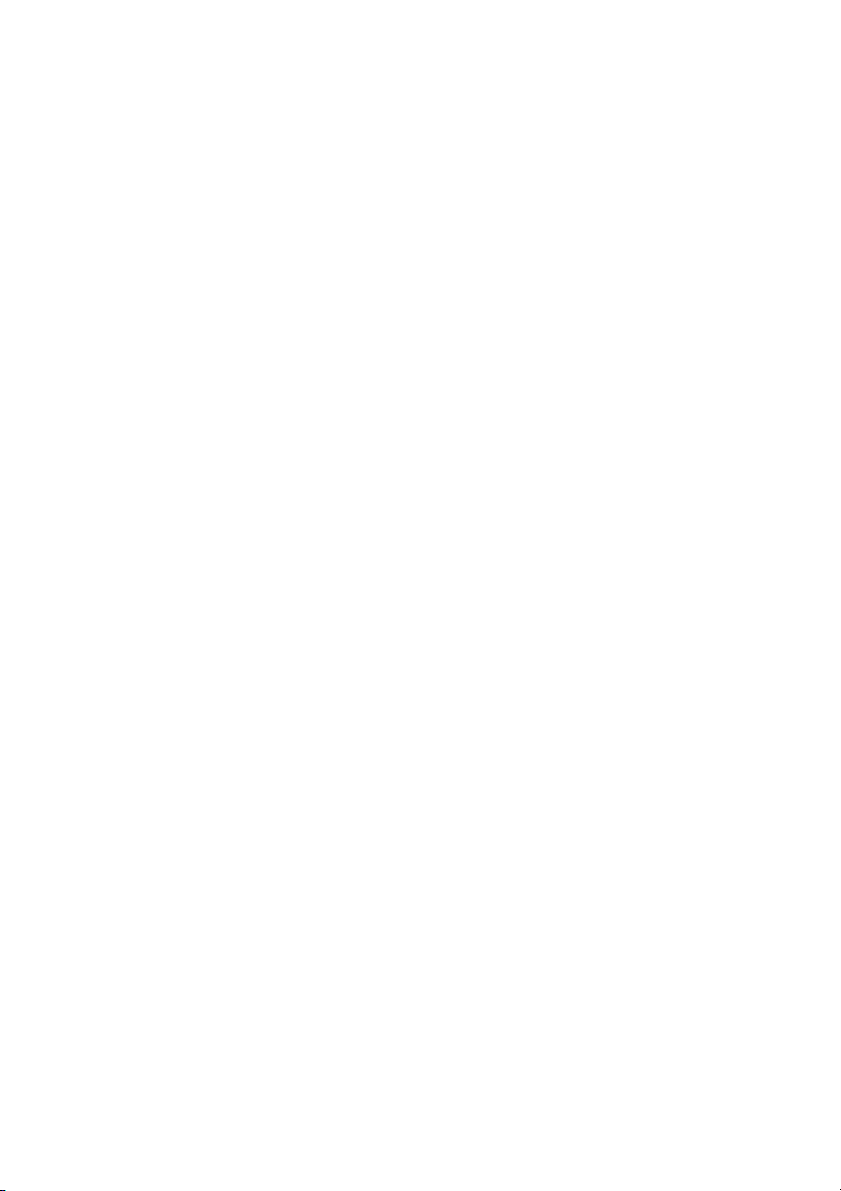
Установка
Установка
Проверка комплектации
Убедитесь, что весь комплект поставки в наличии. Если чегото не хватает, обратитесь к администратору системы или
поставщику.
В комплект поставки входит:
1 Беспроводный телефон
2 Аккумулятор
3 Зарядное устройство/Адаптер
85BusinessPhone - Беспроводный телефон DT190

Установка
Подготовка к работе
Перед первым использованием беспроводного телефона
выполните описанные ниже шаги для подготовки телефона к
работе.
Подключите аккумулятор к телефону, как показано на
рисунке.
BusinessPhone - Беспроводный телефон DT19086

Установка
Подсоедините плоский штекер кабеля адаптера к
задней части зарядного устройства. Подсоедините
адаптер к розетке электросети.
Примечания:
Перед первым включением телефона DT190 поместите
его в зарядное устройс тво не менее чем на 5.5 часа.
Убедитесь, что напряжение в розетке соответствует
напряжению, указанному на зарядном устройстве.
Используйте только зарядное устройство из
комплекта поставки беспроводного телефона.
подключайте к зарядному устройству телефон без
Не
аккумулятора.
Поместите беспроводный телефон в настольное
зарядное устройство для зарядки аккумулятора.
Произведите полную зарядку, прежде чем установить
седевшее подключение или использовать беспроводный
телефон. Индикатор заряда батареи беспроводного
телефона перестанет мигать, когда телефон будет полностью
заряжен. Подробнее о зарядке аккумулятора см. раздел
«Аккумулятор» на странице
88.
DT190
R
87BusinessPhone - Беспроводный телефон DT190

Установка
Аккумулятор
Питание беспроводного телефона осуществляется от
аккумулятора. Чтобы полностью зарядить разряженный
аккумулятор, поместите беспроводный телефон в зарядное
устройство на 5.5 часа. Полностью заряженный аккумулятор
обеспечивает до 10 часов работы в режиме разговора и до
170 часов в режиме ожидания.
Беспородный телефон оборудован индикатором заряда
аккумулятора, показывающим, сколько энергии осталось в
аккумуляторе.
Примечание: Питание беспроводного
производится от никель-металл-гидридного (NiMH)
аккумулятора. Заряжать аккумулятор можно в любой
момент. Чтобы аккумулятор оставался полностью
заряженным, телефон можно помещать в зарядное
устройство в любой момент и оставлять там на любое
время.
телефона
Показания индикатора заряда аккумулятора
Когда аккумулятор полностью заряжен, индикатор заряда на
дисплее беспроводного телефона состоит из трех
прямоугольников. По мере разрядки аккумулятора
количество прямоугольников уменьшается. Если аккумулятор
разряжен почти полностью, индикатор заряда на
беспроводном телефоне мигает. Если энергии аккумулятора
остается на малое количество минут разговора, раздается
предупреждающий сигнал.
Емкость аккумулятора
В следующей таблице показана емкость аккумулятора::
Время
разговора
(час)
Батарея
NiMH, 550 мАч 10 170 5.5
Время
ожидания
(час)
Время
зарядки
(час)
BusinessPhone - Беспроводный телефон DT19088

Зарядка аккумулятора
Поместите беспроводный телефон в зарядное
устройство, как показано на рисунке.
DT190
R
Установка
Батарея заряжается, когда индикатор батареи на дисплее
мигает.
Когда аккумулятор полностью заряжен, индикатор заряда на
дисплее беспроводного телефона состоит из всех
прямоугольников и перестает мигать.
Примечания:
Перед первым включением телефона DT190 поместите
его в зарядное устройс тво не менее чем на 5.5 часа.
Убедитесь
, что напряжение в розетке соответствует
напряжению, указанному на зарядном устройстве.
Используйте только зарядное устройство из
комплекта поставки беспроводного телефона.
Не подключайте к зарядному устройству телефон без
аккумулятора.
89BusinessPhone - Беспроводный телефон DT190
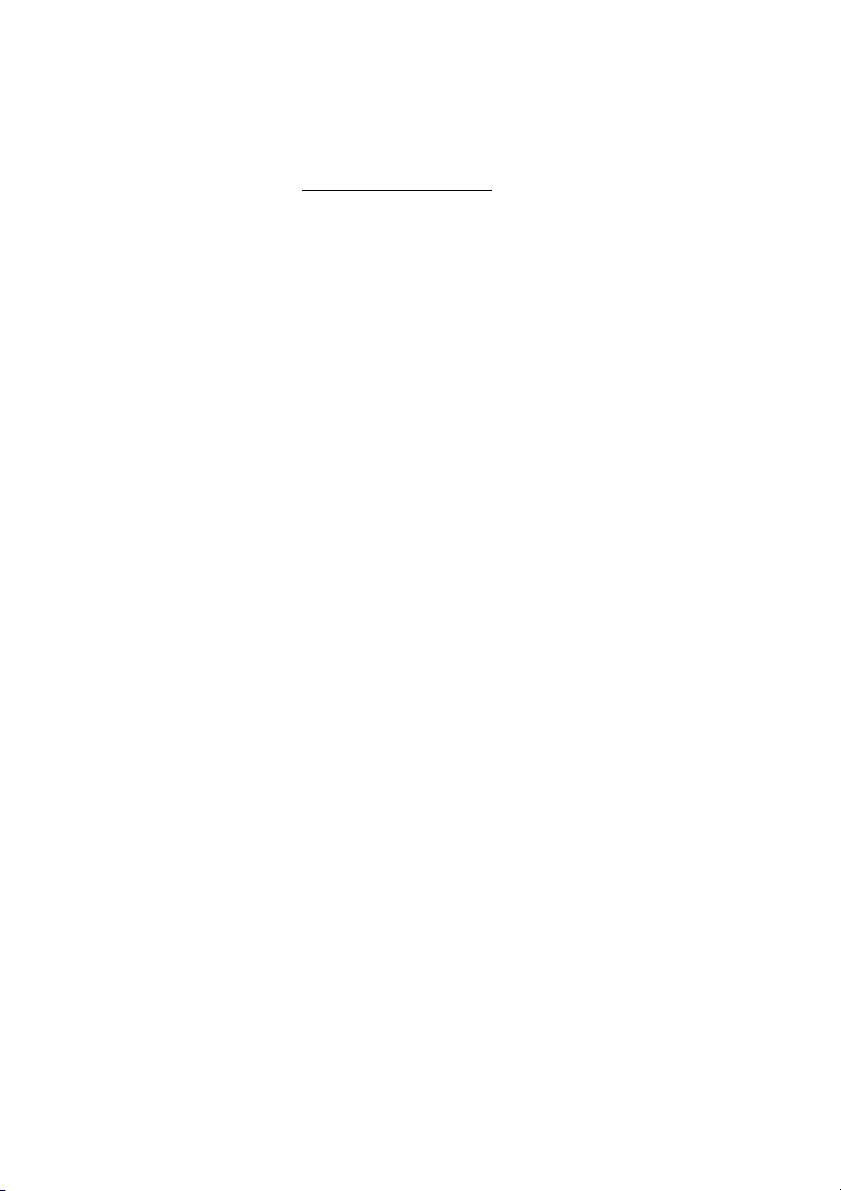
Установка
Замена аккумулятора
Аккумулятор имеет ограниченный срок жизни. Если время
ожидания вашего беспроводного телефона стало слишком
мало, необходимо заменить аккумулятор. Для получения
дополнительной информации свяжитесь с администратором
системы или с поставщиком.
Примечание: Используйте только аккумуляторы,
предназначенные для данного телефона (NiMH
батарея 550 мАч, 2,4 В).
Не отсоединяйте и не меняйте батарею если на то нет
необходимости. Не
заряжайте батарею отсоединив её
от телефона.
Аккумулятор не содержит кадмия, поэтому он более
безопасен для окружающей среды, чем другие типы
аккумуляторов. Однако все аккумуляторы должны
утилизироваться как химические отходы.
BusinessPhone - Беспроводный телефон DT19090

Справочные сведения
Справочные сведения
В этом разделе описана терминология, используемая в
дисплейных сообщениях, коммуникационные сигналы
телефона, даны указания, технические характеристики,
перечень запасных частей и аксессуаров.
Тер м ино ло г и я
В следующем списке объясняются термины, используемые в
дисплейных сообщениях.
Терминология дисплейных сообщений
Термин Значение
PIN Личный идентификационный номер (Код доступа к
BusinessPhone, используемый для подключения)
91BusinessPhone - Беспроводный телефон DT190

Справочные сведения
Сигналы телефона
Кроме того, беспроводный телефон издает сигналы вызова,
сигналы предупреждения и предупреждающие тоны, а также
звуки клавиш.
Звуки Значение
Сигнал вызова Входящий вызов
Сигналы
предупреждения
Звук клавиш Звучит при каждом нажатии клавиши (если
Предупреждающи
й тон
Подтверждающий
тон
1 краткий сигнал каждые 30 секунд:
Аккумулятор почти разряжен
включен)
Вы нажали клавишу, не имеющую
собственной функции Ввод или настройка
не завершены.
Ввод или настройка успешно завершены.
BusinessPhone - Беспроводный телефон DT19092

Справочные сведения
Обращение с телефоном
Соблюдайте эти рекомендации, чтобы сохранить хорошее
состояние и работоспособность телефона.
Примечание: Те л е ф о н не содержит деталей, которые
пользователь может отремонтировать
самостоятельно. Если телефону требуется
обслуживание, верните его поставщику или продавцу, у
которого вы его приобрели.
Взрывобезопасность
Не пользуйтесь телефоном и зарядным устройством в
условиях, в которых имеется опасность взрыва из-за
электрической искры.
Утилизация аккумулятора
Неисправные аккумуляторы следует сдавать в центр
утилизации химических отходов.
Обращение при эксплуатации
Не подвергайте беспроводный телефон и зарядное
устройство длительному воздействию прямых солнечных
лучей. Оберегайте телефон и зарядное устройство от
воздействия повышенной температуры и влаги.
Чистка
Протирайте телефон только мягкой смоченной в воде тканью.
Использование мыла или других моющих средств может
привести к выцветанию и повреждению телефона. Контакты
аккумулятора очищайте этиловым или изопропиловым
спиртом.
93BusinessPhone - Беспроводный телефон DT190
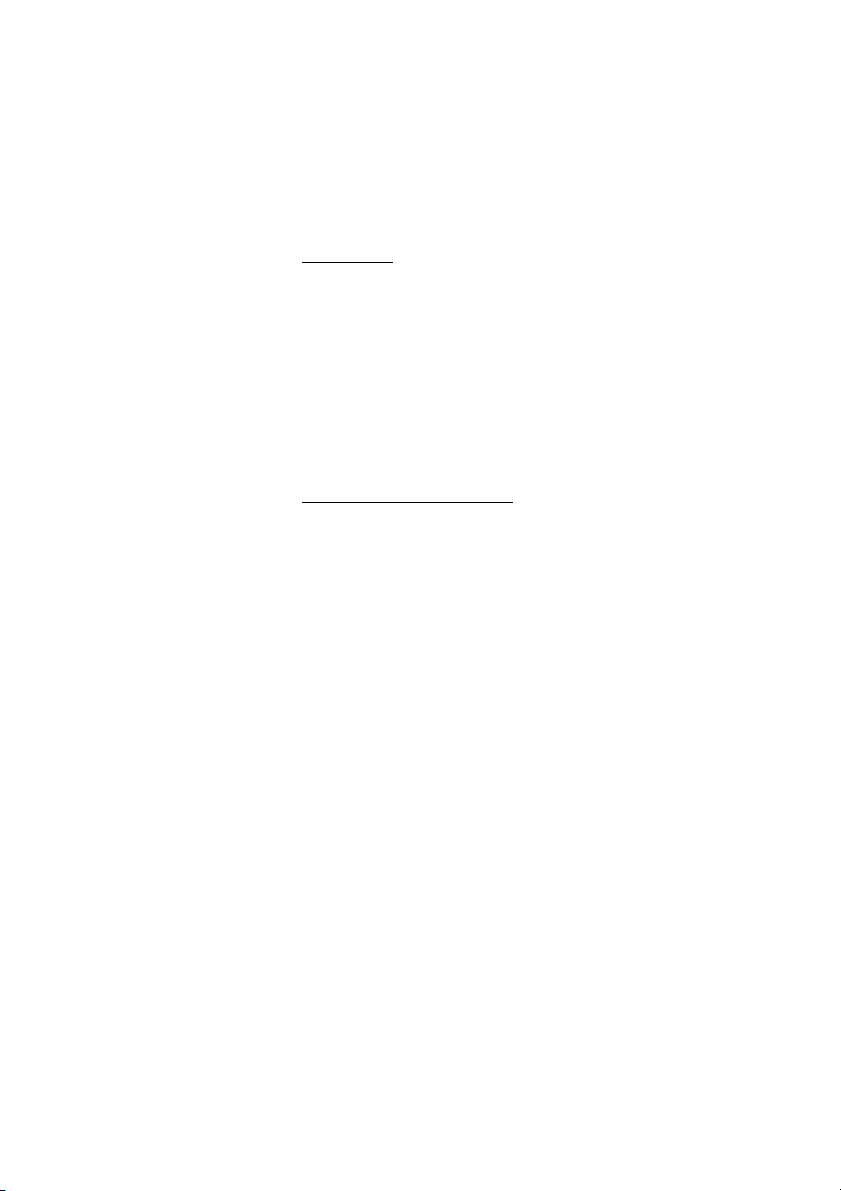
Справочные сведения
Технические характеристики
DECT GAP
Ваш беспроводный телефон использует уникальные
возможности сети DECT GAP (Digital Enhanced Cordless
Telecommunications Generic Access Profile – Универсальный
профиль доступа цифровых расширенных беспроводных
телекоммуникаций). Это означает, что никто не сможет
подслушать ваши разговоры, а качество связи не хуже, чем в
обычных стационарных телефонах. Сеть DECT GAP
обеспечивает взаимодействие с изделиями других
производителей.
Беспроводный телефон
Источник питания
Аккумулятор NiMH, 2,4 В, 550 мАч, 2xAAA
Стандарты и правила
Нормы ЕС 73/23/EEC, 89/336/EEC, 1999/5/EC
Маркировка ЕС CE 0682
Стандарты DECT EN 301 406 (заменяет TBR6), TBR10,
Стандарты
безопасности
Стандартны на ЭМС EN 301 486-6 (заменяет ETS 300 329),
TBR22
EN60950
EN 55022 class B
Предельные значения условий эксплуатации
Тем пе ра т у ра от +5 до +45 °C
Относительная
влажность воздуха
Размеры и вес
Дл. x Шир. x Выс. 154 x 59 x 30 мм
Вес 127 г (включая батареи)
BusinessPhone - Беспроводный телефон DT19094
15% - 90% без конденсации
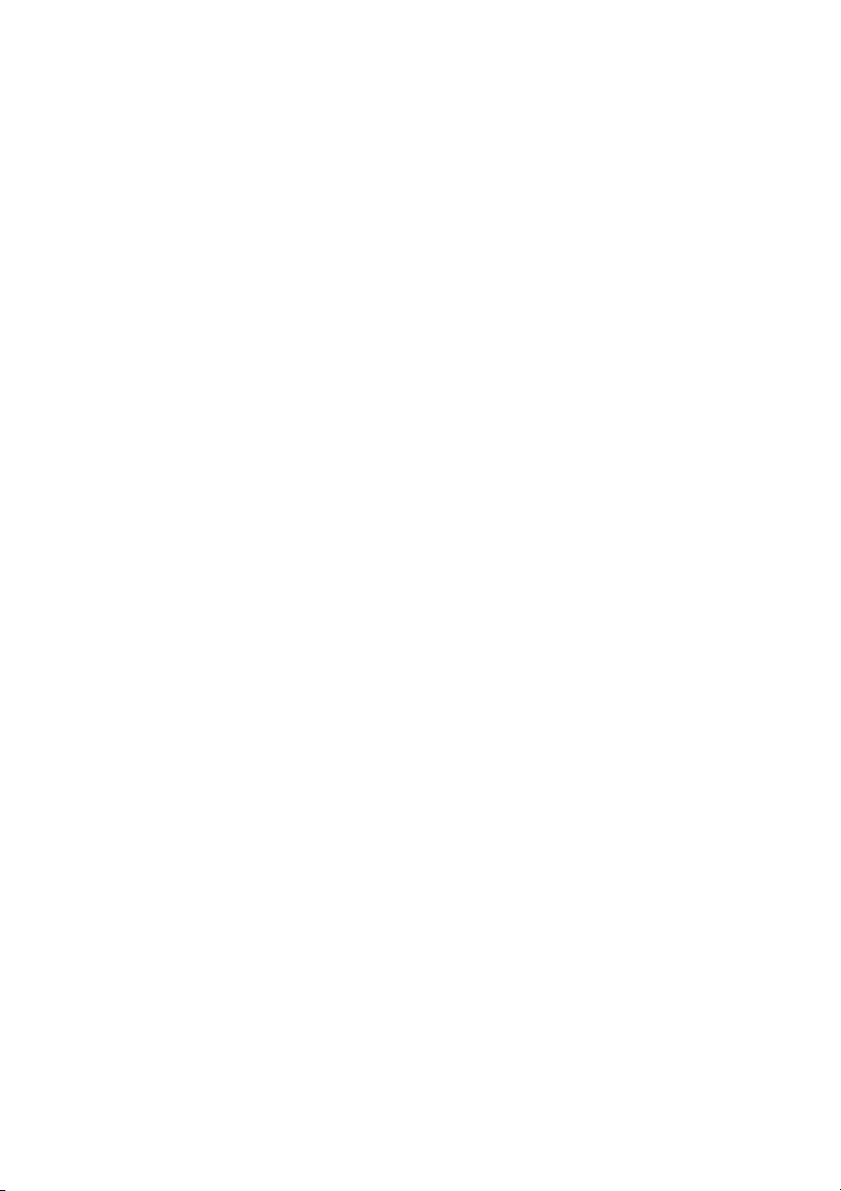
Справочные сведения
Характеристики радиоприемника
Чувствительность
приемника
Нежелательные
Типичная -94 дБм с B.E.R. = 10
радио-интерфейса
В соответствии с CTR6
-3
для
излучения
Время работы
Аккумулятор NiMH, от 500 до 1000 циклов зарядки
Время в режиме
до 170 часов
ожидания
Время разговора до 10 часов
Время зарядки 5.5 часа максимум
Уровень звука
Сигнал вызова Регулируемая громкость - пять
ступеней, по нарастающей (от
низшего значения, с увеличением
громкости с каждой ступенью, до
максимального значения).
Динамик Регулируемый, три ступени
Телефонная книга
Максимальная длина
12 символов
имени
Максимальная длина
22 знака
номера
Количество записей 20
Список вызовов
Максимальная длина
12 символов
имени
Максимальная длина
22 знака
номера
Количество записей 5 входящих отвеченных или
исходящих вызовов
95BusinessPhone - Беспроводный телефон DT190

Справочные сведения
Список пропущенных вызовов
Максимальная длина
12 символов
имени
Максимальная длина
22 знака
номера
Количество записей 5
Внешние интерфейсы
Радиосвязь DECT GAP, 1880-1900 МГц 1900-1920
МГц, 1910-1930 МГц, излучаемая
мощность - до 250 мВт в течение 1 из
24 интервалов времени
Интерфейс
пользователя
ЖК-дисплей с подсветкой, с одной
строкой по 12 буквенно-цифровых
символов (каждый состоит из 13
сегментов), и тремя строками со
значками
статуса и для отображения
назначения многофункциональных
клавиш, клавиши с возможностью
ввода текста
Разъем для
Для зарядки аккумулятора
подключения
аксессуаров
Функции
Управление с помощью меню, предварительный набор,
подсвечиваемый дисплей, различие внутренних и внешних
вызовов, телефонная книга, идентификация вызывающего
абонента (если поддерживается), список вызовов (5 номеров),
список пропущенных вызовов (5 номеров), отображение
системных сообщений, доступ к 1 DECT GAP телефонной
, включение/выключение звука клавиш, индикатор
сети
батарей, индикация продолжительности разговора, прямой
доступ в систему обмена сообщениями (клавиша сообщения)
BusinessPhone - Беспроводный телефон DT19096

Справочные сведения
Запасные части и аксессуары
Используйте только сертифицированные запасные части и
аксессуары. Работоспособность прочих запасных частей и
DT190
R
аксессуаров не гарантируется; более того, они могут
повредить ваш телефон. Более подробную информацию вы
можете получить у поставщика.
• Зарядное устройство, включая адаптер питания
• Никель-металл-гидридный аккумулятор для
беспроводного телефона.
97BusinessPhone - Беспроводный телефон DT190
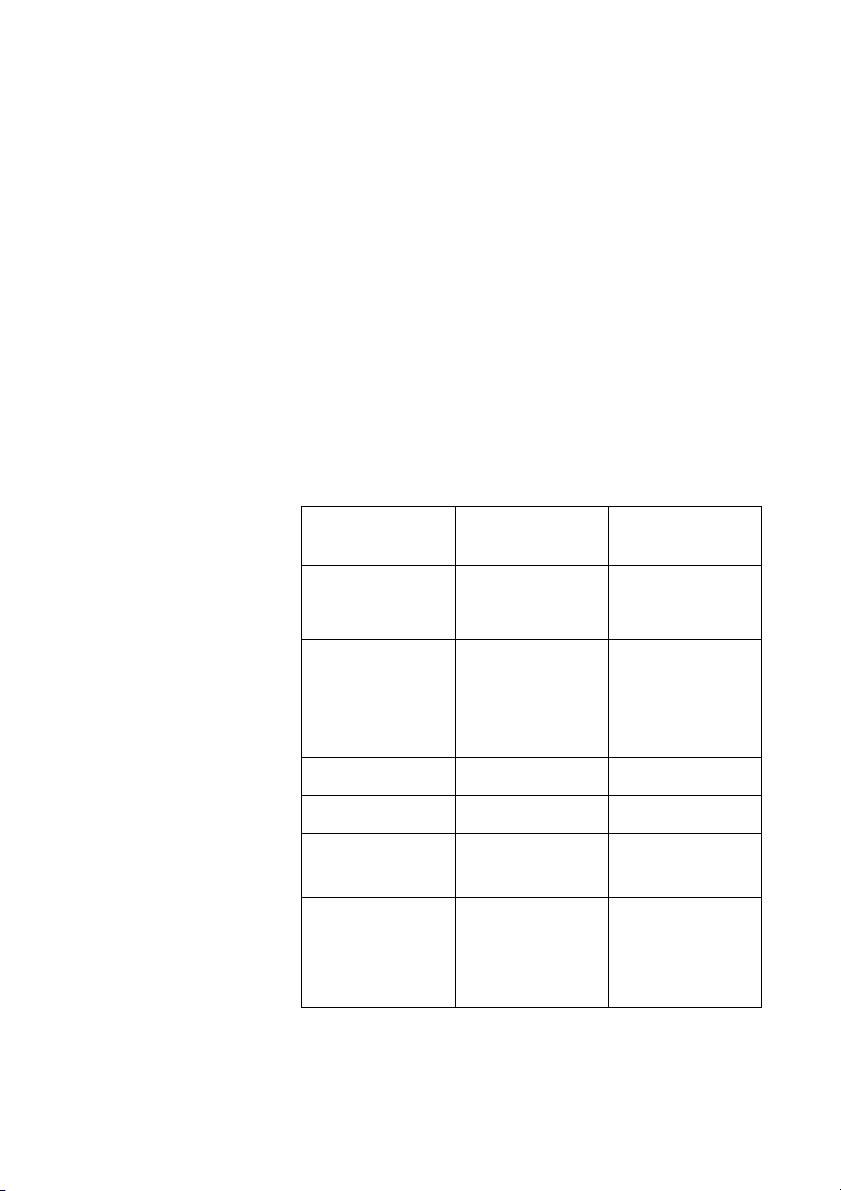
Устранение неисправностей
Устранение неисправностей
Этот раздел руководства содержит сведения об устранении
распространенных неисправностей. Проверьте, нет ли
неисправности, с которой вы столкнулись, в следующем
списке. Если такой неисправности нет, или предложенное
действие не помогает решить проблему, обратитесь к
администратору системы.
Способ
Неисправность
Дисплей не
включается
Нет сигнала
вызова
Мигает значок
батареи
1 краткий сигнал
каждые 30 секунд
Отображается
---BACK--- при
нажатии
Предупреждающи
й сигнал при
попытке внести
новую запись в
телефонную
книгу
ö
Возможная
причина
Аккумулятор
разряжен или
телефон
неисправен
Сигнал вызова
отключен или
телефон
неисправен
Аккумулятор
разряжен
Аккумулятор
разряжен
Телефонная книга
не содержит
записей
Телефонная книга
заполнена
устранения или
комментарий
Зарядите
аккумулятор
Если
отображается
значок
выключения, то
нажмите и
удерж и в а й т е
Зарядите
аккумулятор
Зарядите
аккумулятор
Добавьте в
телефонную
книгу номера
Удалите запись
для
освобождения
места
*
BusinessPhone - Беспроводный телефон DT19098

Неисправность
Отображается
NO NET
Отборажается
NO NET и
предупреждающи
й сигнал при
попытке
подключения к
сети
Возможная
причина
Вы находитесь
вне зоны
покрытия или
телефон не
подключен к сети
Введенный номер
АС не
соответствует
номеру АС сети,
либо сеть не
может добавить
еще одно
подключение
Устранение неисправностей
Способ
устранения или
комментарий
Вернитесь в зону
покрытия или
обратитесь к
администратору
системы
Повторите
попытку
подключения
99BusinessPhone - Беспроводный телефон DT190

Глоссарий
Глоссарий
DECT/GAP
Цифровая расширенная беспроводная
телекоммуникация / Универсальный
профиль доступа. Это означает, что никто
не сможет подслушать ваши разговоры, а
качество связи не хуже, чем в обычных
стационарных телефонах. Сеть DECT/GAP
обеспечивает взаимодействие с изделиями
других производителей.
ISDN
Цифровая сеть интегрированных услуг
(Integrated Services Digital Network).
Обеспечивает дополнительные услуги,
предоставляемые общей сетью.
Внешняя линия
Внешняя линия – это то же
соединительная линия. Может быть
цифровой или аналоговой.
Вызов IP
Вызов, переданный через внутреннюю сеть
передачи данных (локальную или
глобальную).
Номер внутренней линии
Все телефоны, подключенные к
учрежденческой АТС, имеют уникальные
внутренние номера (до 8 цифр). Если ваш
телефон оборудован дисплеем, на него
выводится ваш номер.
самое, что и
Соединительная линия
Внешняя линия от частной
Сокращенный номер
Краткий номер. Набор заранее
запрограммированного номера при помощи
набора кода или нажатия одной клавиши.
См. раздел «Сокращенные номера» на
странице 49.
Списочный номер
Номер, содержащий 1–8 цифр,
назначенный аппарату или внешней линии,
либо общий сокращенный номер.
Третья линия
Третье соединение (участник), который
может быть подключен к текущему
разговору двух абонентов. Подключение
может быть как внутреннее, так и внешнее.
См. раздел «Во время разговора» на
странице 27.
УАТС
Учрежденческая (офисная) автоматическая
телефонная станция (Private Branch
Exchange). Ваша телефонная станция
(например, Платформа связи
BusinessPhone).
сети.
BusinessPhone - Беспроводный телефон DT190100
